
SAVININKO VADOVAS
Kinas 3D garsas Blu-ray™
Namų kino sistema
Prieš pradėdami naudotis savo prietaisu, atidžiai perskaitykite šį vadovą ir
pasidėkite jį, kad galėtumėte pasinaudoti ateityje.
BH9230BW (BH9230BW, S93B1-S, S93T1-C/W, T2, W3-4)
BH9430PW (BH9430PW, S93T1-S/C/W, S93B1-S, T2, W3-4)
BH9530TW (BH9530TW, S93T1-S/C/W, T2, W3-4)
P/NO : SAC35713610
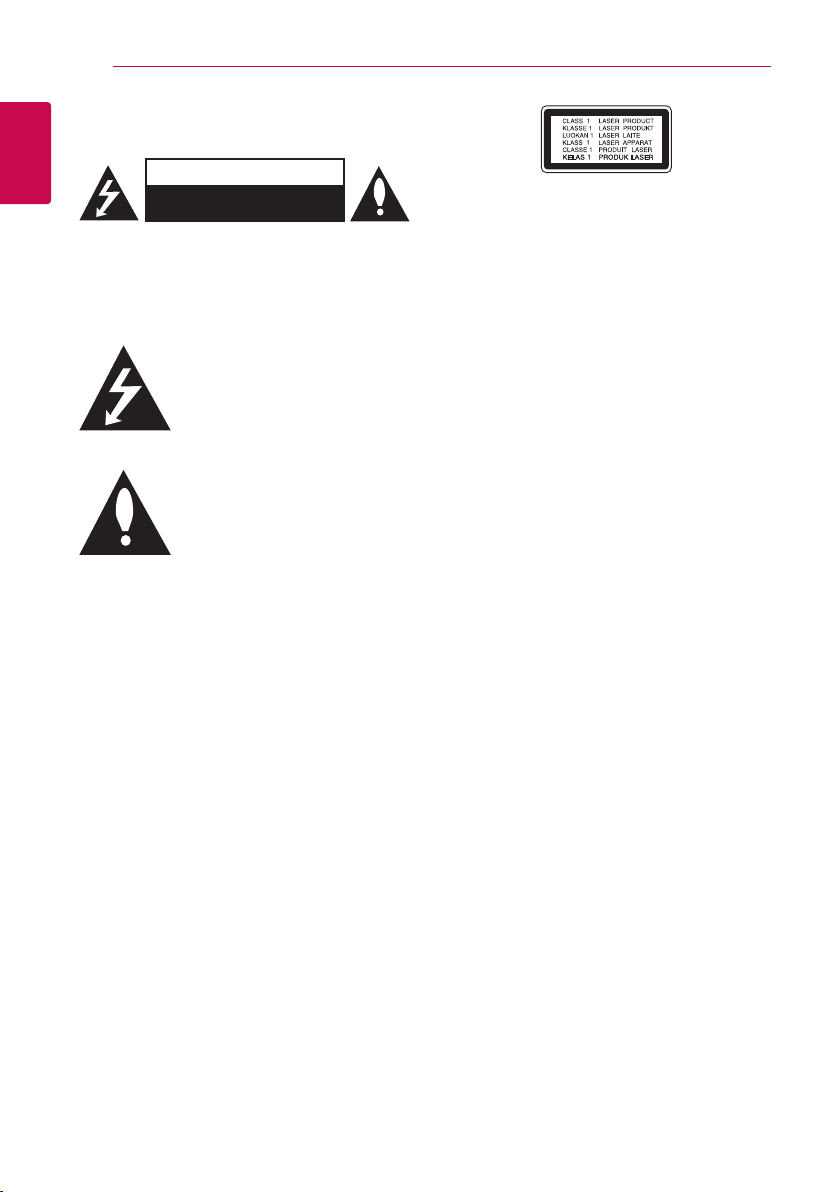
Nuo ko pradėti2
Saugos informacija
1
Nuo ko pradėti
ATSARGIAI: ELEKTROS SMŪGIO PAVOJUI
SUMAŽINTI NENUIMKITE DANGČIO (ARBA
NUGARĖLĖS). VIDUJE NĖRA DALIŲ, KURIAS TURĖTŲ
PRIŽIŪRĖTI NAUDOTOJAS. PRIEŽIŪRĄ PATIKĖKITE
ĮSPĖJIMAS: KAD IŠVENGTUMĖTE GAISRO AR
ELEKTROS SMŪGIO PAVOJAUS, NELEISKITE ŠIAM
GAMINIUI PAKLIŪTI PO LIETUMI ARBA TEN, KUR
DIDELĖ DRĖGMĖ.
Įspėjimas: įrangos nemontuokite uždaroje erdvėje,
pvz., knygų spintoje ar pan.
ATSARGIAI: neuždenkite ventiliacijos angų.
Montuokite pagal gamintojo instrukcijas.
Ventiliacijos angos korpuse skirtos ventiliacijai ir
užtikrina patikimą prietaiso veikimą bei saugo nuo
perkaitimo. Angų negalima uždengti: nestatykite
prietaiso ant lovos, sofos, kilimo ar panašaus
paviršiaus. Šio prietaiso nestatykite į uždarus baldus,
pvz., knygų spintą ar lentyną, nebent ten būtų
įrengta tinkama ventiliacija arba tai būtų atlikta
laikantis gamintojo instrukcijų.
ATSARGIAI
KYLA ELEKTROS SMŪGIO
PAVOJUS NEATIDARINĖTI
SPECIALISTAMS.
Žaibo su strėlės antgaliu ženklas
lygiakraščiame trikampyje skirtas
įspėti naudotoją apie neizoliuotus
laidus ir pavojingą įtampą prietaiso
viduje, kurios pakaktų sukelti
elektros smūgiui.
Šauktukas lygiakraščiame
trikampyje skirtas atkreipti
naudotojo dėmesį į apie
svarbias naudojimo ar techninės
priežiūros instrukcijas literatūroje,
pateikiamoje su gaminiu.
Kitų nei čia nurodyti valdymo elementų naudojimas
bei reguliavimo, veikimo arba procedūrų taikymas
gali tapti apšvitos priežastimi.
ĮSPĖJIMAS dėl maitinimo tinklo
Daugelį prietaisų rekomenduojama prijungti prie
atskirų grandinių;
Tai yra grandinės su vienu lizdu, į kurį teikiama
įtampa tik tam prietaisui ir neskaidoma į
papildomus lizdus ar antrines grandines.
Pasitikslinkite peržiūrėdami šio savininko vadovo
specikacijų puslapį. Neperkraukite elektros lizdų.
Perkrauti, klibantys ar pažeisti elektros lizdai,
ilgintuvai, nusidėvėję maitinimo kabeliai arba
pažeista / sutrūkinėjusi laidų izoliacija kelia pavojų.
Šiomis sąlygomis rizikuojama gauti elektros smūgį
ar sukelti gaisrą. Periodiškai tikrinkite prietaiso
kabelį. Radus jo pažeidimų ar nusidėvėjimo
požymių, būtina ištraukti iš lizdo, nebenaudoti
prietaiso ir kreiptis į įgaliotąjį aptarnavimo centrą,
kuriame kabelis turi būti pakeistas tokiu pačiu nauju
kabeliu. Saugokite maitinimo kabelį nuo netinkamo
zinių ar mechaninių pažeidimų: jo nevyniokite,
nenarpliokite, neprispauskite ar nepriverkite
durimis, neužlipkite ant jo ir pan. Ypatingą dėmesį
atkreipkite į kištukus, elektros lizdus ir tą vietą,
kur kabelis išlenda iš prietaiso. Norėdami išjungti
prietaisą iš maitinimo tinklo, traukite už kištuko.
Montuodami produktą užtikrinkite, kad kištukas
būtų lengvai pasiekiamas.
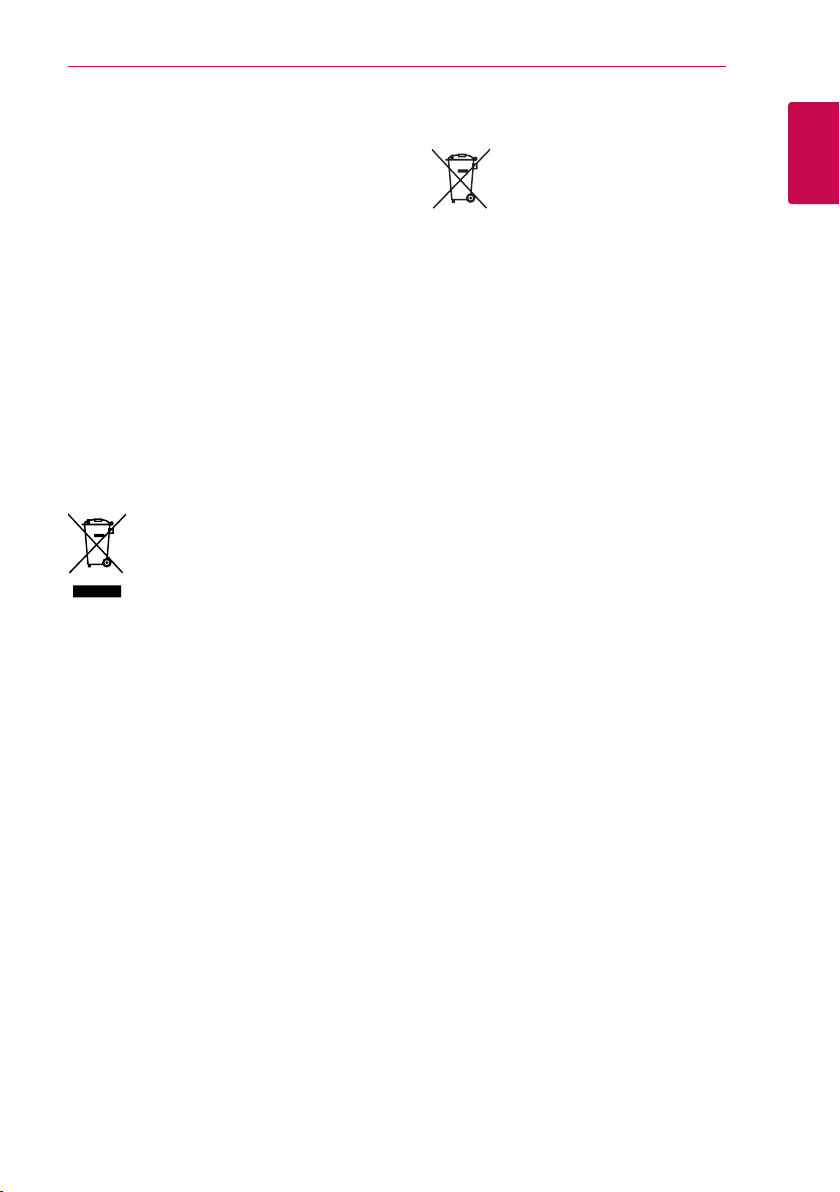
Nuo ko pradėti 3
Šiame prietaise naudojamas išimamas maitinimo
elementas arba akumuliatorius.
Kaip saugiai išimti iš prietaiso maitinimo
elementą ar akumuliatorių: ištraukite seną
maitinimo elementą ar akumuliatorių ir atlikite
surinkimo procedūros žingsnius atvirkštine tvarka.
Siekiant išvengti aplinkos teršimo ir potencialaus
pavojaus žmonių ir gyvūnų sveikatai, senus
maitinimo elementus ir akumuliatorius reikia įdėti
į atitinkamus konteinerius, pastatytus surinkimo
taškuose. Neišmeskite maitinimo elementų
arba akumuliatorių kartu su kitomis buitinėmis
atliekomis. Rekomenduojama naudoti nemokamas
vietines maitinimo elementų ir akumuliatorių
surinkimo sistemas. Baterijos negalima kaitinti, pvz
palikti saulės spinduliuose, deginti ar pan.
ATSARGIAI: prietaisą reikia saugoti nuo vandens
(lašų ar purslų). Ant jo negalima statyti daiktų su
vandeniu, pvz, vazų.
Senos įrangos atliekų tvarkymas
1. Užbrauktas konteinerio simbolis
pritvirtintas ant prekės reiškia kad
įranga saugo Europos direktyva
2002/96/EC.
2. Visos elektros ir elektroninės įrangos
atliekos turi būti renkamos atskirai ir
neišmetamos į atliekų konteinerį kartu
su kitomis komunalinėmis atliekomis,
taikant specialią atliekų surinkimo
sistemą, patvirtintą vyriausybės ar
vietos valdžios.
3. Teisingas senos įrangos atliekų
tvarkymas padės išvengti neigiamų
pasekmių aplinkai ir žmonių sveikatai.
4. Dėl išsamesnės informacijos apie senos
įrangos tvarkymą, prašome kreiptis
į miesto valdžią, atliekų perdirbimo
tarnybą arba parduotuvę, kurioje
pirkote įrangą.
Panaudotų maitinimo elementų/akumuliatorių
išmetimas
1. Jei gaminys pažymėtas šiuo
perbrauktos šiukšlių dėžės su ratukais
ženklu, tai reiškia, kad šis gaminys yra
reglamentuojamas pagal Europos
Sąjungos Direktyvą 2006/66/EC.
2. Jeigu maitinimo elemente yra daugiau
nei 0,0005 % gyvsidabrio, kadmio (Cd)
arba 0,004 % švino, šis ženklas gali
būti naudojamas kartu su cheminiais
gyvsidabrio (Hg), 0,002% kadmio arba
švino (Pb) ženklais.
3. Visi maitinimo elementai/
akumuliatoriai turi būti išmetami
atskirai, ne su buitinėmis atliekomis;
juos reikia atiduoti į tam skirtus
surinkimo punktus, kuriuos įrengia
vyriausybė arba vietos valdžios
institucijos.
4. Tinkamai išmetę senus maitinimo
elementus/akumuliatorius, padėsite
apsaugoti aplinką, gyvūnų ir žmonių
sveikatą nuo galimų neigiamų
padarinių.
5. Išsamesnės informacijos apie senų
maitinimo elementų/akumuliatorių
išmetimą teiraukitės savo miesto
savivaldybės administracijoje, atliekų
tvarkymo tarnyboje arba parduotuvėje,
kurioje įsigijote šį gaminį.
1
Nuo ko pradėti
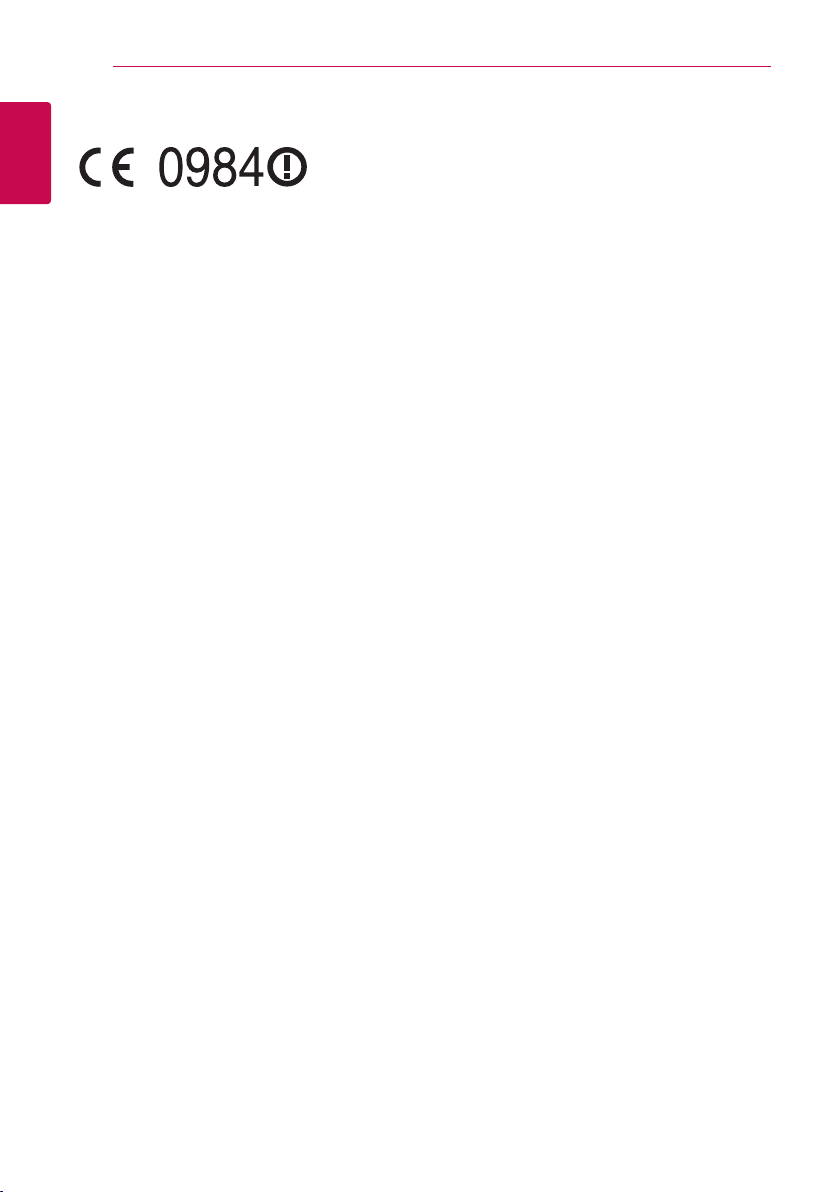
Nuo ko pradėti4
Europos Sąjungos pareiškimas dėl belaidžių
gaminių
1
„LG Electronics“ deklaruoja, kad šis gaminys(-
Nuo ko pradėti
iai) atitinka pagrindinius direktyvų 1999/5/EC,
2004/108/EC, 2006/95/EC, 2009/125/EC ir 2011/65/
EU reikalavimus ir kitas susijusias nuostatas.
Jei norite gauti atitikties deklaracijos kopiją, rašykite
toliau nurodytais adresais.
Europos Standartų Centras:
LG Electronics Inc.
EU Representative, Krijgsman 1,
1186 DM Amstelveen, The Netherlands
yPrašome atkreipti dėmesį, kad tai NĖRA klientų
aptarnavimo centras. Informacijos apie Klientų
aptarnavimą ieškokite Garantijos kortelėje
arba susisiekite su jums pardavusiu produktą
platintoju.
Naudoti tik patalpoje.
Pareiškimas dėl radiacijos (RF) poveikio
Šį prietaisą reikia statyti ir naudoti ten, kur jis būtų
bent 20 cm atstumu nuo jūsų kūno.
Pastabos dėl autorių teisių
ySistema AACS (Advanced Access Content
System) yra patvirtinta duomenų apsaugos
sistema, skirta „Blu-ray Disc“ formatui, panaši į
sistemą CSS (Content Scramble System), skirtą
DVD formatui, todėl sistema AACS saugomų
duomenų atkūrimui, analoginio signalo išvesčiai
ir pan. taikomi tam tikri apribojimai. Šio prietaiso
veikimas ir apribojimai gali skirtis priklausomai
nuo jo įsigijimo momento, kadangi paminėti
AACS apribojimai pagaminus šį prietaisą gali būti
pritaikyti kitaip arba pakeisti.
yBe to, BD-ROM ženklas ir BD+ papildomai
naudojami kaip „Blu-ray Disc“ formato duomenų
apsaugos sistemos, kurios reiškia tam tikrus
apribojimus, įskaitant apribojimus BD-ROM
ženklu ir (arba) BD+ saugomo turinio atkūrimui.
Papildomos informacijos apie AACS, „BD-ROM
Mark“, BD+ ar šį produktą gausite susisiekę su
Klientų aptarnavimo tarnyba.
yDaugelis BD-ROM / DVD diskų yra užkoduoti
apsaugos nuo kopijavimo technologija. Dėl
šios priežasties leistuvą reikia jungti tik tiesiai
prie televizoriaus, o ne vaizdo magnetofono.
Prijungus prietaisą prie vaizdo magnetofono,
atkuriant apsaugotą nuo kopijavimo diską bus
matomas iškraipytas vaizdas.
yŠiame prietaise naudojama autorių teisių
apsaugos technologija, kurią saugo JAV patentai
bei kitos intelektualinės nuosavybės teisės.
Šios technologijos su autoriaus teisių apsauga
naudojimą turi įgalioti bendrovė „Rovi“, ji yra
skirta naudoti namie bei kitai ribotai peržiūrai,
nebent „Rovi“ suteikė kitokio pobūdžio leidimą.
Draudžiama atlikti atbulinę inžineriją ar ardyti.
yPagal JAV ir kitų šalių autorių teisių įstatymus,
neleistinas televizijos programų, vaizdajuosčių,
BD-ROM, DVD, CD diskų ir kitų medžiagų
įrašymas, naudojimas, demonstravimas,
platinimas ar koregavimas gali užtraukti
administracinę ir (arba) baudžiamąją atsakomybę.
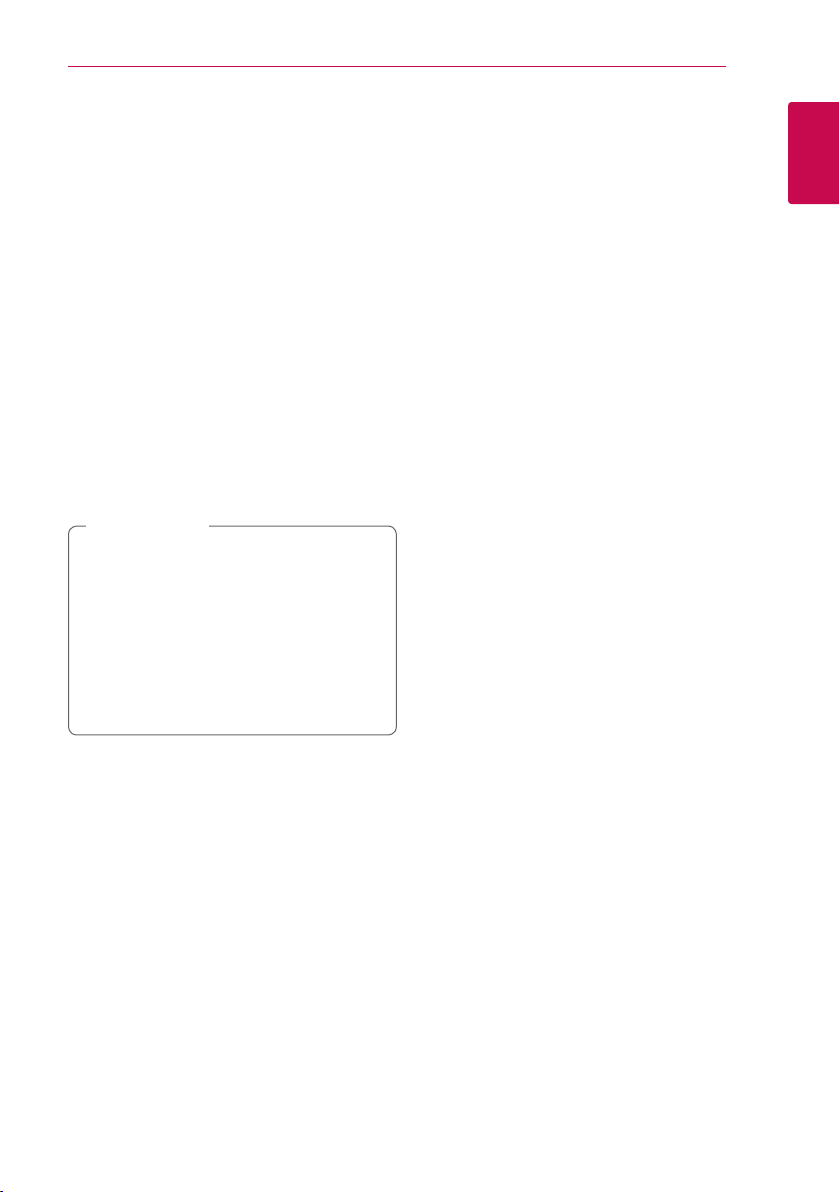
Svarbus pareiškimas dėl televizorių
spalvų sistemos
Šio leistuvo spalvų sistema kinta priklausomai nuo
leidžiamo disko.
Pavyzdžiui, jei leistuvas leidžia diską su NTSC spalvų
sistema, vaizdas išvedamas kaip NTSC signalas.
Visus signalus iš leistuvo gali priimti tik daugialypės
sistemos televizorius.
yJei jūsų televizorius atitinka PAL spalvų sistemą,
per jį žiūrėdami NTSC formatu įrašytus diskus
matysite tik iškraipytus vaizdus.
yDaugialypės spalvų sistemos televizoriai sistemą
keičia automatiškai, pagal priimamą signalą.
Jei spalvų sistema nepakeičiama automatiškai,
išjunkite televizorių ir vėl jį įjunkite: ekrane
pasirodys normalūs vaizdai.
yNet jei NTSC spalvų sistemos diskas jūsų
televizoriuje rodomas teisingai, jūsų rašytuvas
gali jų neįrašyti tinkamai.
Atsargiai
>
yIlgai žiūrint 3D turinį, gali būti jaučiamas
svaigulys arba nuovargis.
yFilmų 3D režimu nerekomenduojama žiūrėti
sergantiems asmenims, vaikams ir nėščioms
moterims.
yJeigu žiūrint 3D vaizdus jums skauda galvą,
jaučiate nuovargį arba svaigulį, primygtinai
rekomenduojama sustabdyti atkūrimą ir
pailsėti, kol vėl jausitės normaliai.
Nuo ko pradėti 5
1
Nuo ko pradėti

Turinys6
Turinys
1 Nuo ko pradėti
2 Saugos informacija
8 Įvadas
8 – Galimi leisti diskai ir šiame vadove
naudojami ženklai
9 – Apie „7“ ženklo rodinį
9 – Regiono kodas
9 – Sistemos žymėjimas
10 Nuotolinio valdymo pultelis
11 Priekinis pultas
11 Galinis skydelis
12 Sistemos išdėstymas
13 Garsiakalbio prijungimas
13 – Garsiakalbių prijungimas prie grotuvo
13 – Galinių garsiakalbių prijungimas prie
bevielio imtuvo
14 Belaidis garsiakalbių prijungimas
14 – Bevielių garsiakalbių prijungimas,
rankinis
2 Prijungimas
15 Televizoriaus prijungimas
16 – Kas yra SIMPLINK?
16 – ARC (garso grįžimo kanalas) funkcija
17 Antenos prijungimas
18 Išorinio prietaiso prijungimas
18 – AUX (papildomo įrenginio)
prijungimas
18 – OPTICAL IN (optinės įvesties)
prijungimas
19 – HDMI ĮVESTIES LIZDŲ 1/2
prijungimas
20 Jungimas prie namų tinklo
20 – Jungimas prie tinklo laidu
21 – Laidinio tinklo sąranka
22 – Jungimas prie belaidžio tinklo
22 – Belaidžio tinklo sąranka
3 Sistemos nustatymas
25 Pradinis nustatymas
26 Nuostatos
26 – Sąrankos nuostatų parinkimas
27 – Meniu [NETWORK]
28 – Meniu [DISPLAY]
29 – Meniu [LANGUAGE]
30 – Meniu [AUDIO]
31 – Meniu [LOCK]
32 – Meniu [OTHERS]
4 Eksploatavimas
34 Garso efektas
34 Erdvinio garso efektas
35 Pagrindinio meniu vaizdas
35 – Meniu [HOME] naudojimas
35 – Kaip naudotis „Smart Share“
36 Susietų prietaisų leidimas
36 – Disko leidimas
36 – „Blu-ray 3D“ diskų leidimas
37 – Rinkmenos leidimas iš disko / USB
prietaiso
38 – Rinkmenos leidimas iš tinklo serverio
39 Namų tinklo AK serverio naudojimas
39 – „Nero MediaHome 4 Essentials“
įdiegimas
39 – Dalijimasis failais ir aplankais
40 – Apie „Nero MediaHome 4 Essentials“
40 – Reikalavimai sistemai
41 Bendra informacija apie atkūrimą
41 – Bazinės operacijos su vaizdo ir garso
turiniu
41 – Bazinės operacijos su nuotraukomis
41 – Disko meniu naudojimas
42 – Atkūrimo tęsimas
42 – Paskutinės scenos išsaugojimas
43 Ekraninis meniu
43 – Vaizdo įrašų atkūrimo valdymas
44 – Nuotraukos rodymo valdymas
45 Pažangusis atkūrimas
45 – Kartoti atkūrimą
45 – Konkrečios atkarpos kartojimas
45 – Atkūrimas nuo nurodyto laiko
46 – Subtitrų kalbos pasirinkimas
46 – Įvairaus garso klausymasis
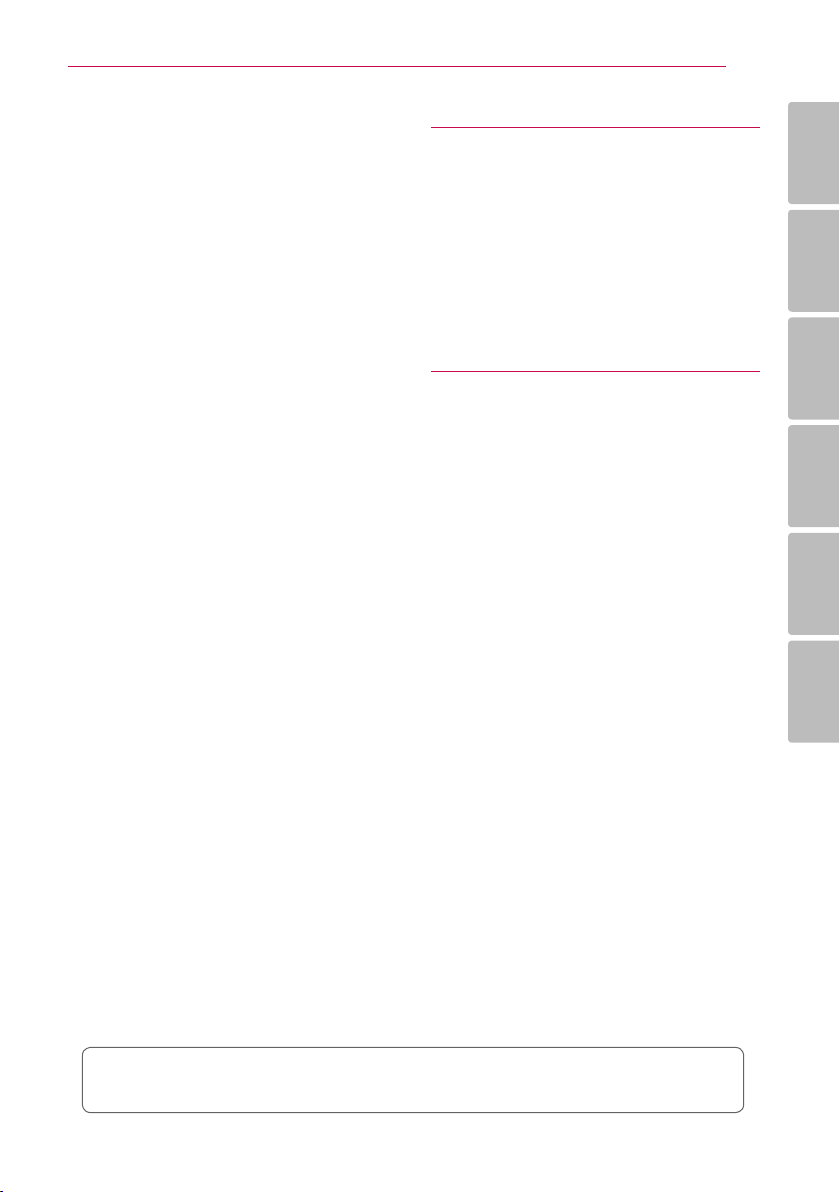
Turinys 7
46 – Peržiūra kitu kampu
46 – Televizoriaus kraštinių santykio
keitimas
47 – Subtitrų kodų puslapio keitimas
47 – Vaizdo režimo keitimas
47 – Turinio informacijos peržiūra
48 – Turinio sąrašo rodinio keitimas
48 – Subtitrų rinkmenos pasirinkimas
49 – Muzikos klausymasis skaidrių
demonstracijos metu
49 – Konvertuojamas 2D turinys į 3D
50 Pažangios savybės
50 – Wi-Fi Direct™ ryšys
51 – Mėgaukitės „Miracast™“
51 – Mėgavimasis technologija „BD-Live™“
52 – Kompaktinės plokštelės įrašymas
52 – Įrašymas iš FM radijo ar AUX šaltinio
53 – LG Tag On
53 – LG AV Remote
54 – Informacijos, esančios duomenų
bazėje Gracenote Media Database,
peržiūra
55 iPod leidimas
55 – iPod rodmenys ekrane
55 – iPod IN režimo naudojimas
57 Radijo funkcijos
57 – Radijo klausymas
57 – Išankstinis radijo stočių nustatymas
57 – Išsaugotos stoties ištrynimas
57 – Visų išsaugotų stočių ištrynimas
57 – Prasto FM priėmimo pagerinimas
57 – Informacijos apie radijo stotį rodymas
58 Naudojantis USB klaviatūra arba pele
58 „Premium“ paslaugų naudojimas
59 „LG Smart World“ naudojimas
59 – Prisiregistravimas
60 – Turinio internete paieška
60 My Apps meniu
61 „Bluetooth“ technologijos naudojimas
61 – Klausymas muzikos, esančios
„Bluetooth“ prietaisuose.
5 Trikčių šalinimas
63 Trikčių šalinimas
63 – Bendrieji nurodymai
64 – Tinklas
65 – Vaizdas
65 – Garsas
65 – Pagalba klientams
65 – Pareiškimas dėl atvirojo šaltinio
programinės įrangos
6 Priedas
66 Televizoriaus valdymas naudojant
pateiktąjį nuotolinio valdymo pultą
66 – Nuotolinio valdymo pulto nustatymas
televizoriui valdyti
67 Tinklo programinės įrangos naujinimas
67 – Pranešimas apie tinklo programinės
įrangos naujinimą
67 – Software Update
69 Papildoma informacija
69 – Reikalavimai failams
70 – AVCHD (pažangusis didelės raiškos
vaizdo kodekas)
71 – Apie DLNA
71 – Tam tikri reikalavimai sistemai
71 – Suderinamumo pastabos
72 Garso signalų išvesčių specifikacijos
73 Sričių kodų sąrašas
74 Kalbų kodų sąrašas
75 Prekių ženklai ir licencijos
78 Techniniai duomenys
82 Techninė priežiūra
82 – Prietaiso naudojimas
82 – Pastabos dėl diskų
83 Svarbi informacija apie tinklo paslaugas
1
2
3
4
5
6
Dalis šio naudotojo vadovo turinio gali skirtis nuo Jūsų turimo grotuvo, priklausomai nuo jame
įdiegtos programinės įrangos arba Jūsų paslaugos tiekėjo.
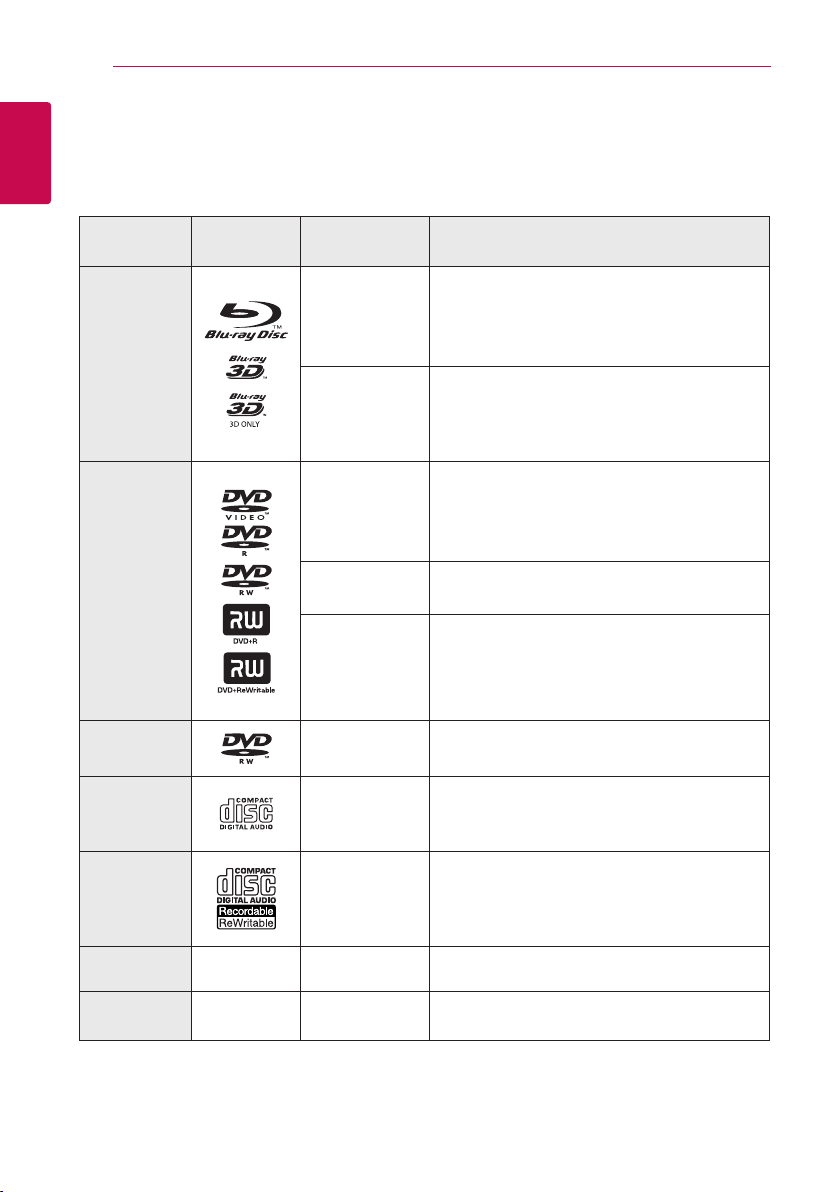
Nuo ko pradėti8
Įvadas
1
Galimi leisti diskai ir šiame vadove naudojami ženklai
Nuo ko pradėti
Laikmena /
terminas
Blu-ray
DVD-ROM
DVD-R
DVD-RW
DVD+R
DVD+RW
(12 cm)
Logotipas Ženklas
e
y
u
i
r
o
y
u
i
yDiskai, pvz., lmų, kuriuos galima nusipirkti arba
išsinuomoti.
y„Blu-ray 3D“ ir „Blu-ray 3D ONLY“ diskai.
yBD-R/RE diskai, įrašyti BDAV formatu.
yBD-R/RE diskai, kuriuose laikomi lmų, muzikos
ar nuotraukų failai.
yISO 9660+JOLIET, UDF ir „UDF Bridge“ formatas
yDiskai pvz lmų, kuriuos galima nusipirkti arba
išsinuomoti.
yTik lmų režimas ir tik užbaigti diskai
yTaip pat dera su dvisluoksniais diskais
Užbaigtas AVCHD formatas
yDVD±R/RW diskai, kuriuose yra lmų, muzikos
arba nuotraukų failų.
yISO 9660+JOLIET, UDF ir „UDF Bridge“ formatas
Aprašymas
DVD-RW (VR)
(12 cm)
Kompaktinė
plokštelė
(12 cm)
CD-R/RW
(12 cm)
Pastaba –
Atsargiai –
r
t
y
u
i
,
>
Tik VR režimas ir tik užbaigti diskai
Kompaktinė plokštelė
yCD-R/RW diskai, kuriuose yra lmų, muzikos
arba nuotraukų failų.
yISO 9660+JOLIET, UDF ir „UDF Bridge“ formatas
Nurodo specialias pastabas ir naudojimo funkcijas.
Nurodo įspėjimus išvengti galimų pažeidimų dėl
netinkamo naudojimo.
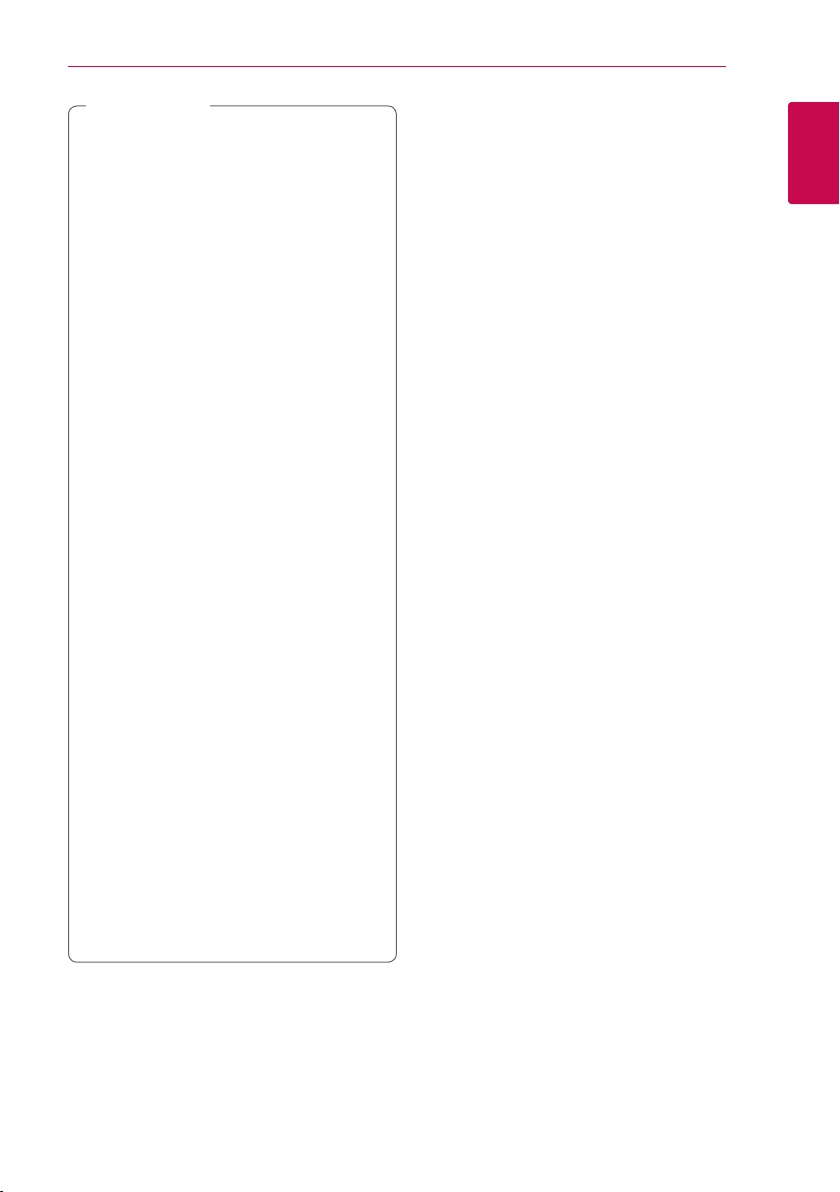
Pastaba
,
yPrietaisas gali nenuskaityti tam tikrų
CD-R/RW (DVD±R/RW ) diskų. Tai priklauso
nuo jiems įrašyti naudotos įrangos ir pačių
CD-R/RW (DVD±R/RW ) diskų.
yPriklausomai nuo įrašymo programinės
įrangos ir disko užbaigimo, kai kurie įrašyti
diskai CD-R/RW, DVD±R/RW, BD-R/RE) gali
nederėti su prietaisu.
yJei ant leistuvo lęšio atsiras nešvarumų /
teršalų arba jei BD-R/RE, DVD±R/RW ir CD-R/
RW diskai, įrašyti naudojant kompiuterį ar
DVD / CD rašytuvą, bus pažeisti ar nešvarūs.
yJei diską įrašysite su kompiuteriu, net jei
jis bus įrašytas suderinamu formatu, tam
tikrais atvejais dėl diskui sukurti naudotos
programinės įrangos nuostatų jis gali būti
nenuskaitomas. (dėl išsamesnės informacijos
kreipkitės į programinės įrangos platintoją).
yŠis leistuvas reikalauja, kad diskai ir įrašai
atitiktų tam tikrus techninius standartus:
tik taip galima pasiekti optimalią atkūrimo
kokybę.
yGamykloje įrašyti DVD automatiškai atitinka
šiuos standartus. Rinkoje egzistuoja daug
skirtingų įrašomų diskų formatų (įskaitant
CD-R su MP3 ar WMA failais), todėl siekiant
suderinamumo diskai turi atitikti tam tikras
išankstines sąlygas.
yNaudotojai turi atminti, kad, norint atsisiųsti
MP3 / WMA failus ir muziką iš interneto,
reikia gauti leidimą. Mūsų bendrovė tokio
leidimo suteikti negali. Leidimo visada
reikėtų prašyti autoriaus teisių savininko.
yJei norite, kad jūsų formuotus
perrašomuosius diskus nuskaitytų LG
leistuvai, turite nustatyti disko formato
parinktį [Mastered]. Pasirinkę parinktį „Live
System“, disko negalėsite naudoti su LG
grotuvu. („Mastered/Live File System“:
disko formavimo sistema „Windows Vista“
operacinėje sistemoje)
Nuo ko pradėti 9
Apie „7“ ženklo rodinį
Veikiant televizoriaus ekrane gali pasirodyti „7“.
Tai reiškia, kad šiame vadove aprašyta funkcija
konkrečioje laikmenoje nepasiekiama.
Regiono kodas
Ant šio prietaiso galinės dalies yra išspausdintas
regiono kodas. Šis prietaisas gali leisti tik tuos BDROM ar DVD diskus, kurie yra pažymėti tuo pačiu
regiono kodu, kaip ir prietaiso galinėje dalyje arba
žodeliu ALL (visi).
Sistemos žymėjimas
Paspauskite B (OPEN/CLOSE), kai diskas yra įdėtas,
ir nešalinkite disko. Paspauskite ir laikykite M
(PAUSE) daugiau kaip 5 sekundes, kol [OPEN] yra
rodomas ekrane.
1
Nuo ko pradėti
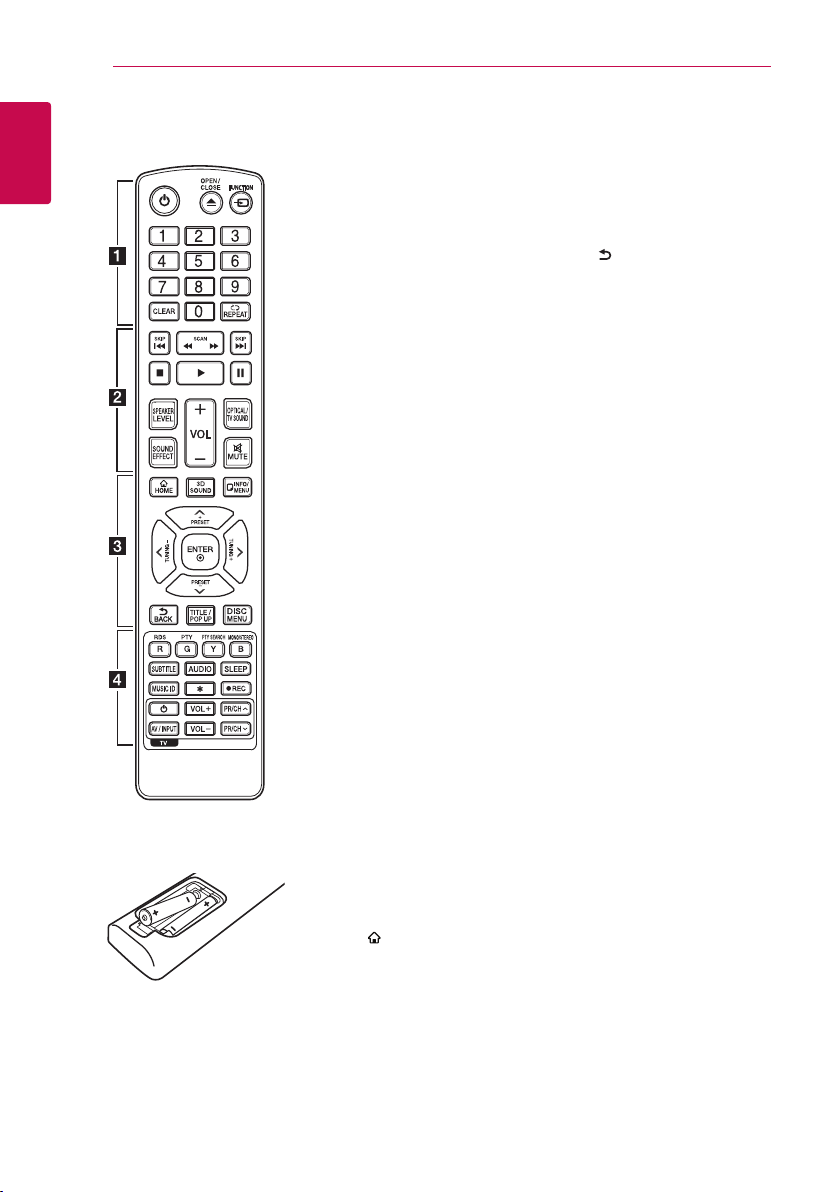
Nuo ko pradėti10
Nuotolinio valdymo pultelis
1
Nuo ko pradėti
Maitinimo elemento
įdėjimas
Nuimkite kitoje valdymo pulto
pusėje esantį maitinimo elementų
dangtelį ir įdėkite du R03 (AAA
talpos) maitinimo elementus 4
bei tinkamai atitaikykite 5.
• • • • • • a • • • • • •
(POWER): įjungia išjungia
1
leistuvą.
(OPEN/CLOSE): Išima ir įdeda
B
diską
FUNCTION: Pakeičia įvesties
režimą.
Skaičių mygtukai (0–9): Parenka
sunumeruotas meniu parinktis.
CLEAR: Pašalina skaičių
slaptažodžio arba tinklo ryšio
nustatymo metu.
REPEAT (h): kartoja
pageidaujamą dalį arba seką.
• • • • • • b • • • • •
c/v
arba pirmyn.
C/V
kito arba ankstesnio skyriaus /
takelio / failo.
Z
d
M
SPEAKER LEVEL: Nustato
pageidaujamo garsiakalbio
garsumo lygį.
SOUND EFFECT: Parenka garso
efekto režimą.
VOL +/-: Reguliuoja garsiakalbio
garsumą.
OPTICAL/TV SOUND: Tiesiogiai
pakeičia įvesties režimą į optinį.
MUTE: Nutildo prietaiso garsą.
• • • • • • c • • • • •
HOME ( ): parodo arba išeina iš
[Home Menu].
3D SOUND: parenka erdvinio
garso efekto režimą.
INFO/MENU (m): parodo arba
išeina iš ekraninio rodinio.
Kryptiniai mygtukai: meniu
nurodo parinktį.
PRESET +/-: parenka radijo
programą.
(SCAN): ieško atgal
(SKIP): pereina prie
(STOP): stabdo atkūrimą.
(PLAY): pradeda atkurti.
(PAUSE): pristabdo atkūrimą.
TUNING +/-: nustato norimą
radijo stotį.
ENTER (b): patvirtina meniu
išranką.
BACK ( ): Išjungia meniu, arba
sugrįžtama į ankstesnį langą.
TITLE/POPUP: parodo DVD disko
titulinį meniu arba BD-ROM disko
iškylantį meniu.
DISC MENU: leidžia pasiekti disko
meniu.
• • • • • • d • • • • •
Spalvoti mygtukai (R, G, Y, B):
- Naudojama BD-ROM meniu
naršymui. Taip pat naudojami kaip
šaukinių mygtukai konkretiems
meniu.
- B mygtukas: Parenka monofoninį
/ stereofoninį FM režimą.
RDS: radijo duomenų sistema.
PTY: rodo RDS programos tipą.
PTY SEARCH:
ieško programos tipo.
SUBTITLE: Parenka subtitrų kalbą.
AUDIO: Parenka garso kalbą arba
garso kanalą.
SLEEP: Nustato tam tikrą
laikotarpį, kuriam pasibaigus
prietaisas išsijungia.
MUSIC ID: prijungus prie tinklo,
rodant lmą gali būti pateikiama
informacijos apie esamą dainą.
: Šio mygtuko nėra.
?
(REC): Įrašai iš garso
X
kompaktinės plokštelės, FM radijo
ar AUX šaltinio į USB.
TV valdymo mygtukai: žr 66 psl.
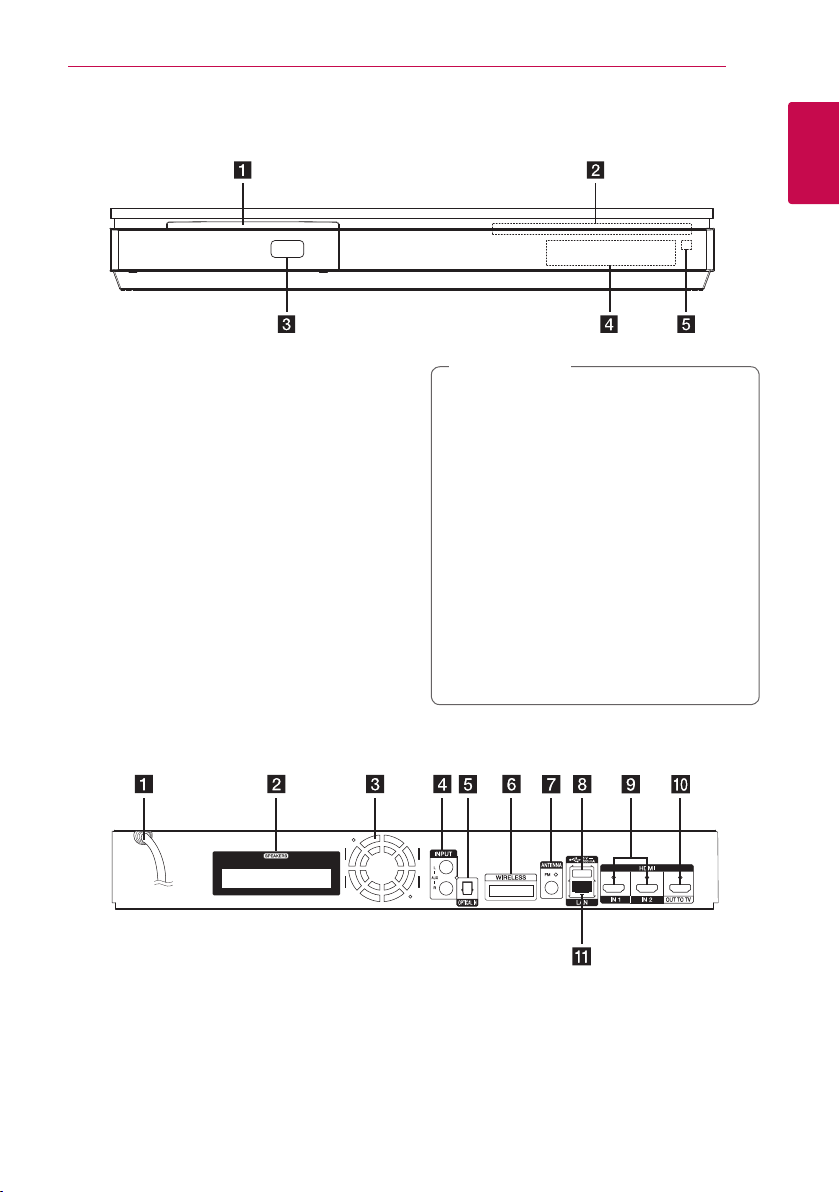
Priekinis pultas
Nuo ko pradėti 11
1
Nuo ko pradėti
Diskasukis
a
Valdymo mygtukai
b
(Atidaryti / Uždaryti)
R
(Groti / Pause)
T
(Sustabdyti)
I
F (funkcija)
Pakeičia įvesties šaltinį arba funkciją.
VOL -/+
(Maitinimas)
1/!
iPod/ iPhone/ iPad/ USB prievadas
c
Ekranėlis
d
Nuotolinio valdymo pultelio jutiklis
e
Galinis skydelis
Atsargiai
>
Įspėjimai dėl jutiklinių mygtukų naudojimo
yLieskite jutiklinius mygtukus švariomis,
sausomis rankomis.
- Naudodami jutiklinius mygtukus esant
drėgnai aplinkai, prieš tai juos nušluostykite.
yNespauskite jutiklinių mygtukų stipriai,
norėdami, kad jie veiktų.
- Jeigu jutiklinius mygtukus spausite per
stipriai, galite juos sugadinti.
yNorėdami įjungti funkciją, palieskite
atitinkamą jutiklinį mygtuką.
yJokiais būdais nenaudokite jokių elektrai
laidžių daiktų, pavyzdžiui, metalinių,
jutikliniams mygtukams spausti. Prietaisas
gali veikti netinkamai.
KS maitinimo kabelis
a
Garsiakalbių jungtys
b
Aušintuvas
c
AUX (L/R) INPUT
d
OPTICAL IN
e
WIRELESS jungtis
f
Antenos jungtis
g
USB prievadas (USB klaviatūros ar pelės
h
prijungimui)
HDMI IN 1/2
i
HDMI OUT TO TV
j
Vietinio tinklo prievadas
k
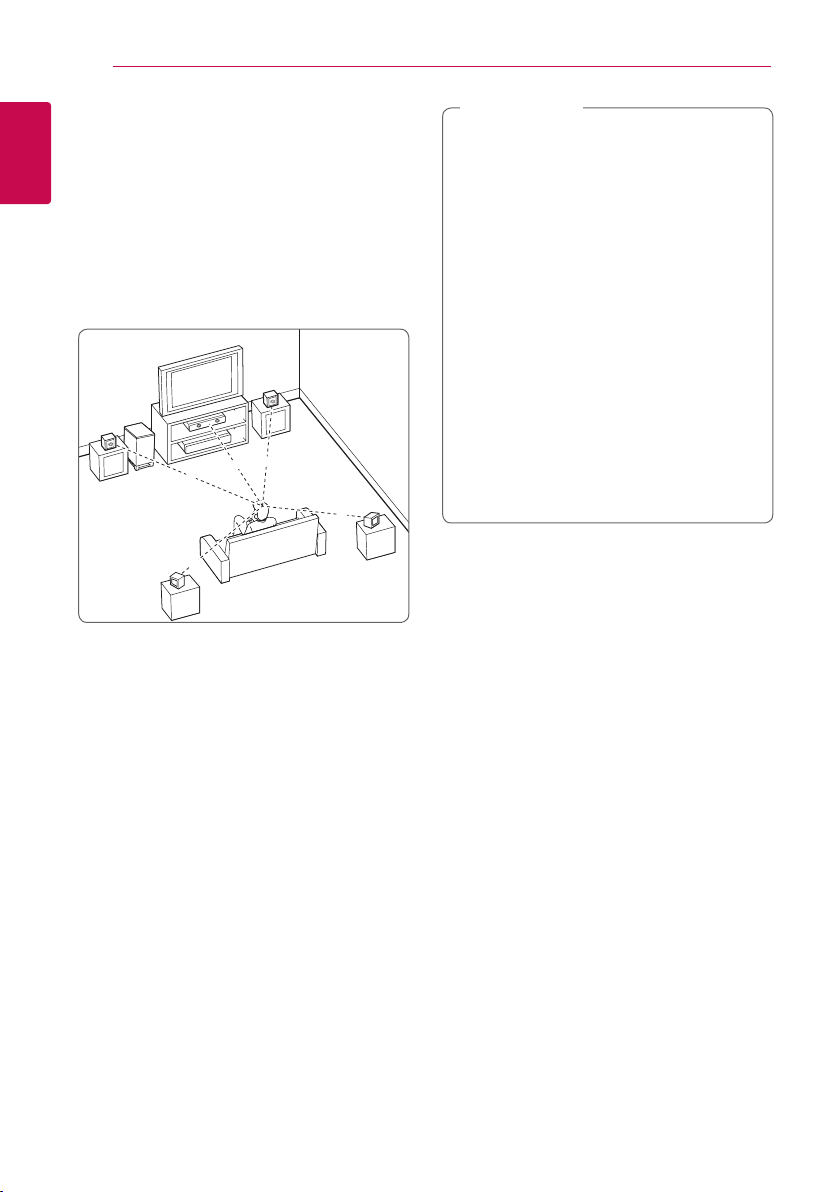
Nuo ko pradėti12
B
DEE
F
A
A
G
C
ABA
A
B
D
E
F
A
A
A
A
A
G
C
DEE
F
A
G
C
B
A
DEE
F
A
G
C
B
DEE
F
A
G
C
DEE
F
A
G
E
EFG
E
F
G
G
Sistemos išdėstymas
Toliau esančiame paveikslėlyje pateiktas sistemos
išdėstymo pavyzdys. Atkreipkite dėmesį, kad šioje
1
instrukcijoje esančiuos paveikslėliuose pateikti
Nuo ko pradėti
pavyzdžiai skiriasi nuo faktinio gaminio.
Norint gauti geriausios kokybės erdvinį garsą, visi
garsiakalbiai, išskyrus žemų tonų garsiakalbį, turi
būti išdėstyti vienodu atstumu nuo klausytojo
padėties (
).
Atsargiai
>
yPrižiūrėkite vaikus, kad jie nekištų rankų ar
kokių nors daiktų į *garsiakalbio kanalą.
*Garsiakalbio kanalas: Anga sodriam
bosiniam garsui garsiakalbyje (priedas).
yStatykite centrinį garsiakalbį saugiu atstumu,
kad jo negalėtų pasiekti vaikai.
Kitaip garsiakalbis gali nukristi ir sužeisti
žmogų ir (arba) padaryti žalos turtui.
yGarsiakalbiuose yra magnetinių dalių, todėl
gali televizoriaus ekrane arba kompiuterio
monitoriaus ekrane matomos spalvos gali
susilieti. Statykite garsiakalbius atokiau
nuo televizoriaus ekrano arba kompiuterio
monitoriaus.
yPrieš žemų dažnių garsiakalbio naudojimą
nuimkite apsauginį vinilą.
yŠis gaminys yra specialiai sukurtas 3D garsui
išgauti. Prijungus kitus garsiakalbius, jie gali
neveikti.
Priekinis kairysis ir priekinis viršutinis kairysis
garsiakalbis (L)/
Priekinis dešinysis ir priekinis viršutinis
dešinysis garsiakalbis (R):
Pastatykite priekinius garsiakalbius prie monitoriaus
arba ekrano šonų, kuo lygiagrečiau ekrano paviršiui.
Centrinis garsiakalbis:
Pastatykite centrinį garsiakalbį virš arba žemiau
monitoriaus arba ekrano.
Erdvinis kairysis ir erdvinis viršutinis kairysis
garsiakalbis (L)/
Erdvinis dešinysis ir erdvinis viršutinis
dešinysis garsiakalbis (R):
Statykite šiuos garsiakalbius už klausymo vietos, šiek
tiek pakreipę juos vidun.
Žemųjų tonų kolonėlė:
Žemų tonų garsiakalbio padėtis nėra tokia svarbi,
nes žemų tonų garsai nėra itin kryptiniai. Tačiau
žemų tonų garsiakalbį geriau statyti prie priekinių
garsiakalbių. Pasukite jį šiek tiek link kambario
centro, kad garsas mažiau atsimuštų į sienas.
Įrenginys
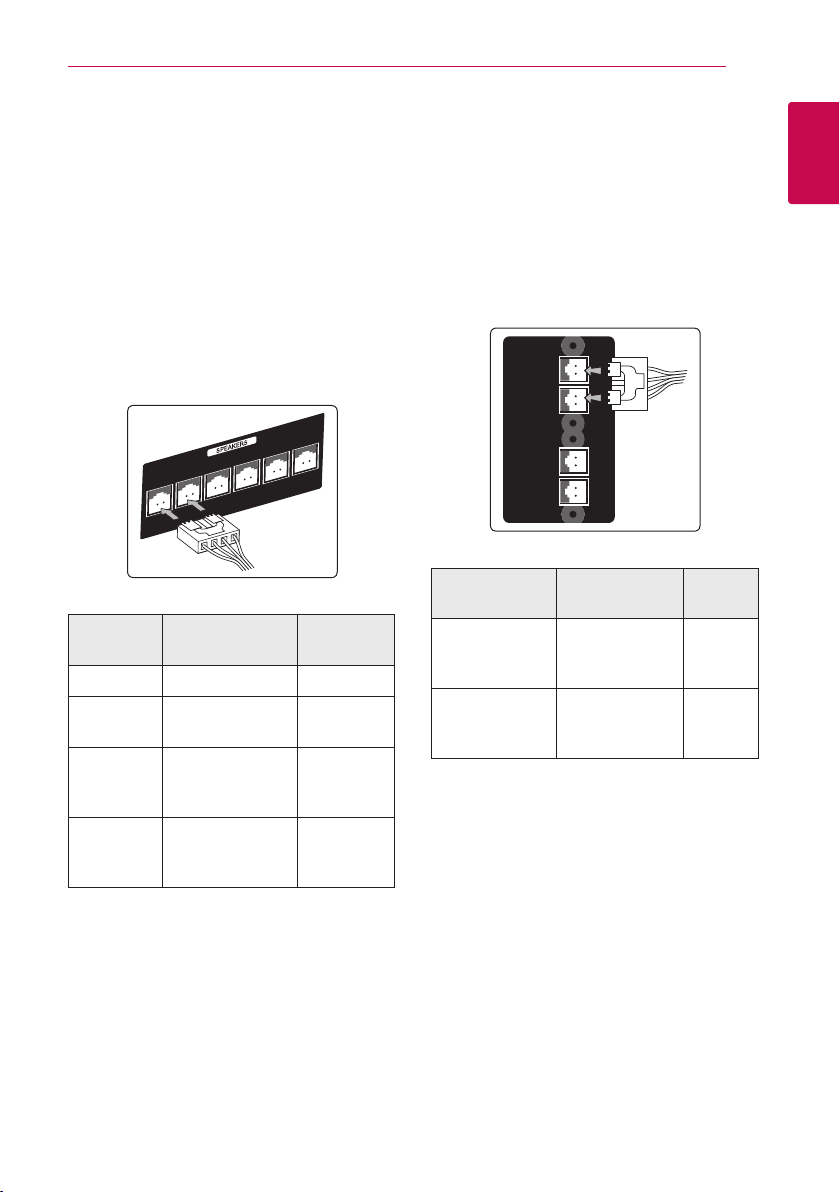
Nuo ko pradėti 13
Garsiakalbio prijungimas
Garsiakalbių prijungimas prie grotuvo
1. Prijunkite prie grotuvo garsiakalbių laidus.
Kiekviena garsiakalbio jungtis yra skirtingos
spalvos. Sujunkite garsiakalbių atitinkamų
spalvų jungtis. Jungdami garsiakalbių laidus
prie grotuvo, įkiškite jungtis (turi pasigirsti
spragtelėjimas).
Jungties
spalva
Žalia Centrinis Centrinis
Oranžinė
Raudona
Baltas
2. Įjunkite garsiakalbio laidą į garsiakalbio lizdą.
Garsiakalbis Padėtis
Žemųjų tonų
kolonėlė
Priekinis dešinysis
ir priekinis
viršutinis dešinysis
Priekinis kairysis ir
priekinis viršutinis
kairysis
Priekyje, bet
kur
Priekyje
dešinėje
Priekyje
kairėje
Galinių garsiakalbių prijungimas prie bevielio imtuvo
Garsiakalbių laidais prijunkite galinius garsiakalbius
prie bevielio imtuvo.
Atitinkamas spalvas junkite prie tokios pačios
spalvos garsiakalbių jungčių. Jungiant garsiakalbių
laidus prie bevielio imtuvo jungiklį įterpkite iki
pasigirs spragtelėjimas.
Etiketės spalva/
Jungties spalva
Pilkas
Mėlynas
Garsiakalbis Padėtis
Galinis dešinysis
ir galinis viršutinis
dešinysis
Galinis kairysis ir
galinis viršutinis
kairysis
Galinis
dešinysis
Galinis
kairysis
1
Nuo ko pradėti
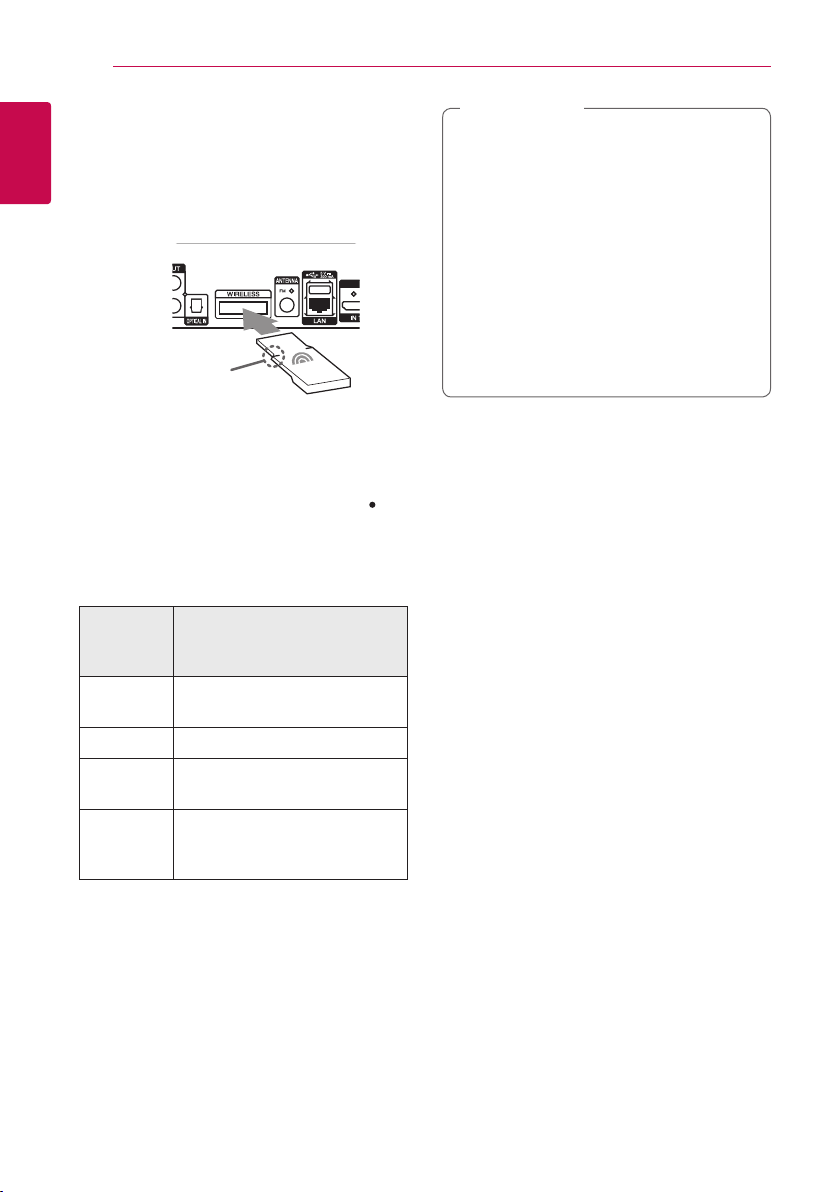
Nuo ko pradėti14
Belaidis garsiakalbių prijungimas
1
1. Įterpkite Wireless TX iki pažymėtos linijos į
Nuo ko pradėti
WIRELESS jungiklio sistemą galinėje dalyje.
Linija
Pastaba
,
yĮ WIRELESS jungiklį galima jungti tik šiai
sistemai skirtą Wireless TX. Sistema gali būti
pažeista arba jį gali būti sunku pašalinti.
yJeigu šalia produkto yra stipri
elektromagnetinė banga, gali atsirasti
trikdžių. Patraukite sistemą (belaidį imtuvą ir
pagrindinę sistemą) į kitą vietą.
yWireless TX ir belaidžio imtuvo tarpusavio
susijungimas užtrunka keletą sekundžių
(arba ilgiau).
yAtviroje erdvėje belaidžiam ryšiui užmegzti
tarp prietaisų gali būti iki 20 m atstumas.
2. Įkiškite belaidžio imtuvo maitinimo kabelio
kištuką į kištukinį elektros tinklo lizdą.
3. Įjungus leistuvą, bevielis garsiakalbių ryšys
užmezgamas automatiškai.
-Prijungus leistuvą, ekranėlyje matysite ( )
piktogramą.
Belaidžio imtuvo LED šviesos
indikatorius
LED
šviesos
spalva
Geltona
(mirksinti)
Geltona Prisijungimas baigtas.
Raudona
Išjungta
(nieko
nerodoma)
Veikimas
Prisijungimas nebaigtas.
Jungtis veikia budėjimo režimu
arba išvis neveikia.
Ištrauktas AC maitinimo kabelio
kištukas.
Bevielių garsiakalbių prijungimas, rankinis
Bevielį ryšį galima užmegzti rankiniu būdu, jei jis
dar nėra aktyvuotas. Žr. 30 psl., “Connect wireless
speakers”.
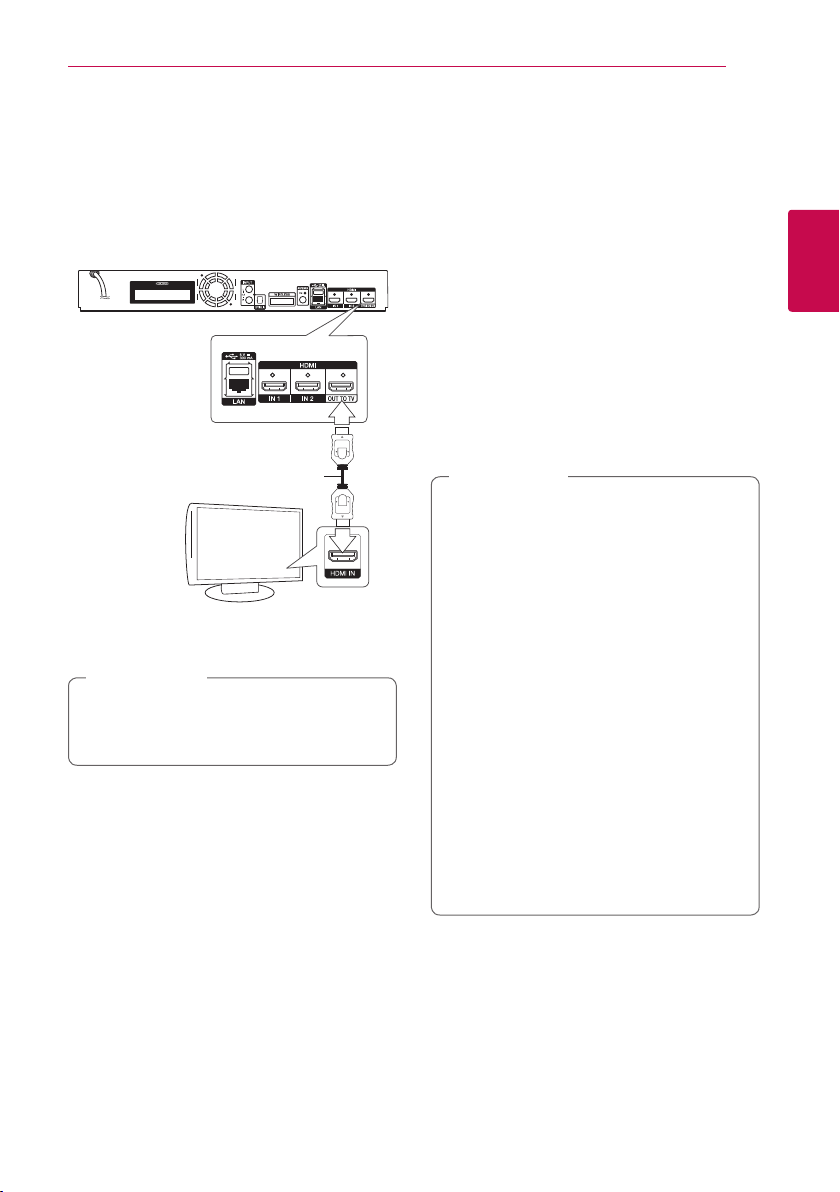
Prijungimas 15
Televizoriaus prijungimas
ei turite televizorių arba monitorių su HDMI
jungtimi, galite prijungti šį leistuvą prie jų HDMI
kabeliu (A tipo, High Speed HDMI™ Cable).
Prietaiso užpakalinė dalis
HDMI kabelis
TV
Nustatykite televizoriaus HDMI šaltinį (žr.
televizoriaus savininko vadovą).
Pastaba
,
Kad prijungtumėte geriausiai, perskaitykite
televizoriaus, stereosistemos ir kitų įrenginių
vadovus.
Papildoma informacija apie HDMI
yJungdami su HDMI ar DVI suderinamą prietaisą:
-Pamėginkite išjungti HDMI/DVI prietaisą ir
šį leistuvą. Tada įjunkite HDMI/DVI prietaisą,
palaukite apie 30 sekundžių ir įjunkite šį
leistuvą.
-Patikrinkite, ar prijungto prietaiso vaizdo
įvestis nustatyta tinkamai (turi būti nurodytas
šis leistuvas).
-Patikrinkite, ar prijungtas įtaisas dera su 720 x
576p, 1280 x 720p, 1920 x 1080i arba 1920 x
1080p vaizdo įvestimi.
ySu šiuo prietaisu veiks ne visi HDMI ar DVI
prietaisai, derantys su HDCP.
-HDCP standarto neatitinkančiame prietaise
vaizdas gali būti rodomas netinkamai.
Pastaba
,
yJei prijungtas HDMI prietaisas nepriima
leistuvo garso signalo, galbūt iškraipomas
HDMI prietaiso garsas arba jis išvis
netransliuojamas.
yNaudojant HDMI jungtį, galima keisti HDMI
išvesties raišką (žr. temą „Raiškos nustatymas“
16 psl.).
yNaudodamiesi meniu [Settings] punktu
[HDMI Color Setting] (žr. 29 psl.), pasirinkite
HDMI OUT vaizdo išvesties tipą.
yJei keisite raišką, kai laidai jau bus sujungti,
gali kilti gedimų. Šiai problemai pašalinti
išjunkite ir vėl įjunkite leistuvą.
yKai HDMI jungtis su HDCP būna nepatikrinta,
įjungiamas juodas televizoriaus ekranas.
Šiuo atveju reikia patikrinti HDMI jungtį arba
atjungti HDMI kabelį.
yEkrane pastebėję triukšmo arba linijų,
patikrinkite HDMI kabelį (jo ilgis paprastai
ribojamas iki 4,5 m).
2
Prijungimas
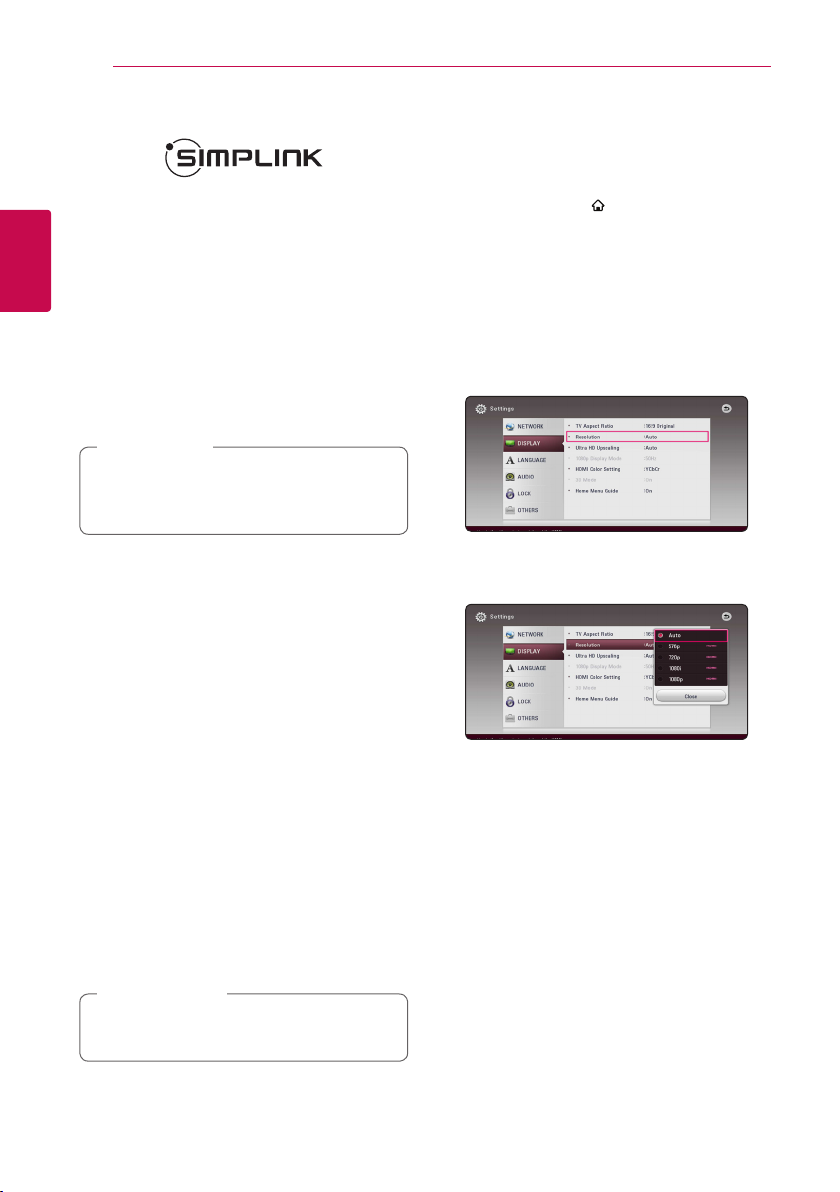
Prijungimas16
Kas yra SIMPLINK?
HDMI kabeliu sujungus šį prietaisą su LG
televizoriumi, turinčiu funkciją SIMPLINK, kai kurias
šio prietaiso funkcijas galima valdyti televizoriaus
nuotolinio valdymo pulteliu.
LG televizoriaus nuotolinio valdymo pultelio
valdomos funkcijos: leidimas, pristabdymas,
2
nuskaitymas, praleidimas, stabdymas, maitinimo
Prijungimas
išjungimas ir kt.
Žr. televizoriaus savininko vadovą, kur pateikiama
išsamios informacijos apie funkciją SIMPLINK.
LG televizorius su SIMPLINK funkcija yra žymimas
atitinkamu logotipu (žr. pirmiau).
Pastaba
,
Priklausomai nuo disko tipo ar atkūrimo
būsenos, kai kurios SIMPLINK operacijos gali
skirtis nuo jų paskirties arba neveikti išvis.
ARC (garso grįžimo kanalas) funkcija
ARC funkcija leidžia HDMI jungtį turinčiam
televizoriui siųsti garso signalus į šio grotuvo HDMI
OUT (HDMI išvestį).
Kad galėtumėte naudoti šią funkciją:
-Jūsų televizorius privalo turėti HDMI-CEC ir ARC
funkciją, o HDMI-CEC ir ARC turi būti įjungti.
-HDMI-CEC ir ARC nustatymo metodas skiriasi
priklausomai nuo televizoriaus. Daugiau
informacijos apie ARC funkciją žr. televizoriaus
instrukcijose.
-Turite naudoti HDMI kabelį (A tipo didelės
spartos HDMI™ kabelį su eternetu).
-Turite prijungti prie HDMI IN (HDMI įvestis), kuri
palaiko ARC funkciją, naudodami šio leistuvo
HDMI OUT (HDMI išvestį).
-Galite prijungti tik vieną namų kino teatrą prie
televizoriaus, suderinamu su ARC.
Pastaba
,
Norėdami aktyvuoti [SIMPLINK / ARC] funkciją,
nustatykite parinktį į [On]. (žr. 33 psl.)
Raiškos nustatymas
Į lizdą HDMI OUT grotuvas gali perduoti skirtingų
raiškų vaizdą. Raišką galima keisti per meniu
[Settings] meniu.
1. Paspauskite HOME ( ).
2. Mygtukais
ENTER (b). Pasirodys meniu [Settings].
3. Mygtukais
spauskite mygtuką D, kad pereitumėte į antrąjį
lygį.
4. Mygtukais
ir spauskite ENTER (b), kad pereitumėte į trečiąjį
lygį.
5. Mygtukais
raišką ir spauskite mygtuką ENTER (b) išrankai
patvirtinti.
parinkite [Settings] ir spauskite
A/D
pasirinkite punktą [DISPLAY] ir
W/S
pasirinkite punktą [Resolution]
W/S
nurodykite pageidaujamą
W/S
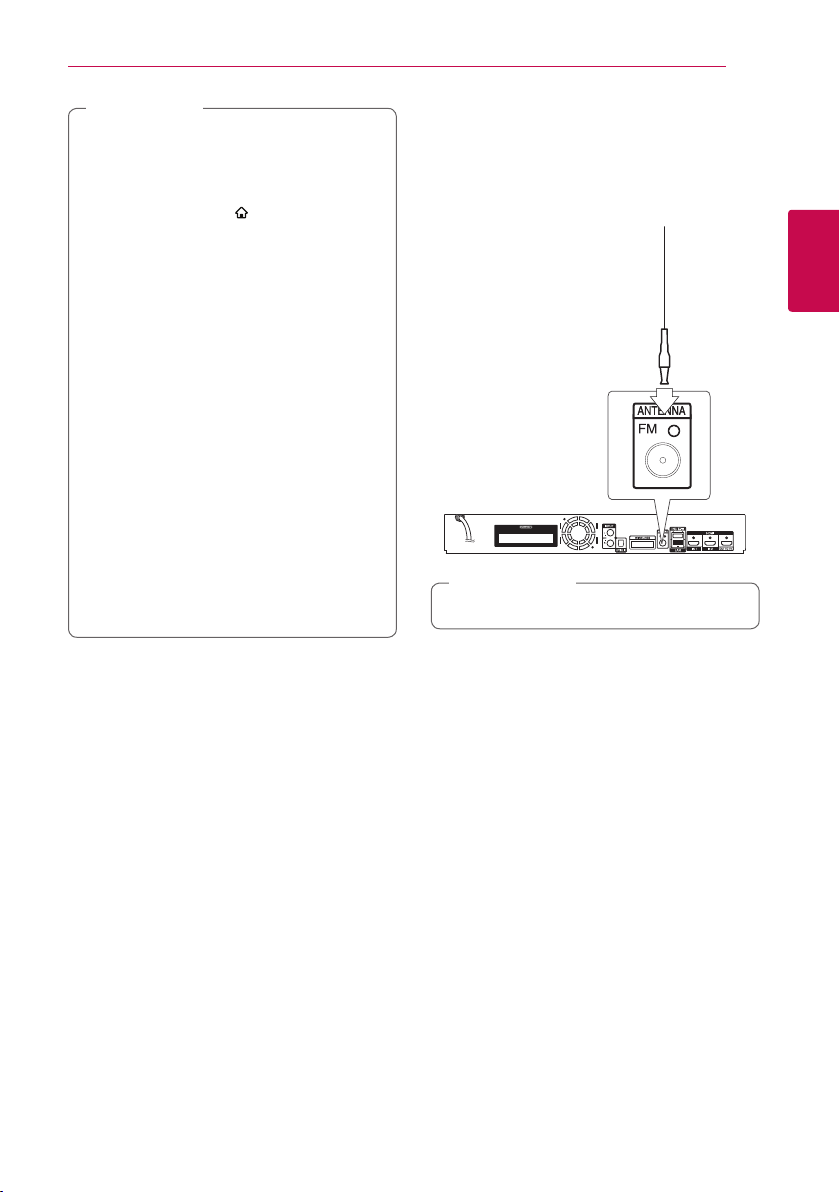
Pastaba
,
yJeigu jūsų televizorius nepriima leistuvu
nustatytos raiškos, toliau aprašytu būdu
galite nustatyti 576p raišką:
1. Norėdami, kad HOME meniu išnyktų,
spauskite HOME (
2. Nuspauskite Z (STOP) ir palaikykite
ilgiau nei 5 sekundes.
yJeigu raišką nustatote rankiniu būdu ir
paskui prijungiate grotuvo HDMI lizdą prie
televizoriaus, o televizorius šios raiškos
nepriima, raiškos nustatymas pakeičiamas į
[Auto].
yJeigu pasirenkate raišką, kurios televizorius
nepalaiko, ekrane rodomas įspėjimasis
pranešimas. Pakeitus raišką, jeigu nieko
ekrane nematote, palaukite 20 sekundžių,
tuomet raiška bus automatiškai nustatyta į
ankstesnį raiškos nustatymą.
y1080p vaizdo išvesties kadrų sparta gali būti
automatiškai nustatyta į 24 Hz arba 50 Hz,
priklausomai nuo prijungto televizoriaus
galimybių ir pageidavimų, ir atsižvelgiant į
tikrąją BD-ROM disko turinio vaizdo kadrų
spartą.
).
Prijungimas 17
Antenos prijungimas
Prijunkite pateiktą anteną, kad galėtumėte klausytis
radijo.
Prietaiso užpakalinė
dalis
Pastaba
,
Prijungus FM ištraukiamą anteną, išskleiskite ją.
2
Prijungimas
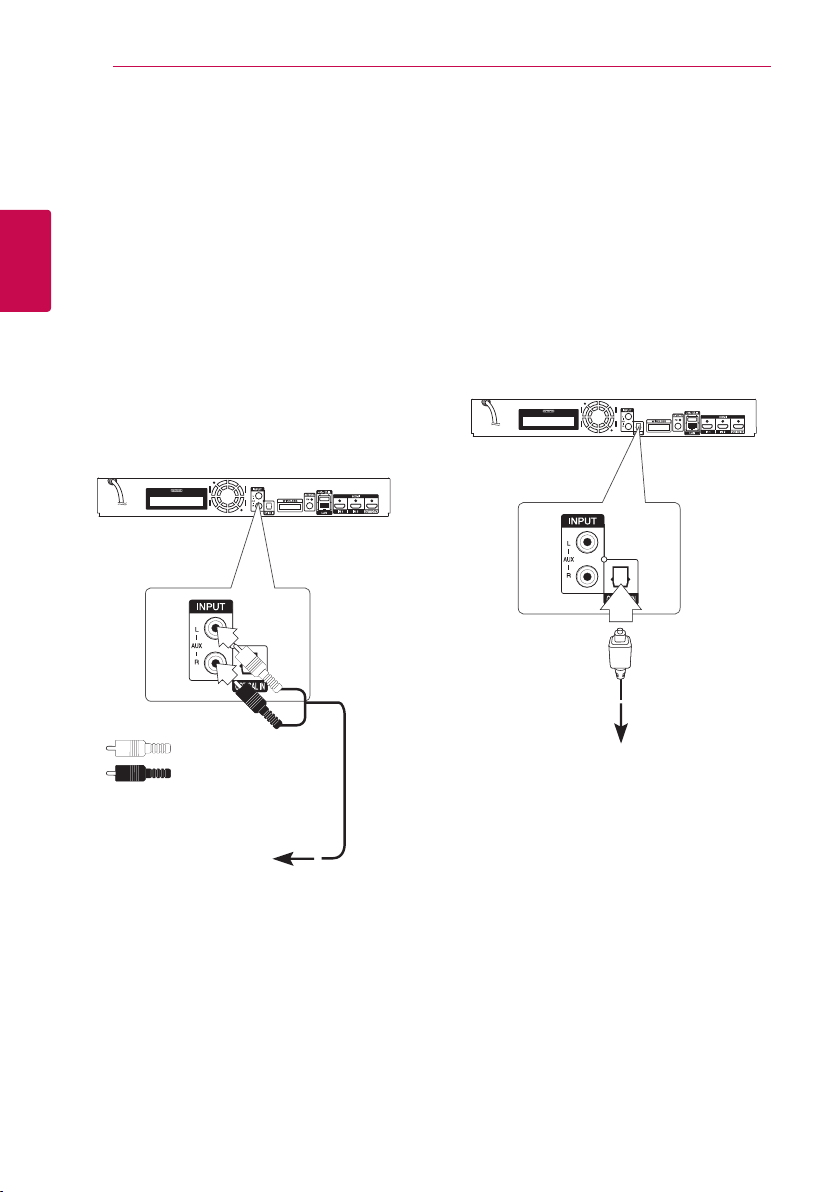
Prijungimas18
Išorinio prietaiso prijungimas
AUX (papildomo įrenginio) prijungimas
Galite mėgautis garsu, skleidžiamu iš išorinio
2
įrenginio, per šios sistemos garsiakalbius.
Prijungimas
Įjunkite papildomo įrenginio analoginio garso
signalų išvesties kištukus į šio prietaiso AUX (L/R)
lizdus. Tuomet spausdami FUNCTION pasirinkite
[AUX] parinktį.
Taip pat galite paspausti priekiniame skyde esantį
mygtuką F (funkcija), kad pasirinktumėte įvesties
režimą.
Prietaiso užpakalinė dalis
OPTICAL IN (optinės įvesties) prijungimas
Galite mėgautis savo papildomo prietaiso garsu per
sistemos garsiakalbius, naudodami skaitmeninius
optinius lizdus.
Įjunkite papildomo įrenginio optinius kištukus į
prietaiso „OPTICAL IN“ lizdus. Tuomet spausdami
FUNCTION pasirinkite [OPTICAL] parinktį.
Arba, norėdami pasirinkti tiesiogiai, paspauskite
OPTICAL / TV SOUND.
Taip pat galite paspausti priekiniame skyde esantį
mygtuką F (funkcija), kad pasirinktumėte įvesties
režimą.
Prietaiso
užpakalinė dalis
Baltas
Raudona
Į papildomo įrenginio
(televizoriaus, vaizdo
grotuvo ir pan.) garso
signalų
Į papildomo
įrenginio
skaitmeninį optinį
išvesties lizdą
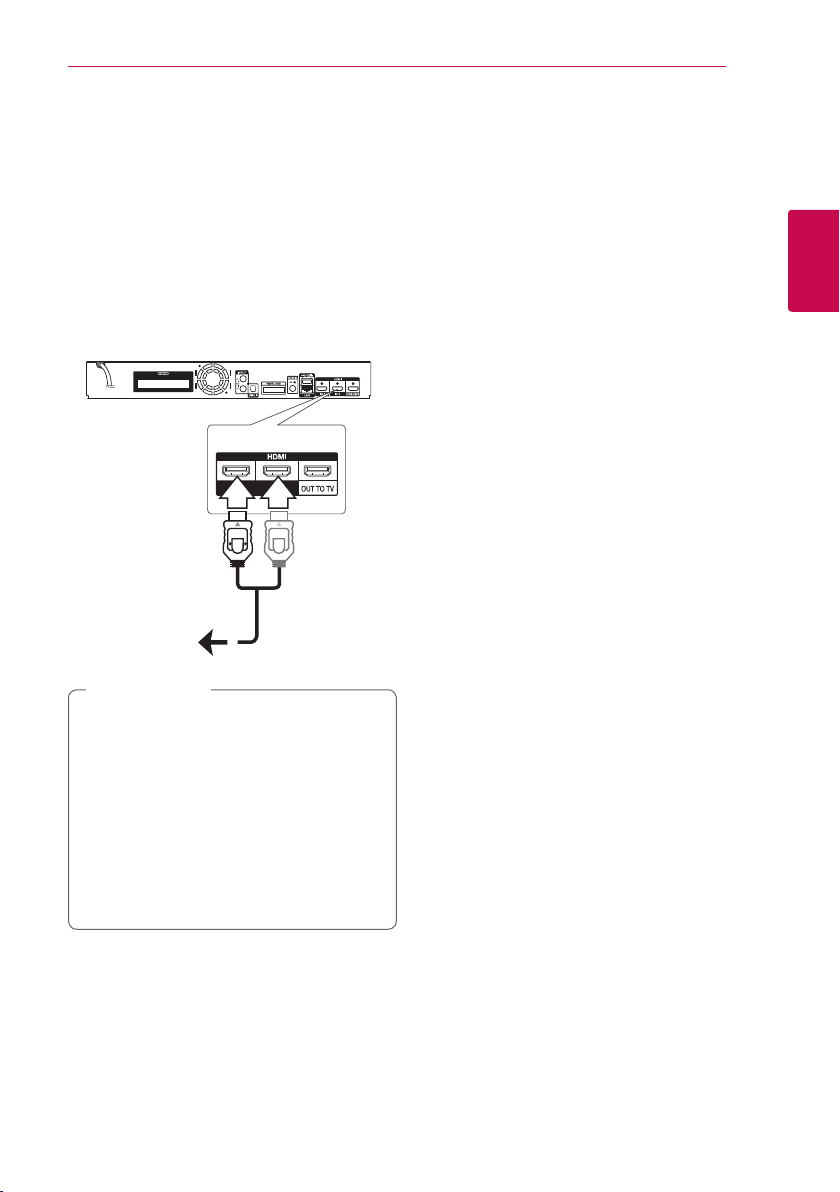
HDMI ĮVESTIES LIZDŲ 1/2 prijungimas
Atlikę šį prijungimą, galite mėgautis papildomo
įrenginio vaizdais ir garsu.
Įjunkite papildomo įrenginio HDMI OUT išvesties
kištuką į prietaiso HDMI IN 1 arba 2 lizdą. Tuomet
spausdami FUNCTION pasirinkite [HDMI IN 1/2]
parinktį.
Taip pat galite paspausti priekiniame skyde esantį
mygtuką F (funkcija), kad pasirinktumėte įvesties
režimą.
Prietaiso
užpakalinė dalis
Į papildomo
įrenginio
(pastatomo bloko,
skaitmeninio
palydovinio imtuvo,
vaizdo žaidimų
automato ir pan.)
HDMI OUT išvesties
lizdą
Prijungimas 19
2
Prijungimas
Pastaba
,
yEsant HDMI IN 1/2 (HDMI įvesties) režimui,
vaizdo raiškos pakeisti negalima. Pakeiskite
prijungto papildomo įrenginio vaizdo raišką.
yJeigu prijungus asmeninį kompiuterį prie
HDMI IN 1/2 lizdo vaizdo išvesties signalai
yra nenormalūs, pakeiskite asmeninio
kompiuterio raišką, nustatydami 576p, 720p,
1080i arba 1080p.
yGrotuvas siunčia garso signalus iš HDMI
įvesties į HDMI išvestį ir garsiakalbius.
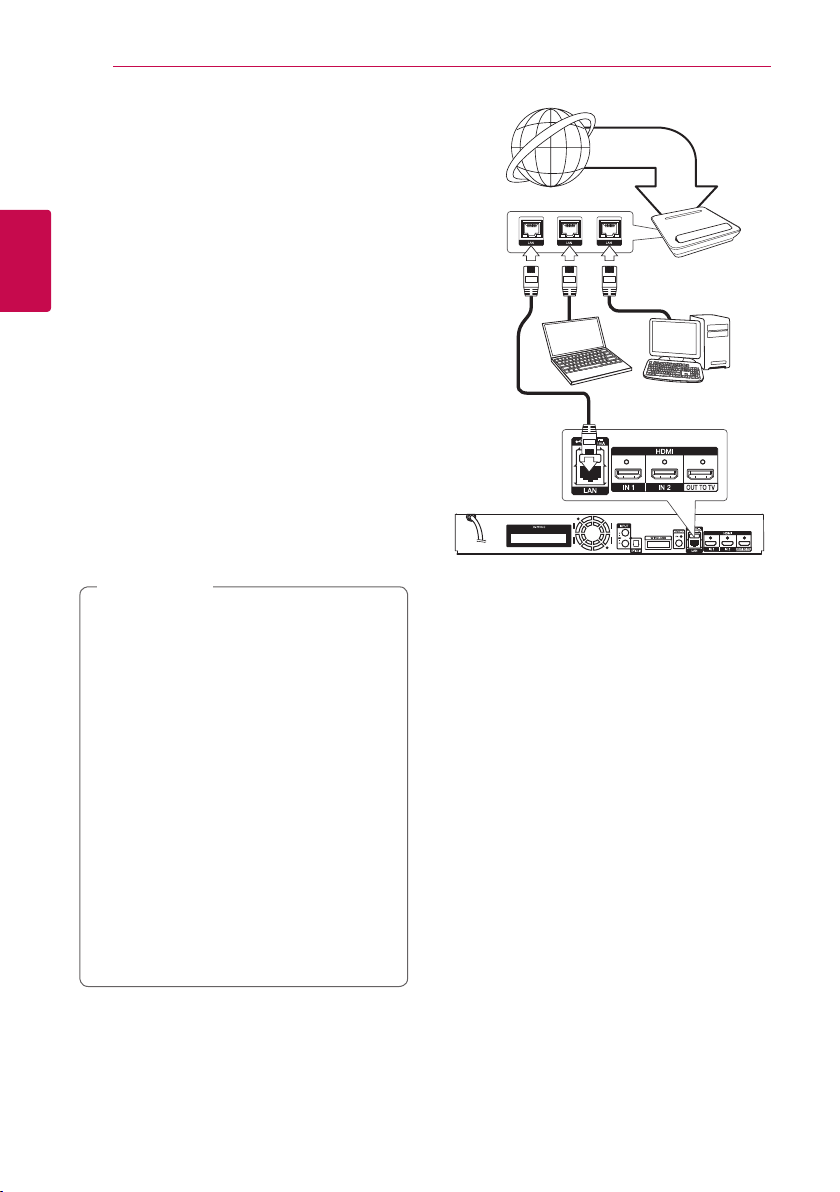
Prijungimas20
Jungimas prie namų tinklo
Šį grotuvą galima prijungti prie vietinio tinklo (LAN),
naudojant galiniame skydelyje esantį LAN prievadą
arba vidinį belaidžio ryšio modulį.
Prijungus prietaisą prie plačiajuosčio namų tinklo,
galima atnaujinti programinę įrangą, naudotis
2
sąveikiosiomis „BD-LIVE“ ir interneto turinio
Prijungimas
paslaugomis.
Jungimas prie tinklo laidu
Prijungus prietaisą prie namų tinklo laidu,
užtikrinamas maksimalus našumas, kadangi
sujungti prietaisai sąveikauja tiesiogiai su tinklu ir jų
veiklos netrikdo radijo ryšio trukdžiai.
Žr. savo tinklo prietaiso dokumentaciją, kur rasite
papildomų instrukcijų.
Įprastu LAN arba eterneto kabeliu sujunkite leistuvo
LAN prievadą su atitinkamu jūsų modemo ar
kelvedžio lizdu.
Pastaba
,
yPrijungiant arba atjungiant LAN kabelį,
reikia laikyti už kištuko. Atjungiant negalima
traukti už LAN kabelio: būtina pirmiausia
paspausti ksatorių.
yPrie LAN prievado nejunkite modulinio
telefono kabelio.
yKadangi prijungti galima įvairiomis
kongūracijomis, laikykitės savo
telekomunikacijų įmonės arba interneto
ryšio tiekėjo nurodytų specikacijų.
yJeigu jums reikalinga prieiga prie DLNA
serveriuose saugomų duomenų turinio, tai
grotuvą reikia prijungti maršrutizatoriumi
prie to paties vietinio tinklo.
yJeigu norite naudoti savo kompiuterį kaip
DLNA serverį, tai įdiekite kompiuteryje
pateiktą programą „Nero MediaHome 4“. (žr.
39 psl.)
Plačiajuostė
paslauga
Kelvedis
DLNA sertikuoti serveriai
Prietaiso užpakalinė dalis
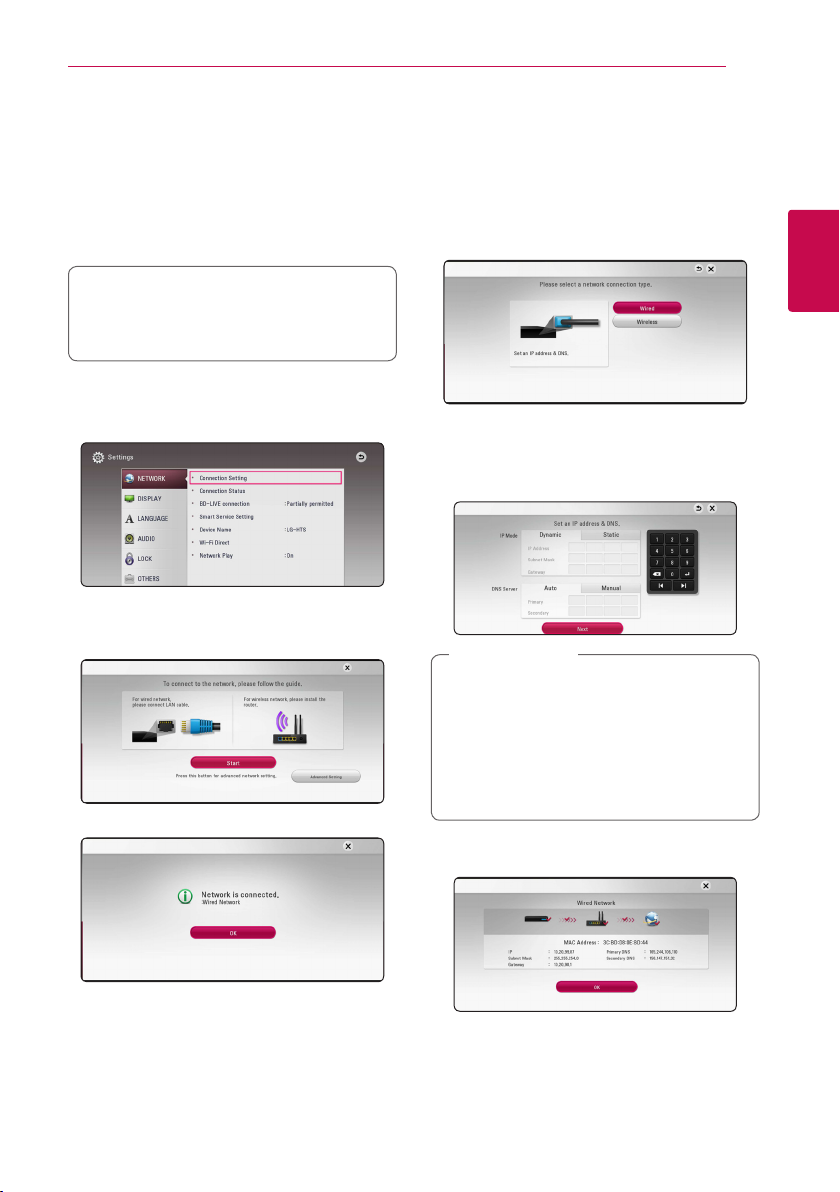
Prijungimas 21
Laidinio tinklo sąranka
Jei vietiniame tinkle (LAN) yra DHCP serveris, per
laidinę jungtį šiam leistuvui bus automatiškai
priskirtas IP adresas. Fiziškai prijungus prietaisą,
kai kuriuose namų tinkluose reikės papildomai
pakoreguoti leistuvo tinklo nuostatas. Nuostatų
[NETWORK] koregavimas aprašomas toliau.
Paruošimas
Prieš nustatant laidinį tinklą, reikia prie jūsų
namų tinklo prijungti plačiajuostį internetą.
1. Meniu [Settings] parinkite nuostatą [Connection
Setting] ir spauskite ENTER (b).
2. Perskaitykite pasiruošimo naudojimui tinkle
nurodymus ir paspauskite klavišą ENTER (b), kai
[Start] šviečia.
Prietaisas automatiškai prisijungs prie tinklo.
Advanced Setting
Jeigu norite nustatyti tinklo parametrus rankiniu
būdu, tai pasinaudokite
[Advanced Setting] punktą, esantį [Network
Setting], po to paspauskite klavišą ENTER (b).
1. Pasinaudokite
paspauskite klavišą ENTER (b).
2. Mygtukais
[Dynamic] arba [Static].
Paprastai pakanka nurodyti [Dynamic], kad IP
adresas būtų priskirtas automatiškai.
,
Jei tinkle nėra DHCP serverio ir jūs norite
rankiniu būdu nustatyti IP adresą, mygtukais
W/S/A/D
[Static] ir nurodykite parametrus [IP Address],
[Subnet Mask], [Gateway] bei [DNS Server]. Jei
įvesdami numerį padarysite klaidą, paspauskite
CLEAR, kad pašalintumėte pažymėtą dalį.
2. Norėdami aktyvinti tinklo nustatymus,
pasirinkite [Next] ir paspauskite ENTER (b).
W/S
W/S/A/D
Pastaba
bei skaičių klavišais pasirinkite
ir pasirinkite
W/S
ir pasirinkite [Wired], po to
parinkite IP režimą:
2
Prijungimas
Ekrane rodoma prisijungimo prie tinklo būsena.
3. Paspauskite klavišą ENTER (b), kai šviečia [OK],
užbaigdami prisijungimo prie tinklo parametrų
nustatymą.
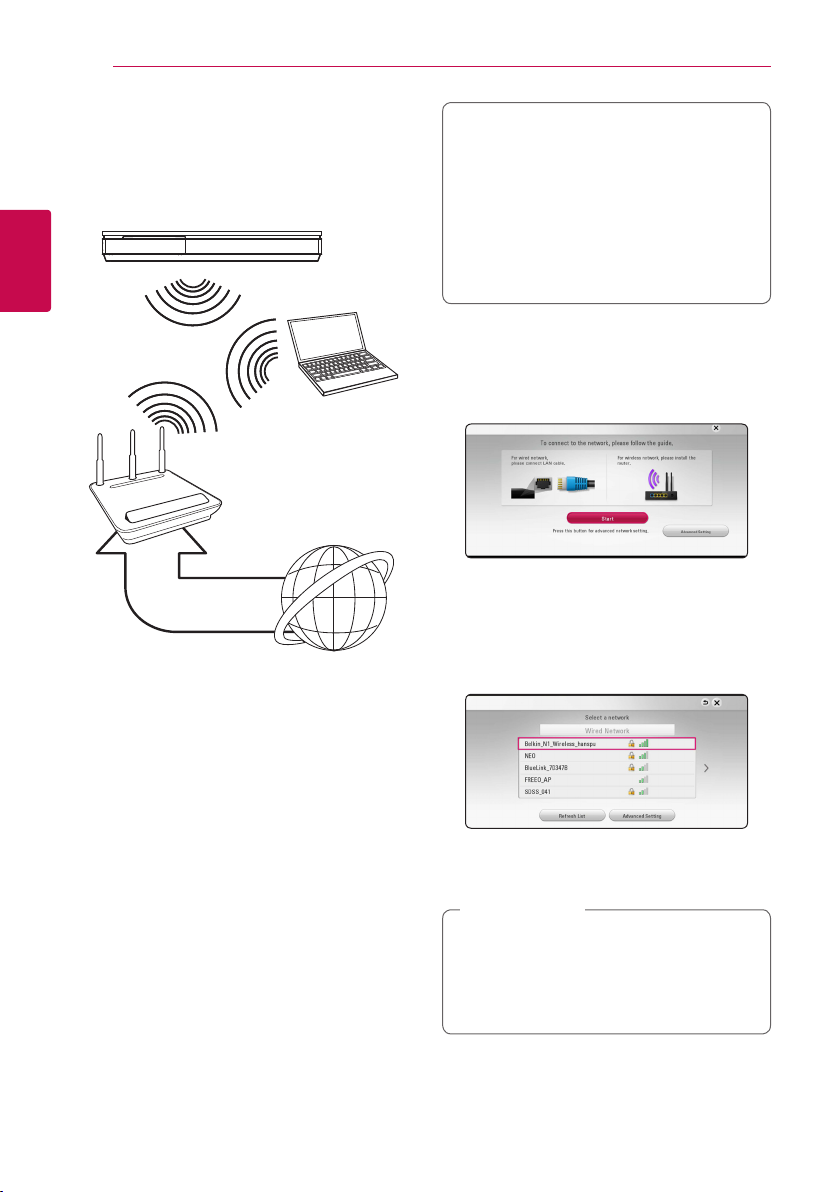
Prijungimas22
Jungimas prie belaidžio tinklo
Dar vienas būdas prisijungti – naudotis prieigos
tašku arba belaidžiu kelvedžiu. Tinklo kongūracija
ir prisijungimo metodas gali skirtis priklausomai
nuo naudojamos įrangos ir tinklo aplinkos.
2
Prijungimas
Belaidis ryšys
DLNA sertikuoti
Prieigos taškas arba
belaidis kelvedis
Plačiajuostė
paslauga
Žr. su prieigos tašku arba belaidžiu kelvedžiu
pateiktas sąrankos instrukcijas, kur rasite išsamiai
aprašytus prijungimo žingsnius ir tinklo nuostatas.
Siekiant maksimalaus našumo, visada geriausia
rinktis tiesioginę laidinę jungtį iš šio leistuvo į jūsų
namų tinklo kelvedį arba kabelinį / DSL modemą.
Jei vis dėlto pasirinksite belaidį variantą, atminkite,
kad ryšio kokybei kartais įtakos kartais gali turėti kiti
namų elektroniniai prietaisai.
Belaidžio tinklo sąranka
Norint užmegzti belaidį ryšį, leistuve reikia nustatyti
tinklo parametrus. Šiuos derinimo darbus galima
atlikti iš meniu [Setup]. Nuostatų [NETWORK]
koregavimas aprašomas toliau. Prieš jungiant
leistuvą prie tinklo, reikia nustatyti prieigos tašką
arba belaidį kelvedį.
serveriai
Paruošimas
Prieš nustatant belaidį tinklą reikia atlikti šiuos
veiksmus:
-prijungti namų belaidį tinklą prie
plačiajuosčio interneto;
-nustatyti prieigos tašką arba belaidį kelvedį;
-pasižymėti tinklo SSID ir saugos kodą
1. Meniu [Setup] parinkite nuostatą [Connection
Setting] ir spauskite ENTER (b).
2. Perskaitykite pasiruošimo naudojimui tinkle
nurodymus ir paspauskite klavišą ENTER (b), kai
[Start] šviečia.
Jeigu prietaisas neprijungtas prie tinklo, tai
ekrane rodomi visi esantys tinklai, prie kurių
galima prisijungti.
3. Pasinaudokite
belaidžio tinklo SSID, po to paspauskite klavišą
ENTER (b).
Jeigu prieigoje prie tinklo naudojama apsauga,
tai jūs turite įvesti apsauginį kodą, jeigu to
reikalaujama.
Pastaba
,
Jeigu prieigos taško arba bevielio
maršrutizatoriaus SSID pavadinime naudojate
kitokius negu anglų abėcėlės raides ir
skaitmenis, įvedamos reikšmės gali būti
rodomos skirtingai.
ir pasirinkite pageidaujamą
W/S
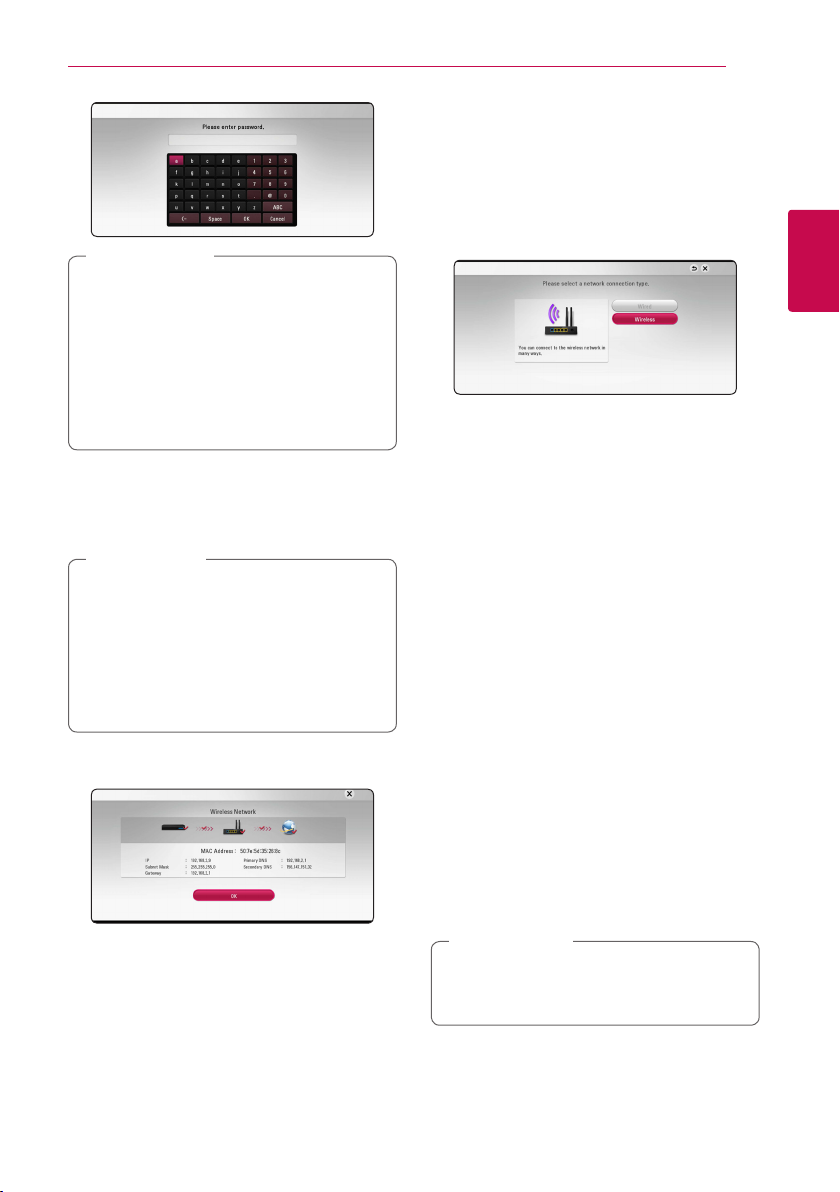
Pastaba
,
yWEP saugos režimu prieigos taško arba
belaidžio kelvedžio nuostatose paprastai
naudojami 4 raktai. Jei jūsų prieigos taškas
arba belaidis kelvedis naudoja WEP saugos
sistemą, prisijungimui prie savo namų tinklo
įveskite pirmojo rakto saugos kodą.
yPrieigos taškas – tai įrenginys, leidžiantis be
laidų prisijungti prie savo namų tinklo.
4. Mygtukais
[Dynamic] arba [Static].
Paprastai pakanka nurodyti [Dynamic], kad IP
adresas būtų priskirtas automatiškai.
Jei tinkle nėra DHCP serverio ir jūs norite
rankiniu būdu nustatyti IP adresą, mygtukais
W/S/A/D
[Static] ir nurodykite parametrus [IP Address],
[Subnet Mask], [Gateway] bei [DNS Server]. Jei
įvesdami numerį padarysite klaidą, paspauskite
CLEAR, kad pašalintumėte pažymėtą dalį.
5. Norėdami aktyvinti tinklo nustatymus,
pasirinkite [Next] ir paspauskite ENTER (b).
Ekrane rodoma prisijungimo prie tinklo būsena.
6. Paspauskite klavišą ENTER (b), kai šviečia [OK],
užbaigdami prisijungimo prie tinklo parametrų
nustatymą.
W/S/A/D
Pastaba
,
bei skaičių klavišais pasirinkite
parinkite IP režimą:
Advanced Setting
Jeigu norite nustatyti tinklo parametrus rankiniu
būdu, tai pasinaudokite
[Advanced Setting] punktą, esantį [Network
Setting], po to paspauskite klavišą ENTER (b).
1. Pasinaudokite
to paspauskite ENTER (b).
[AP List] - Nuskaitomi visi galimi prieigos taškai
arba belaidžiai maršrutizatoriai ir parodo sąraše
ekrane.
[Network name (SSID)] – Jūsų prieigos
taškas gali neperduoti savo tinklo pavadinimo
(SSID). Peržiūrėkite prieigos nustatymus,
pasinaudodami kompiuteriu, ir nustatykite SSID
perdavimo režimą, arba rankiniu būdu įveskite
tinklo pavadinimą [Network name (SSID)].
[PBC] – Jeigu jūsų prieigos taškas arba belaidis
maršrutizatorius palaiko PBC (mygtuko
paspaudimu nustatomas konfigūravimas)
režimą, tai Pasirinkite šį variantą ir paspauskite
prieigos taško [Push Button] per 120 sekundžių.
Jums reikia žinoti tinklo pavadinimą (SSID) ir
prieigos taško apsauginį kodą.
[PIN] – Jeigu jūsų prieigos taškas palaiko PIN
kodo konfigūravimo režimą, pagrįstą WPS
(apsaugotas Wi-Fi nustatymas), tai pasirinkite
šį variantą ir užsirašykite ekrane rodomus kodo
skaičius. Tada įveskite PIN kodą, nustatydami
prisijungimo prie tinklo prieigos taško
parametrus. Žr. tinklo prietaiso naudojimo
instrukciją.
2. Vykdykite kiekvienam pasirinktam prisijungimo
metodui ekrane pateikiamus nurodymus.
Pastaba
,
Kad galėtumėte naudoti PBC ir PIN tinklo
ryšį, turi būti nustatytas OPEN arba AES Jūsų
prieigos taško saugumo režimo.
W/S
ir pasirinkite [Wireless], po
W/S
Prijungimas 23
ir pasirinkite
2
Prijungimas
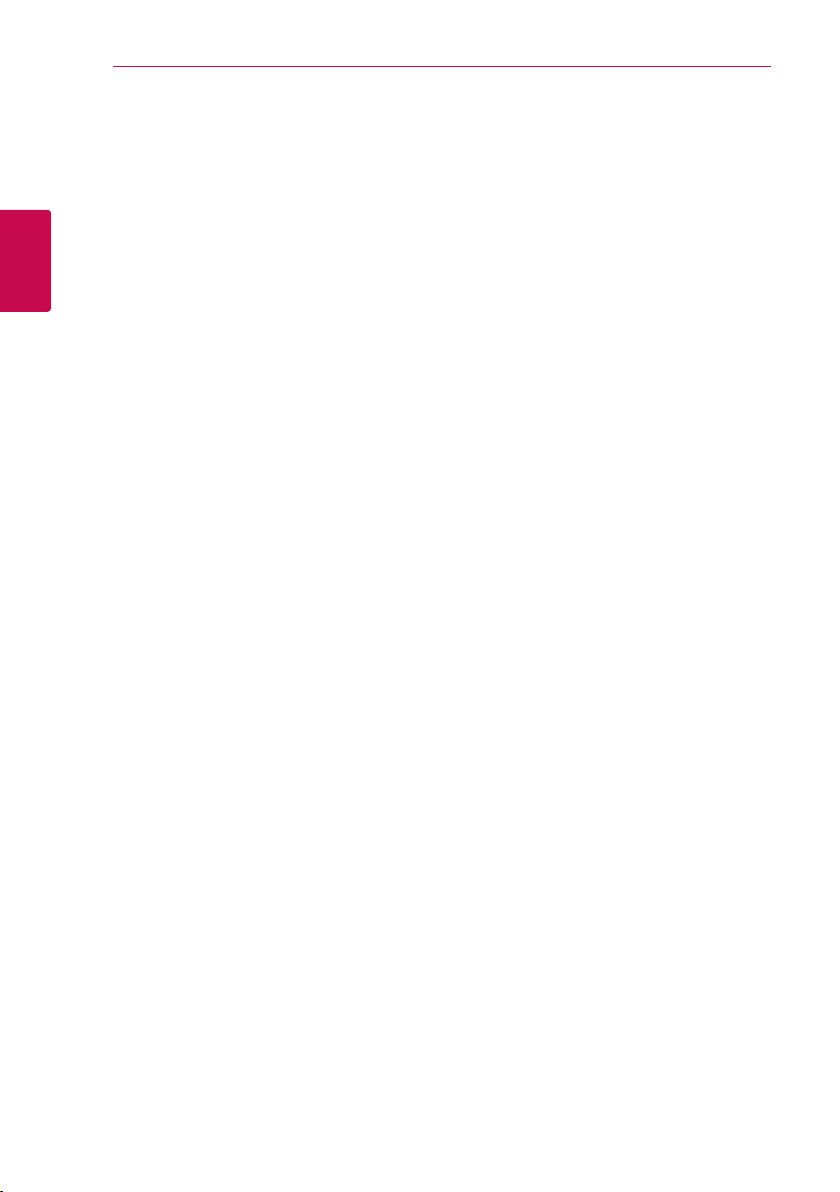
Prijungimas24
Pastabos dėl tinklo ryšio
yDidžiąją dalį tinklo ryšio problemų sąrankos
metu galima pašalinti tiesiog atstatant kelvedį
arba modemą. Prijungę leistuvą prie namų tinklo,
greitai išjunkite pastarojo kelvedį ar kabelinį
modemą arba ištraukite jų maitinimo kištuką iš
elektros tinklo. Tada vėl prijunkite.
yPriklausomai nuo interneto paslaugų teikėjo (IPT),
su juo sudarytoje sutartyje gali būti numatytas
2
Prijungimas
skaičius prietaisų, kuriems bus tiekiamas
interneto ryšys. Dėl išsamesnės informacijos
kreipkitės į savo IPT.
yMūsų bendrovė neatsako už leistuvo gedimus ir
(arba) internetinių funkcijų triktis dėl ryšio klaidų
/ trikčių, susijusių su jūsų plačiajuosčio interneto
ryšiu ar kita įranga.
yMūsų bendrovė nekuria ir neteikia BD-ROM
diskų internetu pasiekiamų paslaugų, be to,
mūsų bendrovė neatsako už jų veikimą ar
pasiekiamumo tęstinumą. Kai kuri su diskais
susijusi medžiaga, gaunama interneto ryšiu, gali
nederėti su šiuo leistuvu. Jei turite klausimų dėl
tokio turinio, susisiekite su disko gamintoju.
yTam tikram interneto turiniui gali reikėti
spartesnio plačiajuosčio ryšio.
yNet jei leistuvas yra tinkamai prijungtas ir
sukongūruotas, tam tikras interneto turinys gali
neveikti tinkamai dėl interneto ryšio kamščių ar
jūsų interneto tiekimo kokybės / pralaidos, taip
pat – turinio tiekėjo pusėje kilusių problemų.
yDėl tam tikrų plačiajuostį interneto ryšį tiekiančio
IPT apribojimų gali nebūti galimybės atlikti tam
tikrų su interneto turiniu susijusių operacijų.
yVisus IPT nustatytus mokesčius, įskaitant
(neapsiribojant) prisijungimo mokesčius sumoka
naudotojas.
yLaidinei jungčiai su šiuo leistuvu reikalingas
„10 Base-T“ arba „100 Base-TX“ vietinio tinklo
prievadas. Jei jūsų gaunama interneto paslauga
neleidžia realizuoti tokios jungties, leistuvo
prijungti negalėsite.
yNorint naudotis paslauga „xDSL“, reikalingas
kelvedis.
yNorint naudotis DSL paslauga, reikalingas DSL
modemas, o kabelinio modemo paslauga
– kabelinis modemas. Priklausomai nuo
abonentinės sutarties su jūsų IPT prieigos
metodo, jums gali nebūti suteikta galimybės
naudotis šio leistuvo siūloma interneto prieigos
funkcija arba gali būti ribojamas vienu metu
prijungtų prietaisų skaičius (jei jūsų IPT riboja
abonementą ir galima prijungti tik vieną
prietaisą, prijungus kompiuterį gali nebepavykti
prijungti leistuvo).
yJūsų IPT gali riboti ir kelvedžio naudojimo
galimybę arba ją drausti. Tai priklauso nuo IPT
politikos ir taikomų apribojimų. Dėl išsamesnės
informacijos kreipkitės tiesiai į savo IPT.
yBelaidis tinklas veikia 2,4 GHz dažnio ruože,
kuriuo naudojasi ir kiti buitiniai prietaisai pvz,
belaidžiai telefonai, „Bluetooth“® įrenginiai ar
mikrobangų krosnelė, todėl minėti prietaisai gali
trikdyti belaidį ryšį.
yIšjunkite visą nenaudojamą savo namų tinklo
įrangą. Kai kurie prietaisai tinklu gali siųsti ir
priimti duomenis.
ySiekiant užtikrinti geresnį ryšį, leistuvą reikia
statyti kaip įmanoma arčiau prieigos taško.
yKai kuriais atvejais ryšys priimamas geriau,
jei prieigos taškas arba belaidis kelvedis yra
įrengiamas bent 0,45 m atstumu virš grindų.
yPastatykite leistuvą kaip įmanoma arčiau prieigos
taško arba perstatykite jį taip, kad tarp jo ir
prieigos taško nebūtų kliūčių.
yBelaidžio ryšio kokybė priklauso nuo daugelio
veiksnių pvz, prieigos taško tipas, atstumas nuo
leistuvo iki prieigos taško, taip pat – leistuvo
vieta.
yNustatykite savo prieigos taško arba belaidžio
kelvedžio infrastruktūrinį režimą. Prietaisas
nedera su režimu Ad-hoc.
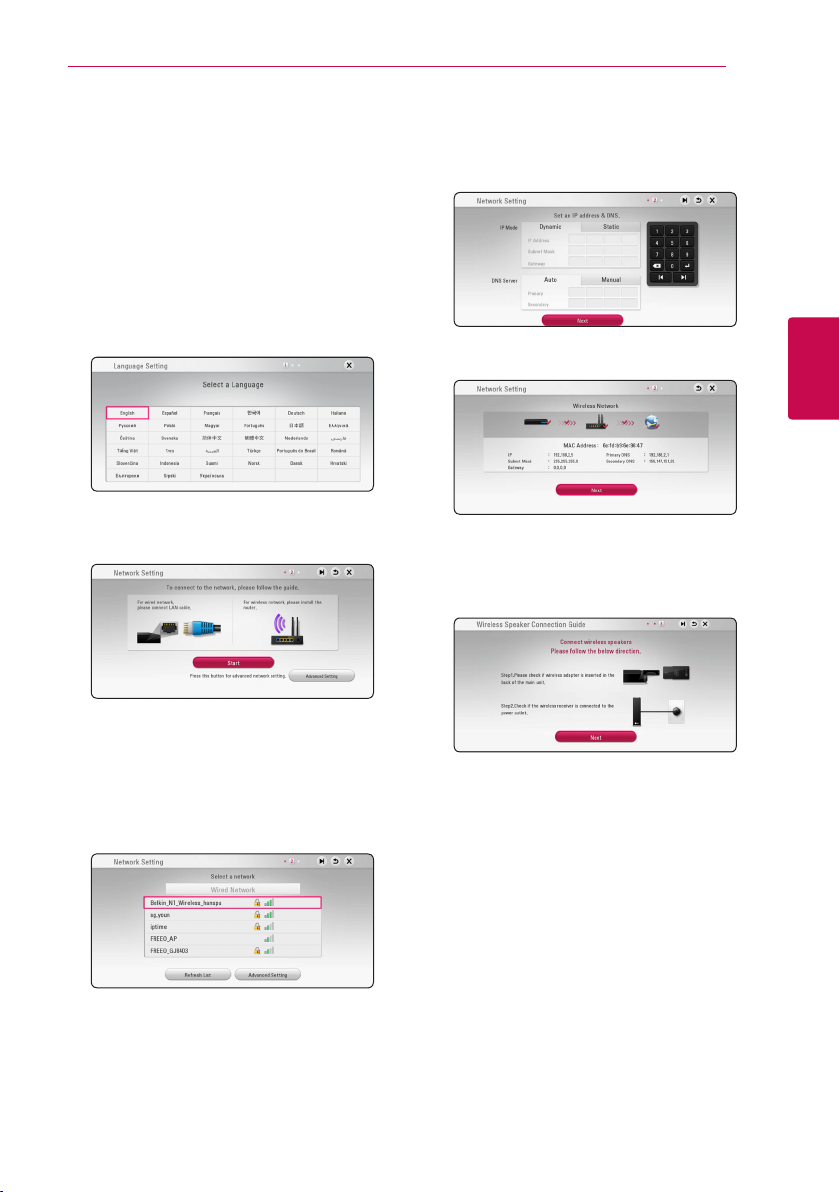
Sistemos nustatymas 25
Pradinis nustatymas
Įjungus prietaisą pirmąjį kartą, ekrane rodomas
pradinio nustatymo vedlys. Pasirinkite kalbą,
kuria ekrane bus pateikiama informacija, ir tinklo
nustatymus, pasinaudodami vedliu.
1. Paspauskite klavišą 1 (POWER).
Ekrane rodomas pradinio nustatymo vedlys.
2. Pasinaudokite
pasirinkimui, po to paspauskite klavišą ENTER
(b).
3. Perskaitykite ir atlikite prisijungimo prie tinklo
pasiruošimo nurodymus, p to paspauskite
klavišą ENTER (b), kai šviečia [Start].
W/S/A/D
kalbos
5. Mygtukais
[Dynamic] arba [Static].
Paprastai pakanka nurodyti [Dynamic], kad IP
adresas būtų priskirtas automatiškai.
6. Norėdami aktyvinti tinklo nustatymus,
pasirinkite [Next] ir paspauskite ENTER (b).
Ekrane rodoma prisijungimo prie tinklo būsena.
Žr. tinklo parametrų nustatymo nurodymus
skyriuje „Jungimas prie namų tinklo“ (20 psl.).
7. Pasirinkite [Next] ir spauskite ENTER (b).
W/S/A/D
parinkite IP režimą:
3
Sistemos nustatymas
Jeigu prietaisas prisijungė prie belaidžio tinklo,
tai tinklo parametrų nustatymas bus užbaigtas
automatiškai.
4. Ekrane rodomi visi esantys tinklai. Pasinaudokite
ir pasirinkite [Wired Network] arba
W/S
pageidaujamą belaidžio tinklo SSID, po to
paspauskite ENTER (b).
Jeigu prieigoje prie tinklo naudojama apsauga,
tai jūs turite įvesti apsauginį kodą, jeigu to
reikalaujama.
Perskaitykite ir atlikite reikalingą pasiruošimą
bevielio garsiakalbio nustatymui.
8. Pasirinkite [Next] ir spauskite ENTER (b).
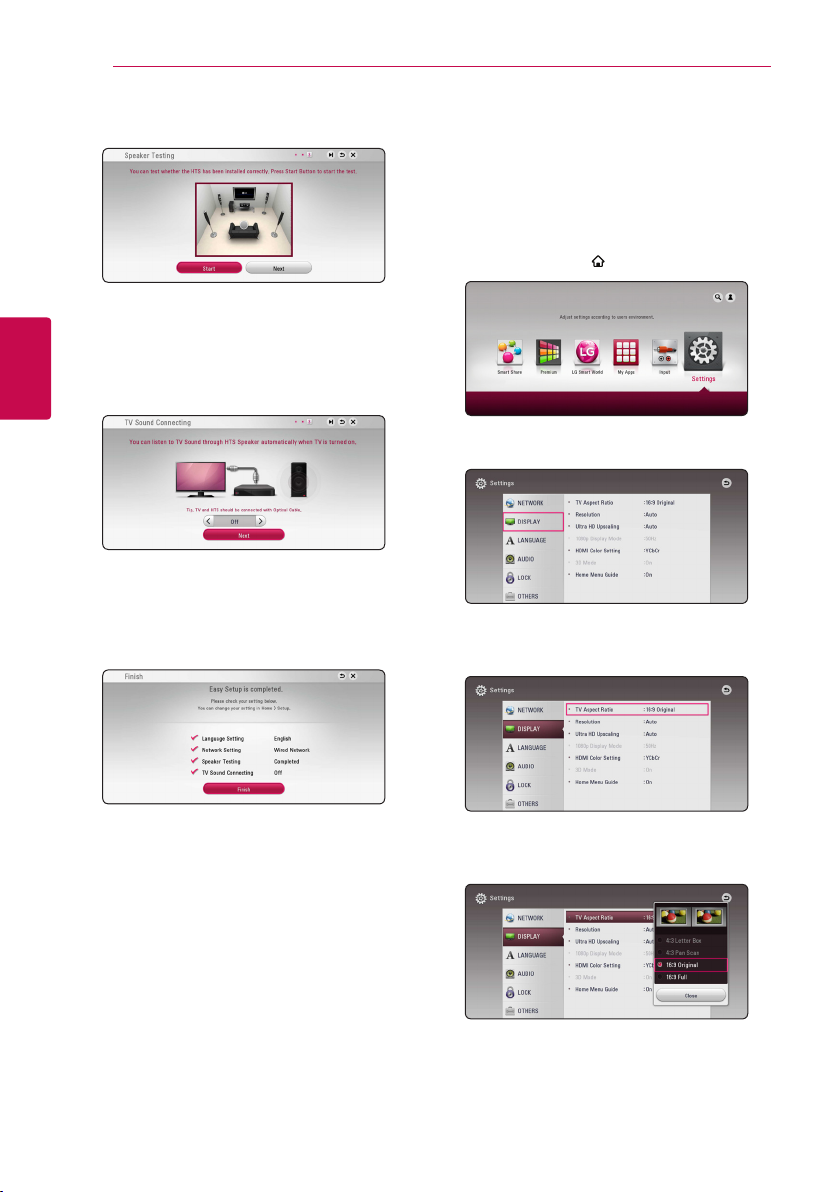
Sistemos nustatymas26
9. Paspaudę ENTER (b) Jūs patikrinsite
garsiakalbio bandomuosius signalus.
Po signalų tonų patikrinimo testo paspauskite
ENTER (b), kol [Stop] yra išryškintas.
Pasirinkite [Next] ir spauskite ENTER (b).
10. Kai įjungtas TV per šios sistemos garsiakalbius
galite automatiškai klausyti TV garso. TV ir
3
Sistemos nustatymas
sistema turėtų būti sujungti optiniu laidu.
Norėdami patraukti, spauskite W, tuomet
spauskite
Pasirinkite [Next] ir spauskite ENTER (b).
11. Patikrinkite visus nustatymus, atliktus ankstesnių
veiksmų metu.
ir pasirinkite [On] arba [O ].
A/D
Nuostatos
Sąrankos nuostatų parinkimas
Leistuvo nuostatas galima pakeisti per meniu
[Settings].
1. Paspauskite HOME ( ).
2. Mygtukais
ENTER (b). Pasirodys meniu [Settings].
3. Mygtukais
spauskite mygtuką D, kad pereitumėte į antrąjį
lygį.
parinkite [Settings] ir spauskite
A/D
pasirinkite sąrankos punktą ir
W/S
Paspauskite klavišą ENTER (b), kai šviečia
[Finish], užbaigdami pradinį nustatymą. Jeigu
kuriuos nors parametrus reikia pakeisti, tai
pasinaudokite
po to paspauskite ENTER (b).
W/S/A/D
ir pasirinkite 1,
4. Mygtukais
punktą ir spauskite ENTER (b), kad pereitumėte
į trečiąjį lygį.
5. Mygtukais
nuostatą ir spauskite mygtuką ENTER (b)
išrankai patvirtinti.
pasirinkite antrąjį sąrankos
W/S
nurodykite pageidaujamą
W/S

Sistemos nustatymas 27
Meniu [NETWORK]
Norint naudotis programinės įrangos naujiniais, „BD
Live“ ir interneto turinio paslaugomis, reikalingos
[NETWORK] nuostatos.
Connection Setting
Jeigu jūsų namų tinklas yra paruoštas prijungti
grotuvą, grotuvą reikia nustatyti, kad galima būtų
nustatyti laidinį arba belaidį tinklo ryšį ir prijungti
grotuvą. (Žr. skyrių „Prijungimas prie namų tinklo“,
esantį p. 20.)
Connection Status
Jeigu norite patikrinti šio grotuvo tinklo būseną,
pasirinkite parinktį [Connection Status] ir spauskite
ENTER (b), kad patikrintumėte, ar nustatytas tinklo
ir interneto ryšys.
BD-LIVE connection
Naudojant BD-Live funkciją, galite apriboti interneto
prieigą.
[Permitted]
Interneto prieiga leidžiama visam BD-Live
turiniui.
[Partially permitted]
Interneto prieiga leidžiama tik tam BD-Live
turiniui, kuris turi savininkų sertikatus.
Interneto prieiga ir AACS interneto funkcijos
yra draudžiamos visiems BD-Live turiniams,
neturintiems sertikatų.
[Prohibited]
Interneto prieiga draudžiama visam BD-Live
turiniui.
Smart Service Setting
[Country Setting]
Pasirinkite savo zoną, kad būtų rodoma
atitinkama internetinio turinio paslauga.
[Initialize]
Priklausomai nuo regiono, [Initialize] funkcija
gali būti nepasiekiama.
Device Name
Naudodamiesi virtualiąja klaviatūra, galite nustatyti
tinklo pavadinimą. Šis grotuvas atpažįstamas pagal
įvestą jūsų namų tinklo pavadinimą.
Wi-Fi Direct
Šis leistuvas turi „Wi-Fi Direct“™ sertikatą. „Wi-Fi
Direct“™ – tai technologija, kuria naudodamiesi
įrenginiai susijungia tarpusavyje be prieigos taško
ar kelvedžio pagalbos. Jei norite suaktyvinti režimą
„Wi-Fi Direct“™, nustatykite parametrą [On]. Žr. 50
puslapį, kur pateikiama informacijos apie prietaiso
prijungimą.
Network Play
Ši funkcija leidžia valdyti medijos atkūrimą,
transliuojamą iš DLNA medijos serverio per DLNA
sertikuotą išmanųjį telefoną. Didžioji dauguma
DLNA sertikuotų išmaniųjų telefonų turi funkciją,
skirtą valdyti atkuriamą mediją savo namų tinkle.
Nustatykite šią parinktį ties [On], kad šį įrenginį
galima būtų valdyti išmaniuoju telefonu. Daugiau
informacijos rasite savo DLNA sertikuoto išmaniojo
telefono instrukcijoje arba taikomojoje programoje.
Pastaba
,
yŠis įrenginys ir DLNA sertikuotas išmanusis
telefonas privalo būtų prijungti prie to
paties tinklo.
yNorėdami naudoti funkciją [Network Play]
per DLNA sertikuotą išmanųjį telefoną,
prieš prijungdami šį įrenginį, spauskite
HOME (
meniu.
yValdant įrenginį, naudojant funkciją
[Network Play], nuotolio valdymo pultas gali
neveikti.
yVeikiant funkcijai [Network Play], 69
puslapyje nurodyti galimi failų formatai
palaikomi ne visada.
), kad būtų atidarytas pradžios
3
Sistemos nustatymas

Sistemos nustatymas28
Meniu [DISPLAY]
TV Aspect Ratio
Televizoriaus kraštinių santykis parenkamas pagal
televizoriaus tipą.
[4:3 Letter Box]
Pasirinkite, jei jungiate standartinį 4:3 santykio
televizorių. Rodomas teatrinis vaizdas su
juostomis virš vaizdo ir po juo.
[4:3 Pan Scan]
Pasirinkite, jei jungiate standartinį 4:3 santykio
televizorių. Vaizdai apkarpomi, siekiant
3
Sistemos nustatymas
sutalpinti į televizoriaus ekraną. Nukerpamos
abi vaizdo pusės.
[16:9 Original]
Pasirinkite, jei jungiate 16:9 santykio
plačiaekranį televizorių. 4:3 santykio vaizdas
rodomas originalaus formato, ekrano kairę ir
dešinę puses užpildant juostomis.
[16:9 Full]
Pasirinkite, jei jungiate 16:9 santykio
plačiaekranį televizorių. 4:3 santykio vaizdas
yra pakoreguojamas horizontaliai (tiesine
proporcija), kad užpildytų visą ekraną.
Pastaba
,
Jei nustatyta didesnė nei 720p raiška,
nebegalima pasirinkti [4:3 Letter Box] ir [4:3 Pan
Scan] punktų.
Resolution
Nustato HDMI išvesties vaizdo signalo raišką.
Daugiau informacijos apie raiškos nustatymą žr. 16
puslapiuose.
[Auto]
Jei HDMI OUT išvesties lizdas prijungiamas prie
televizoriaus, kuris pateikia rodymo informaciją
(EDID), automatiškai parenkama geriausiai
prijungtą televizorių atitinkanti raiška.
[1080p]
Išvedamas 1 080 eilučių progresinis vaizdas.
[1080i]
Išvedamas 1 080 eilučių kaitaliojamas vaizdas.
[720p]
Išvedamas 720 eilučių progresinis vaizdas.
[576p]
Išvedamas 576 eilučių progresinis vaizdas.
Ultra HD Upscaling
Ši funkcija leidžia padidinti originalią vaizdo
skiriamąją gebą iki „Ultra HD” skiriamosios gebos ir
ją atkurti per HDMI jungtį.
[Auto]
Jeigu prijungsite „Ultra HD” skiriamąją gebą
palaikantį ekraną, ši sistema automatiškai atkurs
vaizdo įrašų signalus „Ultra HD” skiriamąja geba.
[O ]
Sistema išjungs kokybės paaukštinimo funkciją.
Pastaba
,
yLeidžiant 24 Hz suformatuotus BD-ROM
diskus sistema vaizdo signalus atkurs „Ultra
HD” skiriamąja geba.
ySkiriamosios gebos persijungimo metu
vaizdo atkūrimas gali trumpam sutrikti.

Sistemos nustatymas 29
1080p Display Mode
Jei nustatyta 1080p raiška, pasirinkite [24 Hz], kad
lmai būtų rodomi sklandžiai (1080p/24 Hz), jei
tik ekranas su HDMI įvadu dera su 1080p/24 Hz
formatu.
Pastaba
,
yPasirinkus [24 Hz], galimi tam tikri vaizdo
trikdžiai, perjungiant vaizdo ir lmų medžiagą.
Tokiu atveju reikia pasirinkti [50 Hz].
yNet ir nustačius parametro [1080p Display
Mode] vertę [24 Hz], jei jūsų televizorius
nederės su 1080p/24 Hz, faktinis vaizdo
išvesties kadrų dažnis sieks 50 Hz, kad
atitiktų vaizdo šaltinio formatą.
HDMI Color Setting
Pasirinkite HDMI OUT išvado signalo tipą. Apie šią
nuostatą skaitykite savo televizoriaus vadove.
[YCbCr]
Pasirinkite, kai jungiate prie ekrano su HDMI
įvadu.
[RGB]
Pasirinkite, kai jungiate prie ekrano su DVI
įvadu.
3D Mode
Pasirinkite „Blu-ray 3D“ diskų atkūrimo išvesties
režimą.
Meniu [LANGUAGE]
Display Menu
Pasirinkite meniu [Settings] ir ekraninių rodinių
kalbą.
Disc Menu/Disc Audio/
Disc Subtitle
Pasirinkite pageidaujamą garso takelių (diskų
įgarsinimo), subtitrų ir disko meniu kalbą.
[Original]
Originalas – tai originali kalba, kuria buvo
įrašytas diskas.
[Other]
Pasirinkite ENTER (b), jei norite pasirinkti
kitą kalbą. Atitinkamam 4 skaitmenų kalbos
kodui (žr. 74 psl.) įvesti pasinaudokite skaičių
mygtukais ir spustelėkite ENTER (b).
[O] (tik disko subtitrai)
Skirta subtitrams išjungti.
Pastaba
,
Priklausomai nuo disko, jūsų kalbos nuostata
gali neveikti.
3
Sistemos nustatymas
[O ]
„Blu-ray 3D“ diskai bus atkuriami standartiniu
dvi2D mačiu režimu, kaip įprasti BD-ROM diskai.
[On]
„Blu-ray 3D“ diskai bus atkuriami 3D režimu.
Home Menu Guide
Ši funkcija leidžia pagrindiniame meniu parodyti
arba panaikinti meniu gidą. Jei norite rodyti gidą,
nustatykite [On].

Sistemos nustatymas30
Meniu [AUDIO]
Kiekviename diske yra daugybė garso išvesties
pasirinkčių. Leistuvo garso funkcijos nustatomos
pagal naudojamą garso sistemos tipą.
Pastaba
,
Kadangi garso išvesties tipui įtakos turi daug
veiksnių, išsamesnės informacijos rasite temoje
„Garso signalų išvesčių specikacijos“ (72 psl.).
Digital Output
[PCM Stereo] (tik HDMI)
3
Sistemos nustatymas
Pasirinkite, jeigu prijungiate šio įrenginio HDMI
OUT jungties lizdą prie prietaiso su dviejų
kanalų skaitmeniniu stereo dekoderiu.
[PCM Multi-Ch] (tik HDMI)
Pasirinkite, jei jungiate šio prietaiso HDMI
OUT išvadą prie įrenginio su daugiakanaliu
skaitmeniniu dekoderiu.
[DTS Re-Encode] (tik HDMI)
Pasirinkite, jeigu prijungiate šio įrenginio HDMI
OUT jungties lizdą prie prietaiso su DTS.
[BitStream] (tik HDMI)
Pasirinkite, jeigu prijungiate šio įrenginio HDMI
OUT jungties lizdą prie prietaisų su LPCM,
„Dolby Digital“, „Dolby Digital Plus“, „Dolby
TrueHD“, DTS ir DTS-HD sistemų dekoderiu.
Pastaba
,
yNustačius parametro [Digital Output] vertę
[PCM Multi-Ch], jei iš HDMI prietaiso su EDID
funkcija negaunama PCM daugiakanalės
informacijos, garso išvestis gali būti
nustatyta į formatą „PCM Stereo“.
yJei nustatoma parametro [Digital Output]
vertė [DTS Re-Encode], BD-ROM diskams
išvedamas „DTS Re-Encode“ garsas, tuo
tarpu kitiems diskams išvedamas antrinis
garsas ir originalus garsas (pvz., [BitStream]).
yŠio nustatymo nėra išorinio įrenginio įvesties
signale.
DRC (dinaminio diapazono kontrolė)
Ši funkcija leidžia klausytis lmo tyliau, bet garsas
išlieka toks pat aiškus.
[O ]
Išjungia šią funkciją.
[On]
Glaudina „Dolby Digital“, „Dolby Digital Plus“
arba „Dolby TrueHD“ garso išvesties dinaminį
diapazoną.
[Auto]
„Dolby TrueHD“ garso išvesties dinaminis
diapazonas nustatomas automatiškai.
„Dolby Digital“ ir „Dolby Digital Plus“ garso
išvesties dinaminis diapazonas valdomos taip
pat kaip [On] režimu.
Pastaba
,
DRC nuostatą galima pakeisti tik tada, kai
neįkištas diskas arba kai prietaisas yra visiškai
sustabdytas.
Connect wireless speakers
ID nustatomas sistemos gamybos metu. Jeigu
yra trikdžių arba pradėjote naudoti naują belaidį
prietaisą, ID reikia nustatyti pakartotinai.

Sistemos nustatymas 31
Garsiakalbių nustatymas
Norint gauti geriausios kokybės garsą, naudokite
garsiakalbio nustatymo ekraną, kad nustatytumėte
prijungtų garsiakalbių garsumą ir jų atstumą nuo
klausymo vietos. Norėdami nustatyti vienodą visų
garsiakalbių garsumo lygį, atlikite testą.
[Speaker]
Pasirinkite norimą nustatyti garsiakalbį.
[Volume]
Nustatykite kiekvieno garsiakalbio išvesties lygį.
[Distance]
Pareguliuokite atstumą tarp kiekvieno
garsiakalbio ir klausymo vietos.
[Test/ Stop test tone]
Garsiakalbiai skleis tikrinimo tonus.
[OK]
Patvirtina nustatymą.
HD AV Sync
Kartais skaitmeniniuose televizoriuose vaizdas
atsilieka nuo garso. Jei taip atsitiktų, jūs galite
kompensuoti tai, nustatydami garso uždelsimą,
kad jis „palauktų“, kol bus parodytas vaizdas: tai
vadinama sinchronizavimu HD AV Sync. Spauskite
kad parinktumėte didesnį ar mažesnį
A D
uždelsimo laiką, kurį galima nustatyti nuo 0 iki 300
ms.
Auto Volume
Jeigu automatinio garso lygio funkcija įjungta,
sistema automatiškai prisiderina prie atkuriamo
garso lygio taip, kad jis būtų padidintas arba
sumažintas, jeigu garsas per aukštas ar per žemas.
Taigi, Jūs galite mėgautis garsu, kuris nėra nei per
aukštas, nei per žemas.
Meniu [LOCK]
[LOCK] nuostatos turi įtakos tik BD-ROM ir DVD
diskų atkūrimui.
Norint pasiekti bet kurią [LOCK] nuostatų funkciją,
reikia įvesti sukurtą 4 skaitmenų saugos kodą.
Jei dar neįvedėte slaptažodžio, būsite paraginti tai
padaryti. Du kartus įveskite 4 skaitmenų slaptažodį
ir paspauskite ENTER (b) naujam slaptažodžiui
sukurti.
Password
Jūs galite sukurti ir keisti sukurtą slaptažodį.
[None]
Du kartus įveskite 4 skaitmenų slaptažodį ir
paspauskite ENTER (b) naujam slaptažodžiui
sukurti.
[Change]
Įveskite esamą slaptažodį ir paspauskite ENTER
(b). Du kartus įveskite 4 skaitmenų slaptažodį
ir paspauskite ENTER (b) naujam slaptažodžiui
sukurti.
Jei pamiršote slaptažodį
Jei pamiršote slaptažodį, jį galite ištrinti tokiu būdu:
1. Iš leistuvo ištraukite diską.
2. Meniu [Settings] pasirinkite [Password].
3. Skaičių mygtukais įveskite „210499“.
Slaptažodis ištrintas.
Pastaba
,
Jei suklydote, prieš paspausdami ENTER (b)
paspauskite CLEAR. Tada įveskite teisingą
slaptažodį.
3
Sistemos nustatymas

Sistemos nustatymas32
DVD Rating
Blokuoja reitinguojamų DVD leidimą pagal jų turinį
(reitinguojami ne visi diskai).
[Rating 1-8]
Pirmasis reitingas (1) turi daugiausiai
apribojimų, o aštuntas (8) – mažiausiai.
[Unlock]
Pasirinkus [Unlock], tėvų kontrolė išjungiama, o
diskas leidžiamas visas.
Blu-ray Disc Rating
Nustato BD-ROM atkūrimo amžiaus cenzą. BD-ROM
peržiūros amžiaus cenzui įvesti naudokitės skaičių
3
mygtukais.
Sistemos nustatymas
[255]
Galima atkurti visus BD-ROM diskus.
[0-254]
Neleidžia atkurti atitinkamų reitingų BD-ROM
diskų.
Pastaba
,
[Blu-ray Disc Rating] taikoma tik „Blu-ray“
diskams, kuriuose yra funkcija „Advanced
Rating Control“ (pažangi kategorijos kontrolė).
Area Code
Įveskite zonos, kurios standartai buvo panaudoti
„DVD Video“ diskui reitinguoti, kodą (pagal 73. psl.).
Meniu [OTHERS]
Pointer
Nustato USB pelės žymeklio greitį ir dydį.
[Speed]
Nustato USB pelės judėjimo greitį.
[Size]
Parenka USB pelės žymeklio dydį.
Pastaba
,
Žymeklio funkcija yra optimizuota patogumui
naudojantis internetu.
DivX® VOD
APIE DIVX VAIZDĄ: DivX® yra skaitmeninis vaizdo
formatas, kurį sukūrė Rovi Corporation lialas
„DivX, LLC“. Tai ocialiai pripažintas „DivX Certied“®
prietaisas, galintis atkurti „DivX“ vaizdus. Norėdami
gauti daugiau informacijos ar programinės įrangos,
galinčios perkoduoti jūsų failus į „DivX“ formatą,
apsilankykite www.divx.com.
APIE UŽSAKOMUOSIUS „DIVX“ FILMUS: šį „DivX
Certied®“ prietaisą būtina užregistruoti, kad juo
galima būtų žiūrėti įsigytus „DivX“ (VOD) lmus.
Registracijos kodas nurodytas prietaiso sąrankos
meniu, „DivX VOD“ dalyje. Daugiau informacijos,
kaip užbaigti registraciją, pateikiama adresu „vod.
divx.com“.
[Register]
Rodo grotuvo registracijos kodą.
[Deregister]
Dezaktyvuoja grotuvą ir rodo dezaktyvacijos
kodą.
Pastaba
,
Filmus, nuskaitytus iš „DivX(R) VOD“ su šio
grotuvo registracijos kodu, galima peržiūrėti tik
su šiuo grotuvu.

Sistemos nustatymas 33
Quick Start
Šis grotuvas gali ir toliau veikti budėjimo režimu,
naudodamas mažai energijos, kad grotuvas galėtų
iš karto būti paleidžiamas, jums įjungus šį įrenginį.
Šią parinktį nustatykite kaip [On] ir aktyvinkite
funkciją [QuickStart].
Pastaba
,
yJei parinktis [Quick Start] nustatyta kaip
[On], o kintamos srovės maitinimas netyčia
iš naujo prijungiamas prie grotuvo dingus
elektrai ar pan., grotuvas automatiškai
paleidžiamas ir veikia budėjimo režimu. Prieš
naudodamiesi grotuvu truputį palaukite, kol
grotuvas pereis į budėjimo režimą.
yJeigu [Quick Start] nustatyta [On], bus
sunaudojama daugiau energijos negu
nustačius [Quick Start] į [O ].
Auto Power Off
Sustabdžius diską, per 5 minutes įsijungs ekrano
apsauga. Jeigu šią parinktį nustatote ties [On],
prietaisas automatiškai išsijungs ekrano užsklandos
funkcijai paveikus 15 minutes. Jeigu norite, kad
ekrano užsklandos funkcija veiktų tol, kol jūs vėl
imsite naudoti prietaisą, šią parinktį nustatykite ties
[O ].
Pastaba
,
Nustatymų meniu įjungus [Auto Power O],
šis prietaisas savaime išsijungs, siekiant tausoti
elektros energiją, kai pagrindinis prietaisas nėra
prijungtas prie išorinio prietaiso ir yra neveikos
būsenoje 20 minutes.
Taip prietaisas elgiasi, kai pagrindinis prietaisas
yra šešias valandas prijungtas prie kito
analoginę įvestį naudojančio prietaiso.
TV Sound Connecting
Kai TV įjungtas galite automatiškai klausyti TV garsą
per sistemos garsiakalbius. TV ir sistema turėtų būti
sujungti optiniu laidu.
Norėdami patraukti, spauskite W, tuomet spauskite
ir pasirinkite [On] arba [O ]. Pasirinkite [OK]
A/D
ir spauskite ENTER (b).
Initialize
[Factory Set]
Jūs galite atitaisyti grotuvo originalius
gamyklinius nustatymus.
[Blu-ray Storage Clear]
Inicijuoja „BD-Live“ turinį iš prijungto USB
įrenginio.
Pastaba
,
Jei, naudojantis parinktimi [Factory Set],
bus atstatytos leistuvo pradinės gamyklinės
nuostatos, reikės vėl suaktyvinti visas
internetines paslaugas ir nustatyti tinklo
parametrus.
Software
[Information]
Rodoma dabartinė programinės įrangos versija.
[Update]
Galite atnaujinti programinę įrangą, prijungę
prietaisą tiesiai prie programinės įrangos
naujinimo serverio (žr. p. 67).
3
Sistemos nustatymas
SIMPLINK / ARC
-SIMPLINK funkcija leidžia Jums valdyti sistemą LG
TV nuotoliniu pulteliu.
-ARC funkcija leidžia HDMI jungtį turinčiam
televizoriui siųsti garso signalus į šio grotuvo
HDMI OUT.
Aktyvuokite [SIMPLINK / ARC] funkciją nustatydami
parinktį į [On]. (žr. p. 16)

Eksploatavimas34
Garso efektas
Galite pasirinkti tinkamą garso režimą. Kelis kartus
paspauskite SOUND EFFECT (garso efektas), kol
priekinio skydo ekranėlyje arba televizoriaus ekrane
pasirodys pageidaujamas režimas. Gali būti rodomi
skirtingi ekvalaizerio elementai, priklausomai nuo
garso šaltinių ir efektų.
[Natural Plus]: Galite mėgautis tokiu pačiu garso
efektu kaip 9.1 kanale.
[Natural]: Galite mėgautis geru, natūraliu garsu.
[Bypass]: Programa su daugiakanalio erdvinio
garso signalais atkuriama atsižvelgiant į tai, kokiu
būdu jie buvo įrašyti.
[Bass Blast]: Sustiprina žemų tonų efektą
priekiniuose kairiajame ir dešiniajame
garsiakalbiuose ir žemų tonų garsiakalbyje.
[Clear Voice]: Šis režimas išryškina balsą,
pagerindamas balso skambėjimo kokybę.
4
[Game]: Galite mėgautis dar virtualesniu garsu
Eksploatavimas
žaisdami video žaidimus.
[Night]: Ši parinktis gali praversti, kai norite žiūrėti
lmus vėlai naktį tyliau.
[Up Scaler]: Klausydami MP3 failų arba kitais
suglaudintais formatais įrašytos muzikos, galite
pagerinti garso kokybę. Šis režimas veikia tik esant 2
kanalų šaltiniams.
[Loudness]: Pagerina žemų ir aukštų tonų garsą.
[User EQ]: Galite reguliuoti garsą, didindami arba
mažindami tam tikro dažnio lygį.
[User EQ] nustatymas
1. Mygtukais
2. Mygtukais
Pasirinkite parinktį [CANCEL] (atšaukti), tuomet
spauskite ENTER (b), kad nuostata būtų atšaukta.
Norėdami atitaisyti visas nuostatas, pasirinkite
parinktį [RESET] (atitaisyti), tuomet spauskite ENTER
(b).
pasirinkite norimą dažnį.
W/S
pasirinkite norimą lygį.
A/D
Erdvinio garso efektas
Erdvinio garso funkcija užtikrina, kad garsas sklistų
ne tik priekio arba galo link, bet ir į viršų, todėl galite
mėgautis gilesniu erdviniu kinematograjos garsu.
Kelis kartus paspauskite 3D SOUND (erdvinis garsas),
kol priekinio skydo ekranėlyje arba televizoriaus
ekrane pasirodys pageidaujamas režimas.
[3D Music]: Šis režimas užtikrina neprilygstamą
erdvinį garsą ir leidžia mėgautis koncerto kokybės
muzika namuose.
[3D Movie]: Šis režimas užtikrina neprilygstamą
erdvinį garsą ir leidžia mėgautis kino teatro kokybės
lmais namuose.

Eksploatavimas 35
Pagrindinio meniu vaizdas
Meniu [HOME] naudojimas
Pagrindinis meniu pateikiamas paspaudus HOME
( ). Mygtukais
ir spauskite ENTER (b).
Priklausomai nuo regiono, [LG Smart World],
[My Apps] paslauga ir [Search] funkcija gali
būti nepasiekiamos.
[Smart Share] - Rodomas Smart Share
a
meniu.
[Premium] – Rodomas papildomų paslaugų
b
pagrindinis meniu. (58 psl.)
[LG Smart World] - Rodomi sistemoje
c
esančių „LG Apps“ pavadinimai. (59 psl.)
[My Apps] - Rodomas [My Apps] ekranas.
d
(60 psl.)
[Input] - pakeičia įvesties režimą.
e
[Settings] – Sureguliuoja sistemos
f
nustatymus.
[Search] - Ieškomos pageidaujamos „LG Apps
g
“ ir kt. turinys.
[Log In] - Rodomas registravimosi meniu.
h
W/S/A/D
Pastaba
,
pasirinkite kategoriją
Kaip naudotis „Smart Share“
Sistemoje galite leisti vaizdo įrašus, nuotraukų ir
garso turinį įdėję diską, prijungę USB prietaisą arba
naudodami namų tinklą (DLNA).
1. Paspaudus HOME ( ) rodomas pradžios meniu.
2. Pasirinkite [Smart Share] ir nuspauskite ENTER
(b).
Rodomi visi susieti prietaisai.
a
Rodomas vaizdo įrašų, nuotraukų ar garso
b
turinys.
Rodomos susietame prietaise esančios
c
rinkmenos ar aplankai.
4
Eksploatavimas

Eksploatavimas36
Susietų prietaisų leidimas
Disko leidimas
erot
1. Įdėkite diską į diskasukį.
Daugelis CD, BD-ROM ir DVD-ROM diskų
paleidžiami automatiškai.
2. Nuspauskite HOME ( ) ir pasirinkite [Smart
Share].
3. Pasirinkite disko piktogramą.
Pastaba
,
yŠiame vadove aprašytos atkūrimo funkcijos
kartais gali būti nepasiekiamos su tam
tikromis rinkmenomis ir medija. Galimybė
4
Eksploatavimas
naudotis kai kuriomis funkcijomis gali
būti ribota, nes tai priklauso nuo daugelio
veiksnių.
yPriklausomai nuo BD-ROM titulinių
segmentų, norint, kad būtų atkuriama
tinkamai, gali prireikti prijungti USB kaupiklį.
yŠiuo leistuvu negalima leisti neužbaigtų
DVD-VR formato diskų.
yKai kurie DVD-VR diskai naudojant DVD
įrašymo įrenginį yra papildomi CPRM
duomenimis. Ši sistema nepritaikyta tokiems
diskams.
„Blu-ray 3D“ diskų leidimas
e
Šis leistuvas gali leisti „Blu-ray 3D“ diskus, kuriuose
įrašyti skirtingi kairei ir dešinei akims skirti vaizdai.
Paruošimas
Norėdami leisti „Blu-ray 3D“ titulinį segmentą
stereoskopiniu 3D režimu, turite atlikti šiuos
veiksmus:
y Įsitikinkite, ar Jūsų televizorius gali rodyti 3D
vaizdus ir turi HDMI lizdą (-us).
y Jeigu reikia, užsidėkite 3D skirtus akinius,
kad galėtumėte matyti 3D vaizdus.
y Patikrinkite, ar BD-ROM titulinis segmentas
yra įrašytas „Blu-ray 3D“ diske, ar ne.
y HDMI kabeliu (A tipo didelės spartos HDMI™
kabeliu) sujunkite leistuvo HDMI išvadą ir
televizoriaus HDMI įvadą.
1. Nuspauskite HOME ( ), ir [Settings] nustatymų
meniu nustatykite [3D Mode] parinktį į [On]
(page 29).
2. Įdėkite diską į diskasukį.
Diskas paleidžiamas automatiškai.
3. Papildomos informacijos žr. 3D televizoriaus
vartotojo vadove.
Norint pagerinti 3D efektą, gali prireikti
sureguliuoti televizoriaus rodymo nuostatas ir
fokusavimą.
Atsargiai
>
yIlgai žiūrint 3D turinį, gali būti jaučiamas
svaigulys arba nuovargis.
yFilmų 3D veiksena nerekomenduojama
žiūrėti sergantiems asmenims, vaikams ir
nėščioms moterims.
yJeigu žiūrint 3D vaizdus jums skauda galvą,
jaučiate nuovargį arba svaigulį, primygtinai
rekomenduojama sustabdyti atkūrimą ir
pailsėti, kol vėl jausitės normaliai.

Eksploatavimas 37
Rinkmenos leidimas iš disko / USB prietaiso
yui
Šis leistuvas gali leisti vaizdo, garso įrašus ir rodyti
nuotraukas iš disko ar USB prietaiso.
1. Duomenų diską įdėkite į diskasukį arba
prijunkite USB prietaisą.
Prijungus USB prietaisą, kai rodomas HOME meniu,
leistuvas automatiškai ima groti USB kaupiklyje
esančią garso rinkmeną. Jeigu USB prietaise yra
kelių tipų rinkmenos, ekrane rodomas rinkmenų
tipų pasirinkimo meniu.
Rinkmenos nuskaitymas gali užtrukti kelias minutes,
priklausomai nuo USB prietaise esančio turinio
apimties. Norėdami sustabdyti įkėlimą, pasirinkus
[Cancel] nuspauskite ENTER (b).
2. Nuspauskite HOME ( ).
3. Pasirinkite [Smart Share] ir nuspauskite ENTER
(b).
Pastabos dėl USB prietaiso
yPrieigai prie rinkmenų (muzikos, nuotraukų,
lmų) šis leistuvas gali naudoti USB „Flash“
atmintuką / išorinį HDD diską, suformuotus FAT32
ar NTFS sistema. BD-Live ir garso kompaktinės
plokštelės įrašymo atveju naudokite FAT32
formatu suformatuotus USB „ash“ atmintinę /
išorinį HDD diską.
yŠis prietaisas gali perskaityti iki 4 USB įrenginio
skaidinių.
yNeatjunkite USB prietaiso, kol jis veikia (vyksta
atkūrimas ir t. t.).
yUSB prietaisai , kuriems prijungiant prie
kompiuterio reikia papildomos programinės
įrangos įdiegimo, nepalaikomi.
yUSB įrenginys: USB prietaisas palaiko USB1.1 ir
USB2.0.
yGalima leisti lmų, muzikos ir nuotraukų
rinkmenas. Apie kiekvienos rinkmenos
naudojimą skaitykite atitinkamuose puslapiuose.
ySiekiant išvengti duomenų praradimo,
rekomenduojama reguliariai daryti atsargines
kopijas.
yNaudojant USB ilginimo laidą, USB šakotuvą arba
universalų USB skaitytuvą, USB prietaisas gali būti
neatpažįstamas.
yKai kurie USB prietaisai su šia sistema gali
neveikti.
ySkaitmeniniai fotoaparatai ir mobilieji telefonai
nepalaikomi.
ySistemos USB jungties negalima prijungti prie
AK. Sistemos negalima naudoti kaip duomenų
saugojimo laikmenos.
4
Eksploatavimas
4. Pasirinkite pageidaujamą susietą prietaisą
kategorijoje.
5. Pasirinkite [Movie], [Photo] arba [Music].
6. Mygtukais
spauskite d(PLAY) arba ENTER (b), kad būtų
atkuriamas.
W/S/A/D
pasirinkite failą ir

Eksploatavimas38
Rinkmenos leidimas iš tinklo serverio
yui
Šiuo grotuvu namų tinkle galima atkurti DLNA
serveryje esančias vaizdo, garso ir nuotraukų
rinkmenas.
1. Žr. prijungimo prie tinklo ir nustatymų temas
(20 psl.).
2. Nuspauskite HOME ( ).
3. Pasirinkite [Smart Share] ir nuspauskite ENTER
(b).
4
4. Pasirinkite DLNA medija serverį kategorijoje.
Eksploatavimas
5. Pasirinkite [Movie], [Photo] arba [Music].
6. Mygtukais
ir spauskite d(PLAY) arba ENTER (b), kad būtų
atkuriama rinkmena.
W/S/A/D
pasirinkite rinkmeną
Pastaba
,
yReikalavimai rinkmenoms pateikiami 69 psl.
yNederančių rinkmenų miniatiūros gali būti
rodomos, tačiau šiuo leistuvu jų paleisti
nepavyks.
ySubtitrų rinkmenos pavadinimas ir lmo
rinkmenos pavadinimas turi sutapti, taip
pat šios rinkmenos turi būti tame pačiame
aplanke.
yAtkūrimo ir veikimo kokybei įtakos gali turėti
jūsų namų tinklo būklė.
yPriklausomai nuo jūsų serverio aplinkos, gali
kilti tam tikrų ryšio problemų.
yJeigu norite naudoti savo kompiuterį kaip
DLNA serverį, tai įdiekite kompiuteryje
pateiktą programą „Nero MediaHome 4“.
(39 psl.)

Eksploatavimas 39
Namų tinklo AK serverio naudojimas
DLNA yra skaitmeninis gyvenamojo tinklo aljansas,
suteikiantis vartotojams prieigą prie serveryje
saugomų vaizdo įrašų, nuotraukų ir garso rinkmenų
ir per namų tinklą mėgautis jais TV.
Prieš prijungiant AK rinkmenų atkūrimui, AK turi būti
įdiegta „Nero MediaHome 4 Essentials“ programa.
„Nero MediaHome 4 Essentials“ įdiegimas
Windows
Paleiskite kompiuterį ir į jo kompaktinių diskų
įrenginį įdėkite patiektą kompaktinį diską. Diegimo
vediklis padės jums atlikti greitą ir nesudėtingą
diegimo procedūrą. Norint įdiegti „Nero MediaHome
4 Essentials“, reikia atlikti šiuos veiksmus:
1. Uždarykite visas Microsoft Windows programas
ir bet kokią galimai veikiančią antivirusinę
programą.
2. Į kompiuterio kompaktinių diskų nuskaitymo
įrenginį įdėkite patiektą kompaktinį diską.
3. Spustelėkite [Nero MediaHome 4 Essentials].
4. Spustelėkite [Run], kad prasidėtų diegimas.
5. Spustelėkite [Nero MediaHome 4 Essentials].
Pasiruošiama įdiegimui ir ekrane pasirodo
įdiegimo vedlys.
6. Spustelėkite mygtuką [Next], kad atidarytumėte
serijos numerio įvedimo langą. Spustelėkite
[Next], kad pereitumėte prie kito žingsnio.
7. Jeigu sutinkate su visomis sąlygomis,
pažymėkite langelį [I accept the License
Conditions] ir spustelėkite [Next]. Nedavus šio
sutikimo, programos įdiegti neįmanoma.
8. Pažymėkite langelį [Typical] ir spustelėkite
[Next].
Pradedamas įdiegimo procesas.
9. Jeigu norite dalyvauti anoniminiame duomenų
rinkime, pažymėkite langelį ir spustelėkite
mygtuką [Next].
10. Norėdami baigti įdiegimo procesą, spustelėkite
mygtuką [Exit].
Operacinė sistema Mac OS X
1. Įjunkite kompiuterį, įdėkite į kompaktinių diskų
prietaisą patiektą kompaktinį diską.
2. Naršykite kompaktiniame diske ir atidarykite
bylą „MediaHome_4_Essentials_MAC“.
3. Du kartus spragtelėkite rinkmeną „Nero
MediaHome.dmg“. Atidarytas langas „Nero
MediaHome“.
4. „Nero MediaHome“ lange tempkite „Nero
MediaHome“ piktogramą į Applications
(taikomosios programos) bylą, arba į kitą
reikiamą lango sritį.
5. Dabar galite įjungti šią taikomąją programą
du kartus spragtelėję piktogramą „Nero
MediaHome“ lango srityje, kurioje ši piktograma
buvo nutempta.
Dalijimasis failais ir aplankais
Norint šiuo leistuvu rodyti lmus, nuotraukas ar
groti muziką, reikia kompiuteryje įjungti aplanko,
kuriame yra tokio turinio, bendrinimą.
Šioje dalyje paaiškinta, kaip pasirinkti bendrus
aplankus, esančius kompiuteryje.
1. Du kartus spragtelėkite piktogramą „Nero
MediaHome 4 Essentials“.
2. Spustelėkite kairėje esančią piktogramą
[Network] ir pažymėkite langelį su savo tinklo
pavadinimu [Network name]. Grotuvas atpažins
jūsų įvestą tinklo pavadinimą.
3. Spustelėkite kairėje esančią piktogramą [Shares].
4. Spustelėkite skirtuką [Local Folders], esantį
lange [Shares].
5. Spustelėkite piktogramą [Add], kad
atidarytumėte langą [Browse Folder].
6. Pasirinkite aplanką, kuriame yra failai, kuriuos
norite paleisti grotuvu. Pasirinktas aplankas bus
įtrauktas į bendrų aplankų sąrašą.
7. Spustelėkite [Start Server], kad paleistumėte
serverį.
Pastaba
,
yJeigu bendrieji aplankai arba failai nėra
rodomi grotuve, spustelėkite aplanką,
esantį skirtuke [Local Folders] ir paspauskite
[Rescan Folder], esantį ties mygtuku [More].
yDaugiau informacijos ir programos valdiklių
rasite apsilankę adresu www.nero.com.
4
Eksploatavimas

Eksploatavimas40
Apie „Nero MediaHome 4 Essentials“
„Nero MediaHome 4 Essentials“ – tai programinė
įranga, skirta leisti šiuo grotuvu kompiuteryje
esamus lmų, muzikos ir nuotraukų failus kaip su
DLNA suderinamą skaitmeninių duomenų serverį.
Pastaba
,
yKompaktinis diskas „Nero MediaHome
4 Essentials“ skirtas kompiuteriams ir jo
negalima dėti į grotuvą arba kokį nors kitą
prietaisą, išskyrus kompiuterį.
yPateiktasis kompaktinis diskas „Nero
MediaHome 4 Essentials“ yra pritaikytas
programinės įrangos leidinys, skirtas tik
naudoti failus ir aplankus šiame grotuve.
yPateiktoji programinė įranga „Nero
MediaHome 4 Essentials“ nepalaiko šių
funkcijų: perkodavimo, nuotolinių vartotojų
sąsajų, televizoriaus nuotolinio valdymo
4
Eksploatavimas
pulto, interneto paslaugų ir „Apple iTunes“.
yPateikiamą „Nero MediaHome 4 Essentials“
programinę įrangą galite atsisiųsti iš
-Windows : http://www.nero.com/
download.php?id=nmhlgewin
-Mac OS : http://www.nero.com/
download.php?id=nmhlgemac
yŠiame vadove paaiškintos pavyzdinės
operacijos naudojant anglišką programos
„Nero MediaHome 4 Essentials“ versiją.
Vadovaukitės paaiškinimais apie faktines
operacijas savo kalbos versijoje.
Reikalavimai sistemai
Kompiuteris su Windows operacine
sistema
yWindows® XP („Service Pack 2“ arba naujesnė
versija), Windows Vista® („Service Pack“ nereikia),
Windows® 7 (pataisų paketas nereikalingas),
Windows® XP Media Center Edition 2005
(„Service Pack 2“ arba naujesnė versija), Windows
Server® 2003
yWindows Vista® 64 bitų leidimas (programa veikia
32 bitų režimu)
yWindows® 7 64 bitų versija (programa veikia 32
bitų režimu)
yKietojo disko talpa: 200 MB talpos kietasis diskas
savarankiškam „Nero MediaHome“ įdiegimui.
yPorcesoriai 1.2 GHz Intel® Pentium® III arba AMD
Sempron™ 2200+
yAtmintis: 256 MB RAM (tiesioginės kreipties
atmintis)
yVaizdo plokštė su mažiausiai 32 MB vaizdo
atminties, minimaliai 800 x 600 pikselių raiškos ir
16 bitų spalvų nustatymais
yWindows® Internet Explorer® 6.0 arba naujesnė
versija
yDirectX® 9.0c 30 pakartotinis leidimas (2006 m.
rugpjūčio mėn.) arba naujesnė versija
yTinklas: 100 Mb eternetas, WLAN
Macintosh kompiuteris
yOperacinė sistema Mac OS X 10,5 (Leopard) arba
10,6 (Snow Leopard)
yMacintosh kompiuteris su Intel x86 procesoriumi
yKietojo disko talpa: 200 MB talpos kietasis diskas
savarankiškam „Nero MediaHome“ įdiegimui.
yAtmintis: 256 MB RAM (tiesioginės kreipties
atmintis)

Eksploatavimas 41
Bendra informacija apie atkūrimą
Bazinės operacijos su vaizdo ir garso turiniu
Kaip sustabdyti atkūrimą
Atkūrimas stabdomas mygtuku Z (STOP).
Kaip pristabdyti atkūrimą
Atkūrimas pristabdomas mygtuku M (PAUSE).
Norint tęsti atkūrimą, reikia spausti mygtuką
(PLAY).
d
Kaip rodyti po kadrą (filmą)
Žiūrėdami lmą, paspauskite M (PAUSE).
Kelis kartus paspauskite M (PAUSE), kad lmas būtų
rodomas po vieną kadrą.
Norėdami pasukti pirmyn arba atgal
Atkūrimo metu paspauskite c arba v, kad
greitai pasuktumėte pirmyn arba atsuktumėte atgal.
Kelis kartus paspaudę c arba v, galite
nustatyti įvairų atkūrimo greitį.
Norėdami sulėtinti atkūrimo greitį
Pristabdę atkūrimą, kelis kartus paspauskite v,
kad nustatytumėte įvairų sulėtinto judesio rodymo
greitį.
Norėdami perjungti kitą/ ankstesnį
skyrių/takelį/failą
Grojant diskui paspauskite C arba V ir
pereisite prie kito skyriaus / įrašo / failo arba grįšite
prie peržiūrimo / klausomo skyriaus / įrašo / failo.
Jei norite grįžti prie ankstesnio skyriaus / įrašo / failo,
trumpai du kartus paspauskite C.
Serverio failų sąrašo meniu gali būti pateikta daug
įvairaus tipo turinio. Tokiu atveju spaudinėjant
arba V pereinama prie ankstesnio arba kito
C
to paties tipo turinio.
Bazinės operacijos su nuotraukomis
Kaip paleisti skaidrių peržiūrą
Skaidrių peržiūra paleidžiama mygtuku d (PLAY).
Kaip sustabdyti skaidrių peržiūrą
Skaidrių peržiūra stabdoma mygtuku Z (STOP).
Kaip pristabdyti skaidrių peržiūrą
Skaidrių peržiūra pristabdoma mygtuku M (PAUSE).
Skaidrių peržiūra vėl paleidžiama mygtuku
(PLAY).
d
Kaip peršokti prie kitos / ankstesnės
nuotraukos
Peržiūrint nuotrauką per visą ekraną ir norint
peršokti prie ankstesnės ar kitos nuotraukos, reikia
spustelėti A arba D.
Disko meniu naudojimas
ero
Kaip parodyti disko meniu
Meniu ekranas pirmą kartą gali būti parodomas
įdėjus diską, jie šiame yra meniu. Jei norite atkūrimo
metu parodyti disko meniu, spustelėkite DISC
MENU.
Meniu punktai žvalgomi mygtukais
Kaip parodyti iškylantį meniu
Kai kuriuose BD-ROM diskuose yra iškylantis meniu,
kuris gali pasirodyti atkūrimo metu.
Atkūrimo metu paspauskite TITLE/POPUP (titulinis
segmentas / iškylantis meniu). Meniu punktai
naršomi mygtukais
W/S/A/D
W/S/A/D
.
4
Eksploatavimas
.

Eksploatavimas42
Atkūrimo tęsimas
eroyt
u
Priklausomai nuo disko, įrenginys gali įsiminti tašką,
kuriame paspaudėte Z (STOP).
Jeigu ekrane trumpam pasirodo “MZ (Resume
Stop)” (laikinai sustabdyta), paspauskite d (PLAY),
kad vėl būtų tęsiamas atkūrimas (nuo sustabdymo
taško).
Jeigu dukart paspausite Z (STOP) arba išimsite
diską, ekrane bus rodoma “Z (Complete Stop)”
(visiškai sustabdyta). Įrenginys ištrins įsimintą
sustabdymo tašką.
Pastaba
,
yTęsimo taškas gali būti ištrintas paspaudus
kokį nors mygtuką (pavyzdžiui: 1 (POWER),
(OPEN/CLOSE) ir pan.).
B
4
Eksploatavimas
yBD-ROM diskuose su BD-J, atkūrimo tęsimo
funkcija neveikia.
yBD-ROM interaktyvaus kūrinio atkūrimo
metu vieną kartą paspaudus Z (STOP),
prietaisas bus visiškai sustabdytas.
Paskutinės scenos išsaugojimas
er
Šis imtuvas išsaugo paskutinę matytą sceną,
paskutiniame žiūrėtame diske. Paskutinė scena
išsaugoma atmintyje, net jei ištrauksite diską iš
imtuvo ar jį išjungsite. Paleidus diską su išsaugota
scena ji atkuriama automatiškai.
Pastaba
,
yPaleidus kitą diską, pirmiau žiūrėto disko
paskutinės scenos išsaugojimo funkcija bus
ištrinta.
yŠi funkcija gali neveikti: tai priklauso nuo
diskų.
yBD-ROM diskuose su BD-J, paskutinės
scenos įsiminimo funkcija neveikia.
yŠis imtuvas atmintyje neišsaugos diske
esančios scenos, jei išjungsite prietaisą dar
nepradėjus groti disko.

Eksploatavimas 43
Ekraninis meniu
Galite nustatyti, kad būtų rodoma įvairi turinio
informacija bei nuostatos ir juos koreguoti.
Vaizdo įrašų atkūrimo valdymas
eroy
Galite valdyti atkūrimo ir nustatymo parinktis vaizdo
įrašų peržiūros metu.
Atkūrimo metu spauskite INFO/DISPLAY (m).
a Progreso juosta - Rodoma dabartinė pozicija
ir visas grojimo laikas.
b [Disc Menu] - Prieiga prie disko meniu.
c [Title/Popup] - parodo DVD disko titulinį
meniu arba BD-ROM disko iškylantįjį meniu.
d [Option] - Rodoma atkūrimo informacija.
e [Music ID] - prijungus prie tinklo, rodant lmą
gali būti pateikiama informacijos apie esamą
dainą.
f [Repeat] - Kartoja pageidaujamą dalį arba
seką. (45 psl.)
g [3D] - Sureguliuoja 3D nustatymą. (49 psl.)
Turinio informacijos rodymas ekrane
eroy
1. Atkūrimo metu spauskite INFO/MENU (m).
2. Pasirinkite [Option] mygtukais
nuspauskite ENTER (b).
a Titulinis segmentas – Dabartinio titulinio
segmento numeris/bendras titulinių
segmentų skaičius.
b Skyrius – dabartinio skyriaus numeris/
bendras skyrių skaičius.
c Laikas – praėjęs/bendras atkūrimo laikas.
d Garsas – pasirinkta garso kalba ar kanalas.
e Subtitrai – pasirinkti subtitrai.
f Kampas – pasirinktas kampas/bendras kampų
skaičius.
g Televizoriaus kraštinių santykis – Pasirinktas
televizoriaus kraštinių santykis.
h Vaizdo režimas – pasirinktas nuotraukos
režimas.
i Movie Information – pasirinkite šią parinktį
ir paspauskite ENTER (b), kad būtų rodoma
informacija apie lmą, esanti duomenų bazėje
Gracenote Media Database (tik BD-ROM/DVD).
A/D
, ir
4
Eksploatavimas

Eksploatavimas44
Pastaba
,
yJei kelias sekundes nepaspaudžiamas joks
mygtukas, parodomas ekraninis rodinys.
yKai kuriuose diskuose negalima pasirinkti
titulinio segmento numerio.
yGalimi elementai gali skirtis, priklausomai
nuo diskų arba titulinių segmentų.
yJeigu atkuriamas interaktyvus „Blu-ray Disk“,
tam tikra informacija rodoma ekrane, bet jos
pakeisti negalima.
yNorėdami panaudoti parinktį [Movie
Information], grotuvas turi būti prijungtas
prie plačiajuosčio interneto, kad būtų
užtikrinta prieiga prie duomenų bazės
Gracenote Media Database.
yLG naudojasi Gracenote technologijos
licencija ir nėra atsakinga už Gracenote
medijos duomenų bazės informaciją.
Skaidrių demonstracijos parinkties
nustatymas
Peržiūrėdami nuotrauką visame ekrane, galite
naudoti įvairias parinktis.
1. Nuotraukų peržiūros metu, nuspauskite INFO/
MENU (m).
2. Pasirinkite [Option] mygtukais
nuspauskite ENTER (b)
A/D
, ir
4
Eksploatavimas
Nuotraukos rodymo valdymas
i
Valdomas atkūrimas ir nustatomos parinktys
nuotraukų peržiūros visame ekrane metu.
Galite valdyti atkūrimą ir nustatyti parinktis
nuotraukų peržiūros visame ekrane metu.
Nuotraukų peržiūros metu, nuspauskite INFO/
MENU (m).
a [Slideshow] - paleidžiama arba pristabdoma
skaidrių demonstracija.
b [Music] - Pasirinkite skaidrių demonstracijos
foninę muziką (49 psl.).
c [Option] - Rodomos skaidrių demonstracijos
parinktys.
d [Rotate] - Nuotrauka pasukama pagal
laikrodžio rodyklę.
e [Zoom] - Rodomas [Zoom] meniu.
a [Speed] - Mygtukais
greitį tarp nuotraukų skaidrių demonstracijos
metu.
b [Eect] - Mygtukais
nuotraukų perėjimo efektą skaidrių
demonstracijos metu.
c [Music Select] - pasirinkite foninę skaidrių
demonstracijos muziką (49 psl.).
pasirinkite delsos
A/D
pasirinkite
A/D

Eksploatavimas 45
Pažangusis atkūrimas
Kartoti atkūrimą
erotu
y
„Blu-ray“ diskas/DVD/vaizdo įrašų rinkmena
Atkūrimo metu nuspauskite REPEAT (h) ir
pasirinkite norimą kartojimo režimą.
A-B – Nuolatos bus kartojama pasirinkta dalis.
Chapter – Dabartinė rinkmena bus leidžiama
pakartotinai.
Title – Dabartinis titulinis segmentas bus leidžiamas
pakartotinai.
All – Visi tituliniai segmentai ar rinkmenos bus
leidžiami pakartotinai.
O – Sugrąžinamas įprastas atkūrimas.
Norėdami vėl įjungti įprastą atkūrimą, spauskite
CLEAR.
Garso kompaktiniai diskai/garso rinkmenos
Atkūrimo metu pakartotinai spaudinėkite REPEAT
(h) ir pasirinkite norimą kartojimo režimą.
– pasirinkta atkarpa kartojama
nepertraukiamai. (taikoma tik kompaktinėms
plokštelėms).
Track– Dabartinis takelis arba failas leidžiamas
pakartotinai.
All – visi takeliai arba rinkmenos bus leidžiami
pakartotinai.
All – visi takeliai arba rinkmenos bus
leidžiami pakartotinai atsitiktine tvarka.
– Takeliai arba rinkmenos bus leidžiami
atsitiktine tvarka.
Norėdami vėl įjungti įprastą atkūrimą, spauskite
CLEAR.
Pastaba
,
Ši funkcija gali veikti ne su visais diskais ar
tituliniu segmentu.
Konkrečios atkarpos kartojimas
eroty
Šis leistuvas gali kartoti jūsų parinktą atkarpą.
1. Atkūrimo metu nuspauskite REPEAT (h) ir
pasirinkite [A-B] bei nuspauskite ENTER (b)
kartoti pageidaujamos dalies pradžioje.
2. Atkarpos pabaigoje paspauskite ENTER
(b). Pasirinkta atkarpa bus kartojama
nepertraukiamai.
3. Norėdami vėl įjungti įprastą atkūrimą, spauskite
CLEAR.
Pastaba
,
yTrumpesnės nei 3 sekundžių atkarpos
pasirinkti neleidžiama.
yŠi funkcija gali veikti ne su visais diskais ar
tituliniais segmentais.
Atkūrimas nuo nurodyto laiko
eroy
1. Atkūrimo metu nuspauskite INFO/MENU (m).
2. Pasirinkite [Option] mygtukais
nuspauskite ENTER (b)
3. Nurodykite parinktį [Time] ir įveskite
pageidaujamą pradžios laiką – valandas,
minutes ir sekundes iš kairės į dešinę.
Pvz., norint rasti sceną, esančią 2 val. 10 min. ir
20 s padėtyje, reikia įvesti „21020“.
Mygtukais
pirmyn arba atgal.
4. Nuspauskite ENTER (b) kad pradėtumėte
atkurti nuo pasirinkto laiko.
Pastaba
,
yŠi funkcija gali veikti ne su visais diskais ar
tituliniais segmentais.
yŠi funkcija gali neveikti priklausomai nuo
failo tipo ir DLNA serverio galimybių.
galite peršokti 60 sekundžių
A/D
A/D
, ir
4
Eksploatavimas

Eksploatavimas46
Subtitrų kalbos pasirinkimas
eroy
1. Atkūrimo metu spauskite INFO/MENU (m).
2. Pasirinkite [Option] mygtukais
nuspauskite ENTER (b)
3. Mygtukais
4. Mygtukais
subtitrų kalbą.
Jeigu spausite ENTER (b), nustatysite įvairias
subtitrų parinktis.
5. Spauskite BACK (1) norėdami išeiti iš ekraninio
rodinio.
Pastaba
,
Kai kurie diskai subtitrų išrankas leidžia pakeisti
tik per disko meniu. Šiuo atveju reikia paspausti
mygtuką TITLE/POP-UP arba DISC MENU
ir iš galimų disko meniu variantų pasirinkti
4
Eksploatavimas
atitinkamus subtitrus.
pasirinkite [Subtitle] parinktį.
W/S
pasirinkite pageidaujamą
A/D
Įvairaus garso klausymasis
eroy
1. Atkūrimo metu nuspauskite INFO/MENU (m).
2. Pasirinkite [Option] mygtukais
nuspauskite ENTER (b)
3. Mygtukais
4. Mygtukais
garso kalbą, garso takelį ar garso kanalą.
Pastaba
,
yKai kurie diskai garso išrankas leidžia pakeisti
tik per disko meniu. Šiuo atveju reikia
paspausti mygtuką TITLE/POPUP arba DISC
MENU ir iš galimų disko meniu variantų
pasirinkti atitinkamą garsą.
yPerjungus garsą, iškart po to gali pasirodyti
neatitikimų tarp rodomo vaizdo ir faktinio
garso.
yĮdėjus BD-ROM diską, per [MultiCH]
ekraniniame rodinyje rodomas daugialypio
garso formatas (5.1 arba 7.1 kan.).
yJūs galite tiesiogiai pasirinkti ekrane
rodomame meniu punktą [Audio],
paspausdami mygtuką AUDIO.
pasirinkite [Audio] parinktį.
W/S
pasirinkite pageidaujamą
A/D
A/D
A/D
, ir
, ir
Peržiūra kitu kampu
er
Jei diske yra kitu kameros kampu įrašytų scenų,
atkūrimo metu galima įjungti kitą kampą.
1. Atkūrimo metu spauskite INFO/MENU (m).
2. Pasirinkite [Option] mygtukais
nuspauskite ENTER (b)
3. Mygtukais
4. Mygtukais
kampą.
5. Spauskite BACK (1), kad išeitumėte iš ekraninio
rodinio.
pasirinkite [Angle] parinktį.
W/S
pasirinkite pageidaujamą
A/D
A/D
Televizoriaus kraštinių santykio keitimas
eoy
TV kraštinių santykio nustatymą galite pakeisti
atkūrimo metu ir sugrąžinti į pradinę būseną.
1. Atkūrimo metu nuspauskite INFO/MENU (m).
2. Pasirinkite [Option] mygtukais
nuspauskite ENTER (b)
3. Mygtukais
parinktį.
4. Mygtukais
parinktį.
5. Spauskite BACK (1) norėdami išeiti iš ekraninio
rodinio.
Pastaba
,
Net ir pakeitus parametro [TV Aspect Ratio]
vertę ekraniniame rodinyje, [TV Aspect Ratio]
parinktis meniu [Settings] lieka nepakeista.
pasirinkite [TV Aspect Ratio]
W/S
pasirinkite pageidaujamą
A/D
A/D
, ir
, ir

Eksploatavimas 47
Subtitrų kodų puslapio keitimas
y
Jei subtitrai rodomi netaisyklingomis raidėmis,
galima pakeisti subtitrų kodų puslapį, kad subtitrai
būtų rodomi normaliai.
1. Atkūrimo metu nuspauskite INFO/MENU (m).
2. Pasirinkite [Option] mygtukais
nuspauskite ENTER (b)
3. Mygtukais
parinktį.
4. Mygtukais
kodų parinktį.
5. Nuspauskite BACK (1) norėdami išeiti iš
ekraninio rodinio.
pasirinkite [Code Page]
W/S
pasirinkite pageidaujamą
A/D
A/D
, ir
Vaizdo režimo keitimas
eroy
[Picture mode] parinktį galite pakeisti atkūrimo
metu ir sugrąžinti į pradinę būseną.
1. Atkūrimo metu spauskite INFO/MENU (m).
2. Pasirinkite [Option] mygtukais
nuspauskite ENTER (b)
3. Mygtukais
parinktį.
4. Mygtukais
parinktį.
5. Nuspauskite BACK (1) norėdami išeiti iš
ekraninio rodinio.
pasirinkite [Picture Mode]
W/S
pasirinkite pageidaujamą
A/D
A/D
, ir
Parinkties [User setting] nustatymas
1. Atkūrimo metu spauskite INFO/MENU (m).
2. Pasirinkite [Option] mygtukais
nuspauskite ENTER (b)
3. Mygtukais
parinktį.
4. Mygtukais
parinktį ir nuspauskite ENTER (b).
5. Mygtukais
Mode] parinktis.
Pasirinkite [Default] parinktį ir nuspauskite
ENTER (b), kad panaikintumėte visas vaizdo
korekcijas.
6. Mygtukais
parinktį ir nuspauskite ENTER (b), kad
baigtumėte nustatymą.
pasirinkite [Picture Mode]
W/S
pasirinkite [User setting]
A/D
W/S/A/D
W/S/A/D
sureguliuokite [Picture
pasirinkite [Close]
Turinio informacijos peržiūra
y
Leistuvas gali parodyti turinio informaciją.
1. Mygtukais
2. Paspauskite mygtuką INFO/MENU(m), kad būtų
rodomas parinkčių meniu.
Ekrane pasirodo failo informacija.
Vaizdo įrašo atkūrimo metu, galite peržiūrėti
rinkmenos informaciją spausdami TITLE/POPUP.
Ekrane rodoma informacija gali neatitikti
faktinės turinio informacijos.
W/S/A/D
Pastaba
,
pasirinkite rinkmeną.
A/D
, ir
4
Eksploatavimas

Eksploatavimas48
Turinio sąrašo rodinio keitimas
yui
[Smart Share] meniu galite pakeisti turinio sąrašo
vaizdą.
Spaudinėkite raudonos (R) spalvos mygtuką.
4
Eksploatavimas
Subtitrų rinkmenos pasirinkimas
y
Jei subtitrų failo pavadinimas nesutampa su vaizdo
įrašo rinkmenos pavadinimu, reikia prieš paleidžiant
lmą per meniu [Movie] pasirinkti subtitrų failą.
1. Mygtukais
rinkmeną, kurią pageidaujate paleisti [Movie]
meniu.
2. Nuspauskite ENTER (b).
Nuspauskite ENTER (b) dar kartą, kad
atšauktumėte subtitrų rinkmenos pasirinkimą.
Paleidus vaizdo įrašą, bus rodoma pasirinkta
subtitrų rinkmena.
ySpustelėjus Z (STOP) atkūrimo metu,
yŠi funkcija nepasiekiama failui iš serverio per
W/S/A/D
Pastaba
,
atšaukiamas subtitrų pasirinkimas.
namų tinklą leisti.
pasirinkite subtitrų

Eksploatavimas 49
Muzikos klausymasis skaidrių demonstracijos metu
i
Klausydamiesi garso rinkmenų galite paleisti
nuotraukų peržiūrą.
1. Žiūrėdami nuotraukas per visą ekraną
paspauskite mygtuką INFO/MENU (m), kad
būtų rodomas parinkčių meniu.
2. Pasirinkite [Option] mygtukais
nuspauskite ENTER (b)
3. Mygtukais
parinktį ir nuspauskite ENTER (b) kad būtų
rodomas [Music Select] meniu.
4. Mygtukais
nuspauskite ENTER (b).
Priklausomai nuo esamos nuotraukos rinkmenos
vietos, pasiekiami prietaisai gali skirtis.
Nuotraukos vieta
Diskas, USB Diskas, USB
DLNA serveris DLNA serveris
5. Mygtukais
aplanką, kurį norite paleisti.
pasirinkite [Music Select]
W/S
pasirinkite prietaisą ir
W/S
pasirinkite rinkmeną arba
W/S
, ir
A/D
Pasiekiamas
prietaisas
Konvertuojamas 2D turinys į 3D
eroy
Ši funkcija leidžia konvertuoti 2D turinį į 3D.
Atkūrimo metu, [3D] parinktyje galite sureguliuoti
3D gylį ir atstumą.
1. Atkūrimo metu nuspauskite INFO/MENU (m).
2. Pasirinkite [3D] ir nuspauskite ENTER (b).
3.
W/S/A/D
pageidaujamas parinktis.
Norėdami atkurti pradinius vaizdo nustatymus,
pasirinkite parinktį [Default], tuomet spauskite
ENTER (b).
4.
W/S/A/D
parinktį ir nuspauskite ENTER (b), kad
pabaigtumėte nustatymą.
,
yNustačius „Ultra HD” skiriamąją gebą, jeigu
[3D] pasirinksite [On], „Ultra HD” skiriamoji
geba bus automatiškai pakeista į originalią
skiriamąją gebą.
y30 fps (kadrų sparta) viršijančių lmų
rinkmenų konvertavimas į 3D gali nepavykti.
pagalba pasirinkite
pagalba pasirinkite [Close]
Pastaba
4
Eksploatavimas
Pasirinkite g ir nuspauskite ENTER (b) kad
būtų parodytas aukštesnio lygio aplankas.
Pastaba
,
Renkantis garso rinkmeną iš serverio,
aplankų pasirinkti negalima. Galima rinktis tik
rinkmenas.
6. Mygtukais D pasirinkite [OK] ir paspauskite
ENTER (b), kad pasirinktumėte muzikos įrašą.

Eksploatavimas50
Pažangios savybės
Wi-Fi Direct™ ryšys
Jungiamasi prie Wi-Fi Direct™
sertifikuoto įrenginio
yui
Šis grotuvas gali paleisti lmų, muzikos ir nuotraukų
failus, esančius Wi-Fi Direct™ sertikuotame
įrenginyje. Dėl Wi-Fi Direct™ technologijos grotuvą
galima tiesiogiai prijungti prie Wi-Fi Direct™
sertikuoto įrenginio, jo neprijungiant prie tinklo
įrenginio, pvz., prieigos taško.
„Wi-Fi Direct™“ licencijuotame prietaise
1. Įjunkite „Wi-Fi Direct™“ licencijuotą prietaisą ir
paleiskite „Wi-Fi Direct“ funkciją.
2. Prietaise paleiskite „DLNA“ programą.
4
Eksploatavimas
Jūsų leistuve
3. [Settings] meniu pasirinkite [NETWORK] ir
spauskite ENTER (b).
4. Pasirinkite [Wi-Fi Direct] parinktį ir spauskite
ENTER (b).
5. Naudodamiesi
Direct™ prietaisą ir nuspauskite ENTER (b).
iš sąrašo pasirinkite „Wi-Fi
W/S
Norėdami iš naujo nuskanuoti pasiekiamus „WiFi Direct™“ prietaisus, pasirinkite [Refresh List] ir
nuspauskite ENTER (b).
Jei norite pasirinkti serverį iš prietaisų sąrašo,
rinkmenos ir aplankai turi būti DLNA serverio
bendrinami iš prijungto „Wi-Fi Direct™“ prietaiso.
6. Naudodamiesi
[Movie], [Photo], arba [Music] ir nuspauskite
ENTER (b).
7. Mygtukais
spauskite ENTER (b), kad būtų atkuriamas.
,
ySiekdami geresnio duomenų perdavimo,
grotuvą pastatykite kuo arčiau Wi-Fi Direct™
sertikuoto serverio.
yPrie šio įrenginio vienu metu galima
prijungti tik vieną įrenginį. Kelių įrenginių
prijungti neįmanoma.
yJei bandysite prisijungti prie belaidžio tinklo,
kuomet įrenginys yra prijungtas naudojant
Wi-Fi Direct™ funkciją, Wi-Fi Direct™ ryšys
bus priverstinai nutrauktas.
yJeigu sertifikuotas Wi-Fi Direct™ prietaisas
nėra Wi-Fi Direct parengties režime, tai
grotuvas negali surasti tokį prietaisą.
yPrijungus „Wi-Fi Direct™“ sertifikuotą prietaisą
prie leistuvo, PIN tinklo ryšys nepalaikomas.
yŠis produktas negali prisijungti Wi-Fi direct
prietaiso, kuris veikia Group Owner režimu.
W/S/A/D
W/S/A/D
Pastaba
pasirinkite
pasirinkite failą ir
TM
Bus aktyvuotas „Wi-Fi Direct™“ ryšys. Sekite
nuorodas ekrane.

Eksploatavimas 51
Mėgaukitės „Miracast™“
„Miracast“ sertikuoto prietaiso ekraną ir garsą galite
atspindėti TV ekrane bevieliu būdu per leistuvą.
„Miracast™“ sertikuotame prietaise
1. Įjunkite „Miracast“ sertikuotą prietaisą ir
paleiskite [Miracast] funkciją.
Leistuve
2. Paspauskite HOME ( ).
3. Pasirinkite [Miracast] ir spauskite ENTER (b).
4.
pagalba sąraše pasirinkite „Miracast“
W/S
prietaisą ir spauskite ENTER (b).
„Miracast“ funkcija bus paleista automatiškai.
Jeigu norite iš naujo rasti pasiekiamą „Miracast“
prietaisą, pasirinkite [Refresh List] ir spauskite
ENTER (b).
Pastaba
,
ySiekiant geresnės atspindėjimo kokybės,
„Miracast“ sertikuotą prietaisą padėkite kuo
arčiau leistuvo.
yPrie šio įrenginio vienu metu galima
prijungti tik 1 prietaisą. Kelių prietaisų
prijungti neįmanoma.
yAtspindėjimo metu, bevieliu tinklu ar „Wi-Fi
Direct“ naudotis tuo pačiu metu negalima.
yJeigu „Miracast“ sertifikuotas prietaisas nėra
[Miracast] budėjimo veiksenoje, leistuvas
prietaiso neras.
yPriklausomai nuo Jūsų bevielio tinklo
būsenos, atspindėjimas gali būti nestabilus.
yAtspindėjimo metu, vaizdas ekrane gali
dingti, priklausomai nuo Jūsų TV nustatymų.
Tokiu atveju sureguliuokite TV ekrano
nustatymus.
Mėgavimasis technologija „BD-Live™“
e
BD-ROM, palaikantis „BD-Live“, kuris turi tinklo
išplėtimo funkciją, leidžia jums naudoti daugiau
funkcijų, pavyzdžiui, atsisiųsti naujus lmus,
prijungus šį prietaisą prie interneto.
1. Žr. prijungimo prie tinklo ir nuostatų temas (20
psl.).
2. Įdėkite USB įrenginį į priekiniame skyde esantį
USB prievadą.
USB kaupiklis reikalingas, norint atsisiųsti
premijinį turinį.
3. Paspauskite HOME ( ) ir nustatykite meniu
[Settings] parinkties [BD-LIVE connection]
punktą (27 psl.).
Priklausomai nuo disko, gali neveikti BD-Live
funkcija jei nustatyta parametro [BD-LIVE
connection] nuostata [Partially Permitted].
4. Įdėkite BD-ROM diską su BD-Live funkcija.
Operacijos gali skirtis priklausomai nuo disko. Žr.
su disku pateikiamas instrukcijas.
Atsargiai
>
Neatjunkite USB prietaiso tol, kol bus
atsisiunčiami failai arba „Blu-ray“ diskas bus
diskasukyje. Antraip rizikuojate sugadinti
prijungtą USB kaupiklį ir BD-Live funkcijos su
pažeistu USB prietaisu normaliai nebeveiks.
Jei prijungtas USB kaupiklis minėtu veiksmu
pažeidžiamas, galima formatuoti jį naudojant
kompiuterį ir vėl naudoti su šiuo leistuvu.
Pastaba
,
yTam tikras BD-Live turinys kai kuriose
teritorijose gali turėti ribotą prieigą: tai
sąlygoja paslaugų teikėjų sprendimai.
y„BD-Live“ turiniui įkelti, kad jis būtų
atkuriamas, gali prireikti iki kelių minučių.
yBD-Live naudokite USB „ash“ atmintuką /
išorinį HDD suformatuotą FAT32 formatu.
4
Eksploatavimas

Eksploatavimas52
Kompaktinės plokštelės įrašymas
Galima įrašyti vieną ar visus kompaktinėje
plokštelėje esančius garso takelius į USB atmintinę.
1. Iki galo įkiškite USB atmintinę į priekiniame
skyde esantį USB prievadą.
2. Įdėkite kompaktinę plokštelę į leistuvą.
Diskas paleidžiamas automatiškai.
3. Spauskite (X) REC mygtuką, kad paleistumėte
[CD Recording].
Sustabdytasis
režimas
Įrašomas
garso takelis
Įrašymo
laikas
4
Įrašymas iš FM radijo ar AUX
Eksploatavimas
šaltinio
Galima įrašyti turinį iš FM radijo ar AUX šaltinio į USB
atmintinę.
1. Iki galo įkiškite USB atmintinę į priekiniame
skyde esantį USB prievadą.
2. FM radijo veiksenoje įjunkite pageidaujamą
radijo stotį (žr. 57 psl., “Radijo funkcijos”) arba
AUX veiksenoje paleiskite atkūrimą iš išorinio
šaltinio (žr. 18 psl., “AUX (papildomo įrenginio)
prijungimas”).
3. Paspauskite nuotolinio valdymo pulto mygtuką
(X) REC.
-Įrašas išsaugomas kaip rinkmena “EXT_REC”
aplanke.
Visi garso takeliai
4X greitis
Atkuriant
atkuriamas
garso takelis
normalus
greitis
Pastaba
,
yĮrašymui naudokite tik FAT32 suformatuotą
USB atmintinę / išorinį kietąjį diską.
yGarso takelis įrašomas 192 kbps garso
rinkmena. FM radijo ir AUX šaltinio turinys
įrašomas 128 kbps garso rinkmena.
yLentelėje nurodomas garso kompaktinės
plokštelės įrašmo laikas yra apytikslis.
yFaktinė įrašymo į USB kaupiklį trukmė priklauso
nuo USB kaupiklio galimybių.
yĮrašant į USB kaupiklį, reikia užtikrinti, kad jame
būtų bent 50 MB laisvos vietos.
yNorint, kad įrašomas turinys būtų tinkamai
įrašytas, jis turi būti ilgesnis nei 20 sekundžių.
yĮrašymo metu neišjunkite šio leistuvo ir
neatjunkite prijungto USB kaupiklio.
Atsargiai
>
Šio leistuvo įrašymo arba kopijavimo funkcijos
pateiktos tik asmeniniam ir nekomerciniam
naudojimui. Neleistinas apsaugotos informacijos,
pvz., kompiuterinių programų, failų, transliacijos
ir garso įrašų kopijavimas gali būti laikomas
autorinių teisių pažeidimu ir užtraukti
baudžiamąją atsakomybę. Šios įrangos negalima
naudoti tokiais tikslais. LG neatsako už neteisėtą
neautorizuoto turinio platinimą ar naudojimą
komerciniais tikslais.
Būkite atsakingi
Gerbkite autorines teises

LG Tag On
„LG Tag On“ leidžia įdiegti ir atidaryti „LG AV Remote“
programėlę NFC įgalintame telefone.
1. Priklijuokite „LG Tag On“ lipduką ant leistuvo.
Pastaba
,
Pirma, rekomenduojame gerai apsvarstyti
lipduko vietą, nes jį priklijavus pašalinti bus
sunku.
2. Nugarine puse priartinkite savo NFC įgalintą
telefoną prie „LG Tag On“ lipduko.
-Jeigu Jūsų NFC įgalintame telefone nėra
įdiegta „LG AV Remote“ programėlė, bus
rodomas su „LG AV Remote“ susijęs ekrano
vaizdas.
-Jeigu Jūsų NFC įgalintame telefone „LG AV
Remote“ įdiegta, programėlė bus aktyvuota.
Pastaba
,
yĮsitikinkite, ar Jūsų NFC įgalintame telefone
su „Android“ 4.0 ar naujesne programine
įranga aktyvuota NFC funkcija.
yJeigu Jūsų NFC įgalinto telefono ekranas
užrakintas, „LG Tag On“ lipduko nuskaityti
neįmanoma.
yJeigu Jūsų išmanusis telefonas padengtas
chromo lydiniu, NFC nepasiekiama.
Priklausomai nuo dėklo medžiagos ar storio,
NFC gali tinkamai nenuskaityti.
Eksploatavimas 53
4
Eksploatavimas
LG AV Remote
Šį leistuvą per namų tinklą galima valdyti „iPhone“
arba „Android“ telefonu. Šis leistuvas ir jūsų
telefonas turi būti prijungti prie jūsų belaidžio tinklo
įrenginio, pvz. prieigos taško. Apsilankykite „Apple
iTunes“ arba „Google Android Market“ („Google Play
Store“) ir sužinokite daugiau apie „LG AV Remote“.

Eksploatavimas54
Informacijos, esančios duomenų bazėje Gracenote Media Database, peržiūra
Šis grotuvas turi prieigą prie duomenų bazės
Gracenote Media Database ir gali rodyti
informaciją apie muzikos kūrinį, pavyzdžiui, garso
takelio pavadinimą, atlikėją, žarną ir kitą tekstinę
informaciją.
Garso kompaktiniai diskai
Įdėjus garso kompaktinį diską, grotuvas
automatiškai jį paleidžia ir įkelia muzikos kūrinio
pavadinimą iš duomenų bazės Gracenote Media
Database.
Jeigu duomenų bazėje nėra informacijos apie
leidžiamą muzikos kūrinį, muzikos kūrinio
pavadinimas nebus rodomas ekrane.
4
Muzikos failas
Eksploatavimas
Naudodamiesi
rinkmeną ir spauskite INFO/MENU(m) arba MUSIC
ID.
Muzikos informacijai gauti, leistuvas prisijungs prie
„Gracenote“ media duomenų bazės.
W/S/A/D
Blu-ray diskas/DVD/filmo failas
1. Jeigu norite sužinoti informaciją apie muziką
grojamą filme, spauskite INFO/MENU (m).
2.
Leistuvas įkels muzikos informaciją iš „Gracenote“
pagalba pasirinkite [Music ID] ir spauskite
A/D
ENTER (b).
media duomenų bazės..
Pastaba
,
Taip pat muzikos informacijos įkėlimą galite
paleisti tiesiogiai spausdami MUSIC ID.
pasirinkite garso
Pastaba
,
yGrotuvas turi būti prijungtas prie
plačiajuosčio interneto, kad būtų užtikrinta
prieiga prie duomenų bazės Gracenote
Media Database.
yJeigu duomenų bazėje Gracenote Media
Database nėra informacijos apie leidžiamą
muzikos kūrinį, ekrane bus rodomas
pranešimas.
yInformacijai apie muzikos kūrinį iš duomenų
bazės Gracenote Media Database įkelti gali
prireikti kelių minučių – šis laikas kiekvienu
atveju skiriasi.
yInformacija gali būti rodoma neįskaitomomis
raidėmis, jeigu duomenų bazėje Gracenote
Media Database informacijos jūsų pasirinka
kalba nėra.
yŠios funkcijos su internetiniu turiniu ir DLNA
serverių turiniu naudoti negalima.
yLG naudojasi Gracenote technologijos
licencija ir nėra atsakinga už Gracenote
medijos duomenų bazės informaciją.
yGarso kompaktiniai diskai, kuriuos vartotojai
sukuria tik savo pačių asmeniniam
naudojimui, nepalaiko šios funkcijos, nes
šie diskai nėra įtraukti į duomenų bazę
Gracenote Media Database.
yPalaikomi muzikos formatai: mp3, wma,
m4a, wav

iPod leidimas
Galite mėgautis garsu iš savo iPod. Išsamiau apie
iPod žr. iPod vartotojo vadovą.
Eksploatavimas 55
Paruošimas
Prieš prijungdami iPod, išjunkite prietaisą ir iki
minimumo sumažinkite jo garsumo lygį.
Pastaba
,
Naudokite iPod kabelį kartu su Jūsų iPod.
1. Prijunkite iPod prie USB įvado priekiniame
skyde.
Įjungus šį prietaisą, iPod automatiškai įsijungia ir
pradedamas perkrovimo procesas.
Prijungus iPod, kai rodomas HOME meniu,
grotuvas automatiškai paleidžia muziką.
2. Norėdami paleisti failą, mygtukais
pasirinkite failą ir paspauskite ENTER (b).
D
W/S/A/
iPod rodmenys ekrane
1. Prijunkite iPod prie USB įvado priekiniame
skyde.
2. Paspauskite HOME ( ).
3. Naudodamiesi
meniu pasirinkite iPod.
4.
W/S/A/D
spauskite ENTER (b), kad paleistumėte.
Galite lengvai naršyti turinį, naudodami
slenkamąjį ekrano juostą.
Pasirinkite maitinimo šaltinį, naudodami D ir
pasirinkite pradinį pageidaujamą turinį.
pasirinkite [Smart Share] ir
A/D
pagalba pasirinkite rinkmeną ir
Slenkamoji
juosta
Paspauskite mygtuką REPEAT (h)
pageidaujamo kartojimo režimo pasirinkimui:
Track (;), All (:), Shuffle All (l :), Shuffle
(l), Off (No display)( Išjungta (Nr ekranas)).
Pastaba
,
Jeigu iPod ekrane rodomo meniu kalba
nustatyta supaprastintoji kinų kalba,
slenkamosios juostos funkcija tinkamai neveiks.
iPod IN režimo naudojimas
Valdykite tiesiogiai naudodamiesi savo iPod. iPod
esančią muziką galite valdyti pateikiamu nuotoliniu
pulteliu.
1. Prijunkite iPod prie USB įvado priekiniame
skyde.
Įjungus šį prietaisą, iPod automatiškai įsijungia ir
pradedamas perkrovimo procesas.
2. Paspauskite FUNCTION, kad pasirinktumėte iPod
IN režimą.
W/S/A/D
ENTER (b) Muzika pradeda groti.
arba d
M
(PLAY)
(Paspauskite
ir laikykite
nuspaudę
mygtuką)
c/v
C/V
Parenka meniu pasirinktį.
Pristabdo atkūrimą. Jeigu
norite pratęsti atkūrimą, tai vėl
paspauskite M arba d (PLAY).
Greitas dainos persukimas
pirmyn / atgal
Praleidžia atkūrimą, sukant
pirmyn arba atgal.
4
Eksploatavimas

Eksploatavimas56
4
Eksploatavimas
Pastaba
,
yKlaidos pranešimas „CHECK“ arba
„Connected iPod model is not supported.“
(Prijungtas iPod modelis nepalaikomas.)
rodomas, kai:
-iPod nepalaiko vykdomos funkcijos.
yKlaidos pranešimas “CHECK” arba „Please
update iPod’s software.“ (Atnaujinkite iPod
programinę įrangą.) rodomas, kai:
-iPod naudojana sena programinės
įrangos versija.
Atsisiųskite naujausią iPod programinės
/
įrangos versiją.
yJeigu prietaisas rodo klaidos pranešimą,
vadovaukitės juo. Klaidos pranešimas
„CHECK“ arba „Please check your iPod.“
(Patikrinkite savo iPod.) rodomas, kai:
-nutrūko ryšys tarp prietaiso ir jūsų iPod.
Prijunkite ir iš naujo prijunkite savo „iPod“
/
šiame įrenginyje.
-iPod netvirtai įjungtas.
-šis prietaisas atpažįsta jūsų iPod kaip
nežinomą prietaisą.
yJūsų iPod labai išsikrovęs.
Jo akumuliatorių reikia įkrauti.
/
Kraunant itin išsikrovusį iPod
/
akumuliatorių, krovimas gali užtrukti
ilgiau.
ySuderinamumas su iPod priklauso nuo iPod
tipo.
y„iPod touch, „iPhone“ ir „iPad“ šiek tiek skiriasi
savo operacijomis, lyginant su „iPod“. Gali
tekti naudoti bet kokią papildomą valdymo
sistemą, kad galėtumėte juos prijungti prie
šio įrenginio. (pvz., „braukite pirštu, kad
atsirakintų“)
yJeigu naudojate taikomąją programą,
skambinkite arba siųskite ir gaukite SMS
pranešimą ir pan. į „iPod Touch“ arba
„iPhone“, jį atjunkite nuo šio prietaiso USB
jungties ir tuomet jį naudokite.
yPriklausomai nuo iPod programinės
įrangos, gali būti neįmanoma valdyti iPod
iš šio prietaiso. Rekomenduojame įdiegti
naujausią programinės įrangos versiją.
Pastaba
,
yŠis įrenginys palaiko šiuos modelius.
- iPad nano 4G, 5G, 6G, 7G
- iPod touch 3G, 4G, 5G
- iPhone 3GS, 4, 4S, 5
- iPad, iPad2, iPad3, iPad4
- iPad mini
yJei kyla problemų dėl iPod, apsilankykite
www.apple.com/support/ipod.

Eksploatavimas 57
Radijo funkcijos
Patikrinkite, ar abi antenos yra prijungtos. (žr. 17 psl.)
Radijo klausymas
1. Spauskite FUNCTION tol, kol ekrano lange
atsiras TUNER (FM). Įjungiama paskutinę kartą
klausyta radijo stotis.
2. Paspauskite ir maždaug dvi sekundes laikykite
nuspaudę TUNING (-/+), kol pasikeis radijo
dažnis. Prietaisui nustačius stotį, skenavimas bus
sustabdytas. Arba keliskart paspauskite TUNING
(-/+).
3. Spausdami VOL +/- mygtuką, nustatykite garsą.
Išankstinis radijo stočių nustatymas
Galite iš anksto nustatyti iki 50 FM stočių.
Prieš pradėdami nustatymą, būtinai sumažinkite
garsumą.
1. Spauskite FUNCTION tol, kol ekrano lange
atsiras TUNER (FM).
2. Pasirinkite pageidaujamą radijo dažnį,
spausdami TUNING (-/+).
3. Paspaudus ENTER (b), ekrane žybčios iš anksto
nustatytas stoties numeris.
4. Paspauskite PRESET (-/+), kad pasirinktumėte
norimą, iš anksto nustatytą stoties numerį.
5. Paspauskite ENTER (b). Stotis yra išsaugota.
6. Pakartokite 2 - 5 žingsnius, kad išsaugotumėte
kitas stotis.
Išsaugotos stoties ištrynimas
1. Paspauskite PRESET (-/+), kad ištrintumėte
norimą, iš anksto nustatytą stoties numerį.
2. Paspaudus CLEAR, ekrane žybčios iš anksto
nustatytas stoties numeris.
3. Dar kartą paspauskite CLEAR, kad ištrintumėte
norimą, iš anksto nustatytą stoties numerį.
Visų išsaugotų stočių ištrynimas
Paspauskite ir dvi sekundes palaikykite nuspaudę
CLEAR. Ekrane užsižiebs ERASE ALL (ištrinti viską).
Dar kartą paspauskite CLEAR. Tuomet visos
išsaugotos stotys bus ištrintos.
Prasto FM priėmimo pagerinimas
Paspauskite spalvotą B (mėlyną) nuotolinio valdymo
pulto mygtuką (MONO/STEREO). Taip imtuvas
perjungiamas iš stereofoninio į monofoninį režimą
ir paprastai priėmimas pagerėja.
Informacijos apie radijo stotį rodymas
FM radijuje yra įrengta radijo duomenų sistemos
(RDS) funkcija. Ši funkcija ekrane rodo informaciją
apie klausomą radijo stotį. Kelis kartus spauskite
RDS, kad parinktumėte įvairių tipų duomenis:
(programos transliuotojo pavadinimas):
PS
Ekrane pasirodys kanalo pavadinimas.
(programos rūšies atpažinimas):
PTY
Ekrane bus rodoma programos rūšis
(pvz., Jazz arba News).
(radijo kanalo tekstas)
Tekstiniame pranešime rodoma speciali
RT
informacija, kurią pateikia transliuojama
stotis. Šį tekstą ekrane galima slinkti.
(laikas, kurį pateikia kanalas)
CT
Rodomas stoties transliuojamas laikas ir
data.
4
Eksploatavimas

Eksploatavimas58
Naudojantis USB klaviatūra arba pele
Galite prijungti USB klaviatūrą ir (arba) pelę ir rinkti
tekstą bei naršyti meniu.
1. USB klaviatūrą arba pelę prijunkite prie USB
jungties galiniame skyde.
2. Naudokitės klaviatūrą teksto rinkimui arba pele
meniu naršymui.
Pastaba
,
Rekomenduojama naudoti šias klaviatūras ir
peles.
-Logitech Wireless Combo MK520
-Logitech Wireless Combo MK320
-Logitech Wireless Combo MK260
-Microsoft Wireless Desktop 5000
-Microsoft Wireless Desktop 3000
4
Eksploatavimas
-Microsoft Wireless Desktop 2000
-Microsoft Wireless Desktop 800
„Premium“ paslaugų naudojimas
Galite naudoti įvairaus turinio paslaugas per
internetą, naudodami funkciją „Premium“.
1. Žr. prijungimo prie tinklo ir nuostatų temas (20
psl.).
2. Nuspauskite HOME ( ).
3. Mygtukais
spauskite ENTER (b).
4. Mygtukais
paslaugą ir spauskite ENTER (b).
Pastaba
,
yDėl išsamios informacijos apie kiekvieną
paslaugą susisiekite su turinio tiekėju arba
aplankykite paslaugos techninės pagalbos
svetainę.
y„Premium“ paslaugų turinys ir su
paslaugomis susijusi informacija, įskaitant
vartotojo sąsają, gali būti keičiama.
Naujausios informacijos ieškokite
atitinkamos paslaugų tarnybos tinklavietėje.
yNaudojant „Premium“ funkcijas esant
belaidžiam tinklo ryšiui, gali įvykti duomenų
perdavimo trikdžių, kuriuos kelia buitiniais
prietaisai, naudojantys radijo dažnius.
yNorėdami pakeisti šalies nustatymą, eikite
į [Settings] > [NETWORK] > [Smart Service
Setting] > [Country Setting]. Pasirinkite
[Manual] ir [Country Setting] meniu
spauskite ENTER (b).
yPakeitus garso efektą, garsas gali atsilikti,
priklausomai nuo Jūsų interneto aplinkos.
pasirinkite [Premium] ir
A/D
W/S/A/D
pasirinkite internetinę

Eksploatavimas 59
„LG Smart World“ naudojimas
Naudojantis šiuo leistuvu suteikiama prieiga
prie „LG“ programų. Jūs galite nesunkiai rasti ir iš
„LG Smart World“ parduotuvės atsisiųsti įvairių
programų.
1. Žr. prijungimo prie tinklo ir nuostatų temas (20
psl.).
2. Nuspauskite HOME ( ).
3. Pasirinkite [LG Smart World], ir nuspauskite
ENTER (b).
4. Pasirinkite kategoriją naudodamiesi mygtukais
5. Mygtukais
6. Nuspauskite ENTER (b) kol paryškinta [Install]
7. Spauskite raudoną (R) mygtuką, kad būtų
8. Pasirinkite įdiegtą programą ir spauskite
, ir nuspauskite ENTER (b).
A/D
ir nuspauskite ENTER (b), kad būtų rodoma
informacija.
piktograma. Programa bus įdiegta į leistuvą.
Norėdami įdiegti programą į leistuvą,
naudotojas turi prisiregistruoti. Žr. psl. 59 ir
sužinokite daugiau apie prisiregistravimą.
rodomas [My Apps] ekranas.
mygtuką ENTER (b) jai įvykdyti.
yPriklausomai nuo regiono, [LG Smart World],
yNorint įdiegti mokamą programą, reikia
yPakeitus garso efektą, garsas gali atsilikti,
W/S/A/D
Pastaba
,
[My Apps] paslauga ir [Search] funkcija gali
būti nepasiekiamos.
tapti mokančiu nariu. Apsilankykite www.
lgappstv.com kur rasite papildomos
informacijos.
priklausomai nuo Jūsų interneto aplinkos.
pasirinkite programėlę
Prisiregistravimas
Norint naudotis [LG Smart World] funkcija, reikia
prisiregistruoti prie savo paskyros.
1. Pradžios meniu pasirinkite [ ] piktogramą ir
spauskite ENTER (b).
2. Virtualia klaviatūra užpildykite laukus [ID] ir
[Password].
Jei jūs neturite paskyros, paspauskite raudonos
spalvos mygtuką (R), kad užsiregistruotumėte.
3. Mygtukais
[OK] ir nuspauskite ENTER (b), kad
prisiregistruotumėte savo paskyroje.
Jei pažymėsite laukelį [Auto Sign In], jūsų ID
ir slaptažodis bus įsiminti ir kitą kartą jums jų
nereikės įvesti: prisijungsite automatiškai.
Norėdami peržiūrėti paskyros ir programėlių
informaciją, pasirinkite [
ir pradžios meniu spauskite ENTER (b) ir
pasirinkite [My Page] parinktį.
W/S/A/D
Pastaba
,
pasirinkite
] piktogramą
4
Eksploatavimas

Eksploatavimas60
Turinio internete paieška
Jeigu nesiseka ieškant tam tikro turinio naudojantis
interneto paslaugomis, galite pasinaudoti viskas
viename funkcija, įvesdami raktinius žodžius [ ]
meniu.
1. Nuspauskite HOME ( ).
2. Pasirinkite [ ] piktogramą pagrindiniame
meniu mygtukais
ENTER (b).
Pasirodys meniu [ ].
3. Spauskite ENTER (b). Virtuali klaviatūra
pasirodys automatiškai.
4. Mygtukais
ir tuomet nuspauskite ENTER (b), kad
patvirtintumėte pasirinkimą virtualioje
klaviatūroje.
5. Įvedę raktinius žodžius, pasirinkite [ ] ir
nuspauskite ENTER (b), kad būtų parodyti
4
Eksploatavimas
paieškos rezultatai.
6. Mygtukais
turinį ir nuspauskite ENTER (b), kad tiesiogiai
pereitumėte į pasirinktą turinį.
Pastaba
,
yPriklausomai nuo regiono, [LG Smart World],
[My Apps] paslauga ir [Search] funkcija gali
būti nepasiekiamos.
yPaieškos funkcija neieško turinio kiekvienoje
internetinėje paslaugoje. Ji veikia tik tam
tikrose internetinėse paslaugose.
W/S/A/D
W/S/A/D
W/S
pasirinkite raides
pasirinkite pageidaujamą
ir nuspauskite
My Apps meniu
Įdiegtas programas galima perkelti arba pašalinti.
Tai atliekama per meniu [My Apps].
1. Nuspauskite HOME ( ).
2. Pasirinkite [My Apps] ir nuspauskite ENTER (b).
3. [My Apps] meniu spauskite raudoną (R)
mygtuką.
Programos perkėlimas
1. Pasirinkite programėlę ir spauskite ENTER (b),
kad būtų rodomos parinktys.
2. Mygtukais
nuspauskite ENTER (b).
3. Mygtukais
kurią norite perkelti ir nuspauskite ENTER (b).
Programos šalinimas
1. Pasirinkite programėlę ir spauskite ENTER (b),
kad būtų rodomos parinktys.
2. Mygtukais
nuspauskite ENTER (b).
3. Mygtukais
ENTER (b), kad patvirtintumėte.
Pastaba
,
yPriklausomai nuo regiono, [LG Smart World],
[My Apps] paslauga ir [Search] funkcija gali
būti nepasiekiamos.
yPakeitus garso efektą, garsas gali atsilikti,
priklausomai nuo Jūsų interneto aplinkos.
pasirinkite [Move] ir
W/S
W/S/A/D
W/S
A/D
pasirinkite poziciją, į
pasirinkite [Delete] ir
pasirinkite [OK] ir nuspauskite

Eksploatavimas 61
„Bluetooth“ technologijos naudojimas
Apie „Bluetooth“
„Bluetooth®“ yra bevielio ryšio technologija, skirta
mažų nuotolių ryšiams.
Galimas diapazonas - iki10 metrų.
(Garsas gali būti nutrauktas, kai ryšį trukdo
kitos elektroninės bangos arba tada, kai kitame
kambaryje Jūs įjungiate „bluetooth“.)
Jungiant atskirus prietaisus per „Bluetooth®“ bevielio
ryšio technologiją, netaikomi jokie mokesčiai.
Mobilus telefonas su „Bluetooth®“ bevielio ryšio
technologija gali būti valdomas per „Cascade“
tuomet, jeigu sujungimas atliekamas per
„Bluetooth®“ bevielio ryšio technologiją.
Galimi prietaisai: „Mobile pone“, „MP3“, „Laptop“,
„PDA“
„Bluetooth“ nustatymai
Norint naudoti „Bluetooth“ bevielio ryšio
technologiją, būtina, kad prietaisai turėtų tam tikrus
nustatymus. Šis įrenginys turi šiuos nustatymus
A2DP (pažangus garso perdavimas)
Klausymas muzikos, esančios „Bluetooth“ prietaisuose.
Jūsų prietaiso ir „Bluetooth“
sujungimas.
Prieš pradėdami sujungimą, patikrinkite, ar
„Bluetooth“ bevielio ryšio technologija yra įjungta
Jūsų „Bluetooth“ prietaise. Žr. „Bluetooth“ prietaiso
vartotojo instrukciją. Atlikus sujungimą, jo kartoti
nereikia.
1. Pasirinkite „Bluetooth“ funkciją, naudodami
„FUNCTION“.
Ekrane pasirodo “BT READY”.
2. Įjunkite „Bluetooth“ prietaisą ir atlikite sujungimą.
Norint surasti šį įrenginį „Bluetooth“ prietaiso
pagalba, „Bluetooth“ prietaiso ekrane gali
atsirasti surastų prietaisų sąrašas, priklausomai
nuo „Bluetooth“ prietaiso tipo. Jūsų įrenginys
veikia kaip “LG-HTS”.
3. Tinkamai sujungus įrenginį su „Bluetooth“
prietaisu, įsijungia „Bluetooth“ lemputė ir ekrane
atsiranda “BTPAIRED”.
Pastaba
,
Kai kurie prietaisai sujungiami
kitaip,priklausomai nuo „Bluetooth“ prietaiso
tipo.
4. Muzikos klausymas.
Norėdami klausytis muzikos, esančios
„Bluetooth“ prietaise, žr. savo „Bluetooth“
prietaiso vartotojo instrukciją.
Pastaba
,
Pakeitus įrenginio funkciją, atsijungia
„Bluetooth“ funkcija, todėl sujungimą reikia
atlikti iš naujo.
4
Eksploatavimas

4
Eksploatavimas
Eksploatavimas62
Pastaba
,
yGarsas gali būti nutrauktas, jeigu ryšį trukdo
kitos elektroninės bangos.
yNaudodami šį įrenginį, Jūs negalėsite
nustatyti „Bluetooth“ prietaiso.
ySujungimas yra taikomas vieną „Bluetooth“
prietaisą jungiant su vienu įrenginiu; keli
sujungimai nėra palaikomi.
yNors atstumas tarp Jūsų „Bluetooth“ ir
įrenginio yra mažesnis nei10m, tarp jų yra
kliūtys; Jūsų „Bluetooth“ prietaisas negali
būti sujungtas.
yPriklausomai nuo prietaiso tipo, Jums gali
nepavykti naudoti „Bluetooth“ funkciją.
yJeigu nėra sujungimo su „Bluetooth“, ekrane
atsiranda “BT READY”.
yElektros gedimas gali būti susijęs su tuo,
kad prietaisai naudoja tą patį dažnį, kaip ir
medicininė įranga, mikrobangų krosnelės
arba bevieliai LAN prietaisai; ryšys nutruks.
yTuo atveju, jeigu stovi asmuo, jis pažeidžia
„Bluetooth“ prietaiso ryšį su grotuvu, todėl
ryšys nutrūksta.
yPadidėjus atstumui tarp „Bluetooth“ ir
įrenginio, garso kokybė prastėja; ryšys
nutrūksta tuomet, kai atstumas tarp
„Bluetooth“ ir įrenginio viršija „Bluetooth“
veikimo diapazoną.
yPrietaiso ir „Bluetooth“ bevielio ryšio
technologija nutruks, išjungus pagrindinį
įrenginį arba prietaisą patalpinus 10m
atstumu nuo pagrindinio įrenginio.

Trikčių šalinimas 63
Trikčių šalinimas
Bendrieji nurodymai
Požymis Priežastis ir sprendimo būdai
Prietaisas neįsijungia. yMaitinimo kabelį gerai prijunkite prie sieninio lizdo.
Prietaisas nepradeda atkūrimo. yĮdėkite tinkamo formato diską. (Patikrinkite disko tipą, spalvų sistemą
Prijungtas USB atmintinės
prietaisas neatpažintas.
Rodymo kampo pakeisti
negalima.
Neleidžiami muzikos/
nuotraukų/lmų failai.
Nuotolinio valdymo pultas
tinkamai neveikia.
Prietaisas įjungtas į tinklą, bet
maitinimas neįsijungia arba
neišsijungia.
Prietaisas veikia netinkamai.
ir regiono kodą.)
yDiską padėkite grojama puse žemyn.
yNuvalykite diską.
yAtšaukite duomenų funkciją arba pakeiskite duomenų lygį.
yBandykite prijungti kitą USB kabelį, kai kurie USB kabeliai gali
nepalaikyti pakankamos srovės įprastam USB valdymui.
yNaudojant USB ilginantį kabelį arba USB HUB, USB prietaisai gali būti
neatpažįstami.
yUSB prietaisai, kuriems prijungiant prie kompiuterio reikia papildomos
programinės įrangos įdiegimo, nepalaikomi.
yŠi sistema palaiko tik USB „ash“ atmintinę ir USB išorinį HDD
suformatuotą FAT32 formatu.
yĮvairūs rodymo kampai nėra įrašyti leidžiamame DVD vaizdo įraše.
yFailai įrašyti formatu, kurio prietaisas atkurti negali.
yŠis prietaisas nepalaiko lmų failų kodeko.
yNuotolinio valdymo pultas nenukreiptas į nuotolinį įrenginio jutiklį.
yNuotolinio valdymo pultas yra per toli nuo prietaiso.
yTarp nuotolinio valdymo pulto ir prietaiso yra kokia nors kliūtis.
yIšsikrovęs nuotolinio valdymo pultelio maitinimo elementas.
Galite pakartotinai nustatyti prietaisą, atlikdami šiuos veiksmus.
yIštraukite maitinimo laidą, palaukite penkias sekundes, tuomet vėl jį
įjunkite.
5
Trikčių šalinimas

Trikčių šalinimas64
Tinklas
Požymis Priežastis ir sprendimo būdai
BD-Live funkcija neveikia. yPrijungtame USB atminties įrenginyje gali būti per mažai vietos.
Atkūrimo metu vaizdo
duomenų perdavimo
paslaugos (pvz., „YouTube™“ ir
pan.) dažnai sustabdomos arba
„slopinamos“.
Prietaisų sąraše nerodomi
daugialypės terpės serveriai.
5
Nepavyksta prijungti
Trikčių šalinimas
grotuvo prie prieigos
taško arba belaidžio LAN
maršrutizatoriaus.
Prieigos taškas nerodomas
sąraše „Access point name“
(prieigos taškų pavadinimai).
Prijunkite USB atminties įrenginį, kuriame būtų bent 1 GB laisvos
vietos.
yĮsitikinkite, kad prietaisas yra tinkamai prijungtas prie vietos tinklo ir
turi prieigą prie interneto (žr. p. 20).
yPlačiajuosčio interneto ryšys gali būti per lėtas, kad galima būtų
naudoti BD-Live funkcijas. Susisiekite su savo interneto paslaugų
tiekėju (ISP) ir padidinkite interneto ryšio spartą.
yMeniu [Settings] esanti parinktis [BD-LIVE connection] yra nustatyta
ties [Prohibited]. Nustatykite parinktį ties [Permitted].
yPlačiajuosčio interneto ryšys gali būti per lėtas, kad perduotų vaizdo
paslaugas. Susisiekite su savo interneto paslaugų tiekėju (ISP) ir
padidinkite interneto ryšio spartą.
yJūsų serveryje veikia ugniasienė arba antivirusinė programa. Išjunkite
ugniasienę arba antivirusinę programinę įrangą, veikiančią jūsų
daugialypės terpės serveryje.
yGrotuvas neprijungtas prie vietinio tinklo, prie kurio prijungtas jūsų
daugialypės terpės serveris.
yBelaidį ryšį gali sutrikdyti buitiniai prietaisai, naudojantys radijo
dažnius. Patraukite grotuvą atokiau nuo jų.
yPrieigos taškas arba belaidis LAN maršrutizatorius gali nepateikti
savo SSID. Nustatykite prieitos tašką, kad jis pateiktų savo SSID
kompiuteryje.
yGalbūt jūsų tinklo prietaisas (pvz., prieigos taškas) nustatytas veikti
ne tame dažnių diapazone ar kanale, kuriuos gali naudoti leistuvas.
Pamėginkite tinklo prietaiso nuostatose parinkti reikiamą dažnių
ruožą ir kanalą.

Trikčių šalinimas 65
Vaizdas
Požymis Priežastis ir sprendimo būdai
Nėra vaizdo. yPasirinkite tinkamą vaizdo įvesties režimą televizoriuje, kad vaizdas iš
Atsirado vaizdo trikdžių yLeidžiate diską, įrašytą naudojant kitą spalvų sistemą, kuri skiriasi nuo
prietaiso būtų rodomas televizoriaus ekrane.
yTinkamai prijunkite vaizdo kabelį.
yĮsitikinkite, kad [Settings] meniu nustatyta tinkama [HDMI Color
Setting] parinktis, atitinkanti jūsų vaizdo jungtį.
yJūsų televizorius gali nepalaikyti grotuve nustatytos raiškos.
Nustatykite televizoriui tinkamą raišką.
yGrotuvo HDMI OUT lizdas prijungtas prie DVI prietaiso, kuris nepalaiko
autorių teisių apsaugos.
jūsų televizoriaus sistemos.
yNustatykite televizoriui tinkamą raišką.
Diskai „Blu-ray 3D“ nerodomi
3D režimu.
ySujunkite grotuvą ir televizorių HDMI kabeliu (A tipo, High Speed
HDMI™ Cable).
yJūsų televizorius nepalaiko privalomojo formato „HDMI 3D mandatory
format“.
yParinktis [3D Mode], esanti meniu [Settings], nustatyta ties [O ].
Nustatykite parinktį ties [On].
Garsas
Požymis Priežastis ir sprendimo būdai
Nėra garso arba garsas yra
iškraipytas.
yPrietaisas veikia skenavimo, sulėtinimo arba pristabdymo režimu.
yNustatytas per mažas garsumo lygis.
yPatikrinkite garsiakalbio kabelio prijungimą. (žr. 13 psl.)
Pagalba klientams
Galite atnaujinti grotuvo programinės įrangos versiją, kad pagerėtų gaminio veikimas ir (arba) galėtumėte
naudoti naujas funkcijas. Norėdami atsisiųsti naujausią šio grotuvo programinės įrangos versiją (jeigu
naujiniai parengti), apsilankykite tinklavietėje http://www.lg.com arba susisiekite su „LG Electronics“ klientų
aptarnavimo centru.
Pareiškimas dėl atvirojo šaltinio programinės įrangos
Norint gauti pradinį kodą pagal GPL, LGPL ir kitas atvirojo kodo licencijas, reikia apsilankyti adresu
http://opensource.lge.com. Visas susijusias licencines sąlygas, garantijos atsisakymo pareiškimus ir autorių
teisių pastabas galima atsisiųsti su pradiniu kodu.
5
Trikčių šalinimas

Priedas66
Televizoriaus valdymas naudojant pateiktąjį nuotolinio valdymo pultą
Galite valdyti televizorių, spausdami toliau
nurodytus mygtukus.
Ką reikia spausti Kas bus atlikta
Įjungia arba išjungia
televizorių.
Įjungia televizorių arba kitus
prietaisus.
Perjungia išsaugotus
kanalus.
Reguliuoja televizoriaus
garsą
6
Priedas
(TV POWER)
1
AV/INPUT
PR/CH
W/S
VOL +/–
Pastaba
,
Priklausomai nuo prijungto prietaiso,
naudodami mygtukus, galite valdyti televizorių.
Nuotolinio valdymo pulto nustatymas televizoriui valdyti
Galite valdyti televizorių, naudodami pateiktą
nuotolinio valdymo pultą.
Jeigu jūsų televizorius yra toliau esančioje lentelėje
pateiktame televizorių sąraše, įveskite tinkamą
gamintojo kodą.
1. Laikydami nuspaudę mygtuką 1 (TV POWER),
skaičių mygtukais įveskite gamintojo nurodytą
televizoriaus kodą (žr. toliau esančią lentelę).
Gamintojas Kodo numeris
LG 1(numatytasis), 2
Zenith 1, 3, 4
GoldStar 1, 2
Samsung 6, 7
Sony 8, 9
Hitachi 4
2. Atleiskite mygtuką 1 (TV POWER), kad
nustatymas būtų atliktas.
Priklausomai nuo televizoriaus, keli arba visi
mygtukai gali neveikti net ir įvedus tinkamą
gamintojo kodą. Keičiant nuotolinio valdymo pulto
maitinimo elementus, įvestas kodo numeris gali
būti atitaisytas į numatytąjį nustatymą. Vėl įveskite
atitinkamą kodo numerį.

Priedas 67
Tinklo programinės įrangos naujinimas
Pranešimas apie tinklo programinės įrangos naujinimą
Prietaisams, kurie yra prijungti prie interneto tinklo,
retkarčiais gali būti siūlomi naujiniai, pagerinantys
veikimą ir (arba) siūlantys papildomų funkcijų arba
paslaugų. Jeigu yra sukurta nauja programinė
įranga, o prietaisas yra prijungtas prie interneto
tinklo, grotuvas praneš apie galimą naujinį tokiu
būdu.
1 galimybė:
1. Išjungus grotuvą, ekrane rodomas atnaujinimo
meniu.
2. Mygtukais
parinktį, tuomet spauskite ENTER (b).
[OK] Paleidžia programinės įrangos
[Cancel] Išjungia atnaujintą meniu ir
pasirinkite pageidaujamą
A/D
naujinimą.
išjungia maitinimo šaltinį.
Software Update
Galite atnaujinti grotuvo programinės įrangos
versiją, kad pagerėtų gaminio veikimas ir (arba)
galėtumėte naudoti naujas funkcijas. Galite
atnaujinti programinę įrangą, prijungę prietaisą
tiesiai prie programinės įrangos naujinimo serverio.
Pastaba
,
yPrieš pradėdami grotuvo programinės
įrangos naujinimą, ištraukite iš grotuvo diską
ir USB įrenginį.
yPrieš pradėdami grotuvo programinės
įrangos naujinimą, išjunkite ir vėl įjunkite
grotuvą.
yPrograminės įrangos naujinimo metu
negalima išjungti grotuvo arba atjungti
jo nuo maitinimo tinklo; negalima
spausti jokių mygtukų.
yJeigu atšauktumėte naujinimą, išjunkite ir
vėl įjunkite maitinimą, kitaip prietaisas gali
veikti netinkamai.
yŠis prietaisas negali būti atnaujintas
naudojant senesnę programinės įrangos
versiją.
1. Žr. prijungimo prie tinklo ir nuostatų temas
(20 psl.).
2. Meniu [Settings] pasirinkite parinktį [Software],
tuomet paspauskite ENTER (b).
3. Pasirinkite parinktį [Update] ir paspauskite
ENTER (b).
6
Priedas
2 galimybė:
Jeigu naujinimo serveryje yra programinės įrangos
naujinys, pagrindinio meniu apačioje rodoma
piktograma „Update“. Norėdami pradėti naujinimą,
paspauskite mėlyną (B) mygtuką.
Grotuvas pradės ieškoti, ar nėra naujausios
programinės įrangos versijos.
Pastaba
,
yIeškant naujinio paspaudus ENTER (b),
paieškos procesas bus nutrauktas.
yJeigu naujinio nėra, ekrane bus rodomas
pranešimas „No update is found.“. Norėdami
grįžti į pagrindinį meniu [Home Menu],
spauskite mygtuką ENTER (b).

Priedas68
4. Jeigu naujausia versija yra, ekrane bus rodomas
pranešimas „Do you want to update?“.
5. Naujinimui pradėti pasirinkite [OK] (jei
nurodysite [Cancel], naujinimas bus nutrauktas).
6. Grotuvas pradeda siųstis naujausią serveryje
esančią versiją. (Atsisiuntimas užtruks kelias
minutes, priklausomai nuo interneto ryšio
spartos)
7. Pabaigus atsisiuntimą, ekrane rodomas
pranešimas „Download is complete. Do you
want to update?“.
8. Pasirinkite [OK], kad paleistumėte atnaujinimą.
(Pasirinkite [Cancel], kad naujinimas būtų
atšauktas; atsisiųsto failo vėl panaudoti
negalėsite. Norėdami atnaujinti programinę
įrangą kitą kartą, programos naujinimo
procedūrą vėl teks atlikti nuo pradžių.)
Atsargiai
>
Neišjunkite maitinimo vykdant programinės
įrangos naujinimą.
9. Baigus atnaujinimą, maitinimas bus automatiškai
išjungtas po kelių sekundžių.
10. Vėl įjunkite įrenginį. Dabar sistema veikia
naudojant naują versiją.
Pastaba
,
Programinės įrangos naujinimo funkcija gali
neveikti tinkamai – tai priklauso nuo interneto
6
Priedas
ryšio. Tokiu atveju naujausią programinės
įrangos versiją galite įsigyti iš įgaliotojo „LG
Electronics“ techninio aptarnavimo centro
ir patys atnaujinti savo grotuvą. Žr. skyrių
„Pagalba klientams“, esantį p. 65.

Papildoma informacija
Reikalavimai failams
Filmų failai
Priedas 69
Failas
Vieta
“.avi”, “.divx”, “.mpg”,
“.mpeg”, “.mkv”,
“.mp4”, “.asf ”, “.wmv”,
Diskas,
USB
DLNA
“.m4v” (be DRM),
“.vob”, “.3gp”, “.mov ”,
“.tr p”, “.m2t”, “.mpe”,
“.m1v ”, “.m2v”, “.wm”,
”.v ”, “.ts”, “.dat”
“.avi”, “.divx”, “.mpg”,
“.mpeg”, “.mkv”,
“.mp4”, “.asf ”, “.wmv”,
“.m4v” (be DRM),
“.mov ”, “.trp”, “.m2t”,
“.mpe”, “.m1v”, “.m2v”,
”.v ”, “.ts”
Muzikos failai
Failas
Vieta
Diskas,
USB
DLNA
“.mp3”, “.wma”,
“.wav ”, “.m4a”
(be DRM),
“.ac”
“.mp3”, “.wma”,
“.wav ”, “.m4a”
(be DRM)
Failas
Plėtinys
Failas
Plėtinys
Kodeko formatas
DIVX3.11, DIVX4,
DIVX5, DIVX6
(tik standartinis
atkūrimas),
XVID, MPEG1 SS,
H.264/MPEG-4 AVC,
MPEG2 PS, MPEG2
TS, VC-1 SM (WMV3)
DIVX3.11, DIVX4,
DIVX5, DIVX6
(tik standartinis
atkūrimas),
XVID, MPEG1 SS,
H.264/MPEG-4 AVC,
MPEG2 PS, MPEG2
TS, VC-1 SM (WMV3)
Kvantavimo dažnis Bitų sparta Pastaba
32 - 48 kHz (WMA),
16 - 48 kHz (MP3)
32 - 48 kHz (WMA),
16 - 48 kHz (MP3)
Garso
formatas
Dolby
Digital, DTS,
MP3, WMA,
AAC, AC3
Dolby
Digital, DTS,
MP3, WMA,
AAC, AC3
32
- 192 kbps (WMA),
32 - 320 kbps (MP3)
32
- 192 kbps (WMA),
32 - 320 kbps (MP3)
SubRip (.srt / .txt), SAMI (.smi),
SubStation Alpha (.ssa/.txt),
MicroDVD (.sub/.txt), VobSub
(.sub), SubViewer 1.0 (.sub),
SubViewer 2.0 (.sub/.txt), TMPlayer
(.txt), DVD Subtitle System (.txt)
SubRip (.srt / .txt), SAMI (.smi),
SubStation Alpha (.ssa/.txt),
MicroDVD (.sub/.txt), SubViewer
1.0 (.sub), SubViewer 2.0 (.sub/.
txt), TMPlayer (.txt), DVD Subtitle
System (.txt)
Subtitrai
Šis leistuvas negali groti
kai kurių wav failų.
Šis leistuvas negali groti
kai kurių wav failų.
6
Priedas
Nuotraukų failai
Failas
Vieta
Diskas,
USB,
DLNA
yMacintosh redakcijai patiektas paketinis DLNA serveris turi suderinamumo su rinkmenomis, pvz., ASF, WMA
ir WMV, apribojimus.
Failas
Plėtinys
“.jpg”, “.jpeg”, “.png”,
“.gif ”
Rekomenduojamas
Dydis
Iki 4 000 x 3 000 x 24 bitai pikseliui
Iki 3 000 x 3 000 x 32 bitai pikseliui
Pastaba
Progresyvinio ir duomenų
neprarandančio glaudinimo
nuotraukų failai nerodomi.

Priedas70
6
Priedas
Pastaba
,
yFailo pavadinimas turi būti ne ilgesnis nei
180 ženklų.
yMaksimalus failų/aplankų skaičius: mažiau
nei 2000 (bendras failų ir aplankų skaičius)
yPriklausomai nuo failų dydžio ir skaičiaus
medijos turiniui perskaityti gali prireikti kelių
minučių.
yFailų suderinamumas gali skirtis, tai priklauso
nuo serverio.
yKadangi DLNA serverio suderinamumas
yra išbandomas paketinio DLNA serverio
(„Nero MediaHome 4 Essentials“) aplinkoje,
tai reikalavimai rinkmenoms ir atkūrimo
funkcijoms gali būti skirtingi, priklausomai
nuo daugialypės terpės serverių.
yFailams keliami reikalavimai, aprašyti p. 69,
ne visuomet suderinami. Gali būti tam tikrų
failų funkcijų ir medijos serverio galimybių
apribojimų.
yFilmų subtitrų failus iš kompiuterio
bendrinamo aplanko arba DLNA medijos
serverio galima atkurti tik jei šie buvo sukurti
naudojant programą „Nero MediaHome
4 Essentials“, kuri yra šio leistuvo
programiniame pakete.
yFailai iš nešiojamo kaupiklio, pvz USB disko,
DVD disko ir pan. jūsų medijos serveryje gali
nebūti bendrinami tinkamai.
yŠis prietaisas nedera su MP3 failais, kuriuose
naudojamos įterptinės ID3 žymės.
yEkrane rodoma bendra garso failo atkūrimo
trukmė gali būti neteisinga grojant kintamos
bitų spartos failus.
yHD raiškos failai, laikomi CD/DVD ar USB
1.0/1.1 versijos įrenginiuose, gali būti
rodomi netinkamai. HD raiškos lmams leisti
rekomenduojami Blu-ray Disc diskai arba
USB 2.0 prietaisai.
yŠis leistuvas palaiko pagrindinį aukštąjį
H.264/MPEG-4 AVC prolį (4.1 lygis).
Aukštesnio lygio rinkmena gali būti
nepalaikoma.
yŠis grotuvas nedera su failais, kurie yra
sukurti naudojant „GMC“
*1 GMC – Global Motion Compensation
*2 Qpel – Quarter pixel
*1
arba „Qpel“*2.
Pastaba
,
y„avi“ formato rinkmena, koduota „WMV 9
kodekui“, nepalaikoma.
yŠis grotuvas palaiko UTF-8 rinkmenas, net
jeigu jose yra unikodo formato subtitrų
turinys. Šis grotuvas nepalaiko grynai
unikodo subtitrų rinkmenų.
yPriklausomai nuo rinkmenos tipo arba
jos įrašymo būdo, gali būti, kad grotuvas
negalės atkurti atbuline kryptimi.
yŠiuo grotuvu negalima atkurti disko, kuris
buvo sukurtas įprastiniame kompiuteryje
daugkartinio („multi-session“) įrašymo būdu.
yFilmo atkūrimui atbuline kryptimi, lmo
ir subtitrų rinkmenų pavadinimai turi būti
vienodi.
yAtkuriant vaizdo rinkmeną su „.ts“, „.m2ts“,
„.mts“, „.tp“, „.Trp“ arba „.m2t“ plėtiniu, leistuvas
gali nepalaikyti subtitrų rinkmenų.
yBendra ekrane rodoma atkūrimo trukmė
gali būti neteisinga VBR rinkmenoms.
yVaizdo/ Garso kodekų suderinamumas gali
skirtis priklausomai nuo vaizdo rinkmenos.
AVCHD (pažangusis didelės raiškos vaizdo kodekas)
yŠis leistuvas gali atkurti AVCHD formato diskus.
Tokie diskai paprastai įrašomi ir naudojami vaizdo
kamerose.
yAVCHD – tai didelės raiškos skaitmeninių vaizdo
kamerų formatas.
yMPEG-4 AVC/H.264 formatu vaizdai suglaudinami
efektyviau nei tradiciniais glaudinimo formatais.
yŠis leistuvas gali atkurti AVCHD diskus „x.v.Colour“
formatu.
yKai kurie AVCHD formato diskai gali būti
nerodomi, tai priklauso nuo įrašo būklės.
yAVCHD formato diskai turi būti užbaigti.
y„x.v.Colour“ siūlo platesnį spalvų diapazoną nei
įprasti DVD vaizdo kamerų diskai.

Priedas 71
Apie DLNA
Šis prietaisas – tai DLNA sertikuotas skaitmeninės
medijos leistuvas, galintis rodyti ir leisti lmus,
nuotraukas bei muziką iš skaitmeninės medijos
serverio, derančio su DLNA formatu (kompiuterio ir
buitinio elektroninio įrenginio).
Skaitmeninio gyvojo tinklo aljansas (DLNA) – tai
tarpšakinė organizacija, kuriai priklauso plataus
vartojimo elektronikos, skaičiavimo ir mobiliųjų
prietaisų pramonės bendrovės. „Digital Living“
naudotojams leidžia be pastangų dalintis
skaitmenine medija namų tinkle.
DLNA sertikato logotipas leidžia lengvai rasti
produktus, derančius su DLNA tarpusavio
suderinamumo rekomendacijomis. Šis prietaisas
dera su DLNA tarpusavio suderinamumo
rekomendacijų 1.5 versija.
Kai prie šio leistuvo prijungiamas kompiuteris,
kuriame veikia DLNA serverio programinė įranga
arba kitas su DLNA derantis įtaisas, gali reikėti
atlikti tam tikrus programinės įrangos nuostatų
pakeitimus. Žr. programinės įrangos ar prietaiso
eksploatavimo instrukcijas, kur rasite daugiau
informacijos.
Tam tikri reikalavimai sistemai
Didelės raiškos vaizdui atkurti:
yDidelės raiškos ekranas su HDMI įvesties lizdais.
yBD-ROM diskas su didelės raiškos turiniu.
yTam tikram turiniui parodyti televizoriuje
reikalingas DVI įvadas su HDMI arba HDCP
galimybėmis (kaip nurodyta disko autorių).
Suderinamumo pastabos
yKadangi BD-ROM yra naujas formatas, galimos
tam tikros diskų, skaitmeninių jungčių ir kitos
suderinamumo problemos. Jei susidursite
su suderinamumo problema, susisiekite su
įgaliotuoju Klientų aptarnavimo centru.
yŠis prietaisas leidžia naudoti funkcijas, pavyzdžiui,
vaizdą vaizde, antrinę kalbą, virtualių paslaugų
paketus ir pan., pasitelkiant funkciją BD-ROM,
kuri palaiko BONUSVIEW (BD-ROM, 2 versija, 1
prolis, versija 1.1). Antrinį vaizdą ir garsą galima
leisti iš disko, derančio su vaizdo vaizde funkcija.
Informacijos apie atkūrimo metodą rasite disko
instrukcijose.
yDidelės raiškos turiniui peržiūrėti ar standartiniam
DVD turiniui padidinti televizoriuje gali reikėti
HDMI įvado arba su HDCP derančio DVI įvado.
yKai kurie BD-ROM ir DVD diskai gali riboti tam
tikrų darbinių komandų ar funkcijų naudojimo
galimybes.
yTam tikrą su disku susijusią informaciją (įskaitant
iš interneto atsisiųstą turinį) galima laikyti USB
kaupiklyje. Diskas, kurį naudojate, apsprendžia,
kaip ilgai tokia informacija bus išlaikoma.
6
Priedas

Priedas72
Garso signalų išvesčių specifikacijos
Lizdas/
nustatymas
Šaltinis
Dolby Digital PCM 2ch PCM 5.1ch DTS Dolby Digital
Dolby Digital Plus PCM 2ch PCM 5.1ch DTS Dolby Digital Plus
Dolby TrueHD PCM 2ch PCM 5.1ch
DTS PCM 2ch PCM 5.1ch DTS DTS
DTS-HD PCM 2ch PCM 5.1ch DTS DTS-HD
Linear PCM 2ch PCM 2ch PCM 2ch DTS Linear PCM 2ch
Linear PCM 5.1ch PCM 2ch PCM 5.1ch DTS Linear PCM 5.1ch
Linear PCM 7.1ch PCM 2ch PCM 5.1ch DTS Linear PCM 7.1ch
*1 Antrinis ir interaktyvus garsas gali būti
neįtrauktas į išvesties duomenų perdavimą,
jeigu [Digital Output] parinktis yra nustatyta ties
[BitStream]. (Išskyrus LPCM kodeką : išvestyje
visuomet yra interaktyvus ir antrinis garsas.)
*2 Šis grotuvas automatiškai parenka HDMI garsą
pagal prijungto HDMI prietaiso iškodavimo
galimybes, net tuomet kai [Digital Output]
parinktis nustatyta ties [BitStream].
*3 Jeigu [Digital Output] parinktis yra nustatyta ties
[DTS re-encode], garso išvestis yra apribota iki
48 kHz ir 5.1Ch. Jeigu parinktis [Digital Output]
6
Priedas
yra nustatyta ties [DTS re-encode], DTS Reencode garsas transliuojamas leidžiant BD-ROM
diskus, o originalus garsas yra transliuojamas
leidžiant kitus diskus (pavyzdžiui, [BitStream]).
PCM Stereo PCM
Multi-Ch
HDMI OUT
3
DTS Re-encode
yGarsas transliuojamas kaip PCM 48 kHz/
16 bitų garsas leidžiant MP3/WMA failus, ir kaip
PCM 44.1 kHz/16 bitų garsas, leidžiant Audio CD
diskus.
yNaudojant skaitmeninio garso signalų jungtį
(HDMI OUT), BD-ROM disko garsas gali būti
negirdimas, jeigu [Digital Output] parinktis yra
nustatyta ties [BitStream].
yJeigu skaitmeninio garso signalų išvesties garso
formatas neatitinka jūsų imtuvo galimybių,
imtuvas skleis stiprų, iškraipytą garsą arba garso
visai nebus.
yDaugiakanalis skaitmeninis erdvinis garsas
naudojant skaitmeninio garso signalų jungtį
gali būti girdimas tik tada, kai imtuve įrengtas
skaitmeninio daugiakanalio garso signalų
dekoderis.
yNustatymai negalimi, esant įvesties signalui iš
išorinių prietaisų.
*
DTS
BitStream
Dolby TrueHD
*1 *
2

Priedas 73
Sričių kodų sąrašas
Iš šio sąrašo pasirinkite srities kodą.
Sritis Kodas Sritis Kodas Sritis Kodas Sritis Kodas
Afganistanas AF
Argentina AR
Australija AU
Austrija AT
Belgija BE
Butanas BT
Bolivija BO
Brazilija BR
Kombodža KH
Kanada CA
Čilė CL
Kinija CN
Kolumbija CO
Kongas CG
Kosta Rika CR
Kroatija HR
Čekijos Respublika CZ
Danija DK
Ekvadoras EC
Egiptas EG
Salvadoras SV
Etiopija ET
Fidžis FJ
Suomija FI
Prancūzija FR
Vokietija DE
Didžioji Britanija GB
Graikija GR
Grenlandija GL
Honkongas HK
Vengrija HU
Indija IN
Indonezija ID
Izraelis IL
Italija IT
Jamaika JM
Japonija JP
Kenija KE
Kuveitas KW
Libija LY
Liuksemburgas LU
Malaizija MY
Maldyvai MV
Meksika MX
Monakas MC
Mongolija MN
Marokas MA
Nepalas NP
Nyderlandai NL
Nyderlandų Antilai AN
Naujoji Zelandija NZ
Nigerija NG
Norvegija NO
Omanas OM
Pakistanas PK
Panama PA
Paragvajus PY
Filipinai PH
Lenkija PL
Portugalija PT
Rumunija RO
Rusijos Federacija RU
Saudo Arabija SA
Senegalas SN
Singapūras SG
Slovakijos
Respublika SK
Slovėnija SI
Pietų Afrika ZA
Pietų Korėja KR
Ispanija ES
Šri Lanka LK
Švedija SE
Šveicarija CH
Taivanas TW
Tailandas TH
Turkija TR
Uganda UG
Ukraina UA
Jungtinės Valstijos US
Urugvajus UY
Uzbekistanas UZ
Vietnamas VN
Zimbabvė ZW
6
Priedas

Priedas74
Kalbų kodų sąrašas
Pagal sąrašą įveskite jūsų norimą kalbą šiuose pradiniuose nustatymuose: [Disc Audio], [Disc Subtitle] ir [Disc
Menu].
Kalba kodas Kalba kodas Kalba kodas Kalba kodas
6
Priedas
Afar 6565
Būrų 6570
Albanų 8381
Ameharų 6577
Arabų 6582
Armėnų 7289
Asamių 6583
Aimara 6588
Azerbaidžaniečių 6590
Baškirų 6665
Baskų 6985
Bengalų 6678
Butano 6890
Biharo 6672
Bretonų 6682
Bulgarų 6671
Birmiečių 7789
Baltarusių 6669
Kinų 9072
Kroatų 7282
Čekų 6783
Danų 6865
Olandų 7876
Anglų 6978
Esperanto 6979
Estų 6984
Farerų 7079
Fidžio 7074
Suomių 7073
Prancūzų 7082
Fryzų 7089
Galilėjos 7176
Gruzinų 7565
Vokiečių 6869
Graikų 6976
Grenlandijos 7576
Guarani 7178
Gujarati 7185
Hausa 7265
Žydų 7387
Hindi 7273
Vengrų 7285
Islandų 7383
Indoneziečių 7378
Interlingua 7365
Airių 7165
Italų 7384
Japonų 7465
Kanados 7578
Kašmyriečių 7583
Kazachų 7575
Kirgizų 7589
Korėjiečių 7579
Kurdų 7585
Laosiečių 7679
Lotynų 7665
Latvių 7686
Lingalos 7678
Lietuviškai 7684
Makedoniečių 7775
Malagasių 7771
Malajų 7783
Malaialamų 7776
Maorių 7773
Marati 7782
Moldavų 7779
Mongolų 7778
Nauru 7865
Nepalo 7869
Norvegų 7879
Oriya 7982
Panjabi 8065
Pashto, Pushto 8083
Persų 7065
Lenkų 8076
Portugalų 8084
Quechua 8185
Rhaeto-
Romance 8277
Rumunų 8279
Rusų 8285
Samoa 8377
Sanskrito 8365
Škotijos Gėlų 7168
Serbų 8382
Serbų-Kroatų 8372
Šona 8378
Sindi 8368
Sinhalų 8373
Slovakų 8375
Slovėnų 8376
Ispanų 6983
Sudaniečių 8385
Suahili 8387
Švedų 8386
Tagalog 8476
Tadžikų 8471
Tamilų 8465
Telugų 8469
Tajų 8472
Tongos 8479
Turkų 8482
Turkmėnų 8475
Tvi 8487
Ukrainiečių 8575
Urdu 8582
Uzbekų 8590
Vietnamiečių 8673
Volapuk 8679
Valų 6789
Volof 8779
Čhosa 8872
Jidiš 7473
Joruba 8979
Zulu 9085

Prekių ženklai ir licencijos
„Blu-ray Disc™“, „Blu-ray™“ ir „Blu-ray 3D™“,
„BD-Live™“, „BONUSVIEW™“ yra „Blu-ray Disc
Association“ logotipai ir prekių ženklai.
„DVD Logo“ yra DVD formato / „Logo Licensing
Corporation“ prekės ženklas.
Priedas 75
„DLNA®“, „DLNA Logo“ ir „DLNA CERTIFIED®“ yra
bendrovės „Digital Living Network Alliance“
prekių, paslaugų arba sertikavimo ženklai.
Pagaminta pagal JAV licenciją. Patentų Nr.:
5,956,674; 5,974,380; 6,226,616; 6,487,535;
7,392,195; 7,272,567; 7,333,929; 7,212,872 ir kiti
JAV bei visame pasaulyje išduoti patentai. „DTSHD“, “The Symbol” ir „DTS-HD“ kartu su “The
Symbol” yra registruoti prekiniai ženklai, „DTSHD Master Audio“ yra prekinis “DTS, Inc.” ženklas.
Gaminys turi programinę įrangą. “© DTS, Inc.”
Visos teisės saugomos.
„Java“ yra bendrovės „Oracle“ ir (arba) jos
padalinių prekės ženklas.
HDMI ir HDMI aukštos raiškos multimedia sąsaja
bei HDMI logotipas yra „HDMI Licensing LLC“
prekės ženklai ir registruoti prekės ženklai JAV ir
kitose šalyse.
„x.v.Colour“ yra bendrovės „Sony Corporation“
prekės ženklas.
Pagaminta pagal „Dolby Laboratories“ licenciją.
“Dolby” ir dvigubos „D“ raidės simbolis yra „Dolby
Laboratories“ prekės ženklai.
„Wi-Fi CERTIFIED“ logotipas yra bendrovės „Wi-Fi
Alliance“ sertikavimo ženklas.
„Wi-Fi Protected Setup“ ženklas yra „Wi-Fi Alliance“
prekės ženklas.
„AVCHD“ ir „AVCHD“ logotipas yra bendrovių
„Panasonic Corporation“ bei „Sony Corporation“
prekių ženklai.
6
Priedas

6
Priedas
Priedas76
“Made for iPod,” “Made for iPhone,” ir “Made
for iPad” reiškia, kad elektroniniai priedai
suprojektuoti išskirtinai prisijungimui prie „iPod“,
„iPhone“, arba „iPad“ ir atitinka „Apple“ operacijų
standartus. „Apple“ neatsako už šio prietaiso
veikimą arba jo atitikimą saugos ir reglamentų
standartams. Prašome įsidėmėti, kad šio priedo
naudojimas su „iPod“, „iPhone“ arba „iPad“gali
turėti įtakos bevielio ryšio operacijoms.
DivX®, DivX Certied® ir kiti susiję logotipai yra
Rovi Corporation arba jos lialų prekiniai ženklai
ir gali būti naudojami tik turint licenciją.
Pagaminta pagal „Audyssey Laboratories“
licenciją. Pateiktos patentų paraiškos JAV ir
užsienyje. [Licencijuotas „Audyssey“ prekės
ženklas] yra [registruotas] „Audyssey Laboratories“
prekės ženklas.
„Gracenote®“, „Gracenote” logotipas ir logotipo
ženklas bei logotipas „Powered by Gracenote“
yra arba bendrovės „Gracenote, Inc.“ registruotieji
prekių ženklai, arba JAV ir (arba) kitose šalyse
registruotieji bendrovės „Gracenote, Inc.“ prekių
ženklai.
Muzikos atpažinimo technologiją ir susijusius
duomenis patiekė „Gracenote“®.
Tam tikrų turinio dalių autorių teisės priklauso
„Gracenote“© arba jos tiekėjams.
„Gracenote®“ galutinio vartotojo licencijos
sutartis
Ši programa arba prietaisas naudoja bendrovės
„Gracenote, Inc.“, esančios adresu Emeryville,
California („Gracenote“) programinę įrangą.
„Gracenote“ programinė įranga („Gracenote“
programinė įranga) leidžia šiai programai atpažinti
diską ir (arba) failą bei gauti su muzikos kūriniu
susijusią informaciją; įskaitant pavadinimą, atlikėją,
garso takelį ir informaciją apie kūrinį („Gracenote“
duomenis) iš interneto serverių arba įdiegtų
duomenų bazių (bendrai vadinamų „Gracenote“
serveriais) bei atlikti kitas funkcijas. „Gracenote“
duomenis galite naudoti tik kaip šios programos
arba prietaiso numatytąsias galutinio vartotojo
funkcijas.
Jūs sutinkate naudoti „Gracenote“ duomenis,
„Gracenote“ programinę įrangą ir „Gracenote“
serverius tik asmeniniam, ne komerciniam
naudojimui. Jūs sutinkate nepriskirti, nekopijuoti,
neperduoti ir netransliuoti „Gracenote“ programinės
įrangos arba „Gracenote“ duomenų jokios
trečiosioms šalims. JŪS SUTINKATE NENAUDOTI,
NEEKSPLOATUOTI „GRACENOTE“ DUOMENŲ,
„GRACENOTE“ PROGRAMINĖS ĮRANGOS IR
„GRACENOTE“ SERVERIŲ, IŠSKYRUS TAIP, KAIP AIŠKIAI
NURODYTA ŠIOJE SUTARTYJE.
Jūs sutinkate, kad jūsų neprivilegijuota licencijos
sutartis naudoti „Gracenote“ duomenis, „Gracenote“
programinę įrangą ir „Gracenote“ serverius bus
nutraukta, jeigu jūs pažeisite šiuos apribojimus.
Jeigu būtų nutraukta jūsų licencijos sutartis,
jūs sutinkate jokiais būdais niekaip nenaudoti
„Gracenote“ duomenų, „Gracenote“ programinės
įrangos ir „Gracenote“ serverių. „Gracenote“
pasilieka visas teises į „Gracenote“ duomenis,
„Gracenote“ programinę įrangą ir „Gracenote“
serverius, įskaitant nuosavybės teises. „Gracenote“
jokiais atvejais nėra atsakinga už jokias išmokas
jums už jokią jūsų pateiktą informaciją. Jūs
sutinkate, kad pagal šią Sutartį „Gracenote, Inc.“ gali
tiesiogiai savo vardu panaudoti savo teises prieš jus.
„Gracenote“ tarnyba naudoja unikalius vardusz,
skirtus sekti užklausas statistinių duomenų rinkimo
sumetimais. Atsitiktinai priskiriamų skaitinių vardų
tikslas – suteikti „Gracenote“ tarnybai galimybę
skaičiuoti užklausas nieko nežinant apie savo
vartotojus. Daugiau informacijos rasite „Gracenote“
tarnybos tinklavietėje esančioje „Gracenote Privacy
Policy“ („Gracenote“ privatumo politikoje).
„Gracenote“ programinė įranga ir kiekvienas
„Gracenote“ duomenų elementas yra licencijuojami

Priedas 77
jums „AS IS.“ (tokie, kokie yra). „Gracenote“
negarantuoja ir nėra atsakinga, aiškiai ar
numanomai, už jokių „Gracenote“ duomenų, esančių
„Gracenote“ serveriuose, tikslumą. „Gracenote“
pasilieka teisę dėl bet kokių priežasčių, kurias
„Gracenote“ laiko pakankamomis, ištrinti duomenis
iš „Gracenote“ serverių arba keisti duomenų
kategorijas. Neduodama jokių garantijų, kad
„Gracenote“ programinėje įrangoje arba „Gracenote“
serveriuose nebus jokių klaidų, arba kad „Gracenote“
programinė įranga arba „Gracenote“ serveriais veiks
nepertraukiamai. „Gracenote“ neįsipareigoja teikti
jums naujų, pagerintų arba papildomų duomenų
tipų arba kategorijų, kuriuos „Gracenote“ gali teikti
ateityje, ir gali bet kada nevaržomai atšaukti savo
paslaugų teikimą.
„GRACENOTE“ ATSISAKO VISŲ GARANTIJŲ,
AIŠKIŲ ARBA NUMANOMŲ, ĮSKAITANT (BET
NEAPSIRIBOJANT) NUMANOMAS PREKYBINES,
TINKAMUMO KONKREČIAM TIKSLUI, KŪRINIŲ
IR NEPAŽEIDIMO GARANTIJAS. „GRACENOTE“
NEGARANTUOJA DĖL REZULTATŲ, KURIUOS JŪS
GAUSITE NAUDODAMI „GRACENOTE“ PROGRAMINĘ
ĮRANGĄ ARBA BET KURĮ „GRACENOTE“ SERVERĮ.
„GRACENOTE“ JOKIAIS ATVEJAIS NĖRA ATSAKINGA
UŽ JOKIĄ PADARINIŲ ARBA ATSITIKTINĘ ŽALĄ ARBA
BET KOKĮ NAUDOS ARBA PAJAMŲ PRARADIMĄ.
© Gracenote, Inc. 2009
Cinavia pranešimas
Šis produktas naudoja Cinavia technologiją kai
kurių komercinių lmų, vaizdo įrašų ir jų garso
takelių neleistinam kopijavimui apriboti. Nustačius
neleistiną kopijos naudojimą, pasirodys žinutė ir
atkūrimas ar kopijavimas bus nutrauktas.
Daugiau informacijos apie Cinavia technologiją
galima rasti Cinavia internetinėje Klientų
Informacijos Centras(Online Consumer Information
Center) svetainėje adresu http://www.cinavia.
com. Norėdami gauti daugiau informacijos apie
Cinavia el.paštu, nurodę savo adresą, siųskite
atvirlaiškį adresu Cinavia Klientų Informacijos
Centras(Consumer Information Center), p.d. 86851,
San Diego, CA, 92138, JAV.
Šiame produkte naudojama nuosavybės technologija pagal Verance Corporation lincensiją
ir yra saugoma JAV patento Nr. 7,369,677 ir kitų
JAV ir pasaulinių patentų suteiktų arba laukiančių
patvirtinimo, taip pat autorinių teisių ir komercinių
paslapčių nuostatų, taikomų kai kuriems technologijos aspektams. Cinavia yra Verance Corporation prekės ženklas. Autorinės teisės 2004-2012
priklauso Verance Corporation. Visos teisės
saugomos Verance. Draudžiama atlikti atvirkštinę
inžineriją arba dekomponavimą.
6
Priedas

Priedas78
Techniniai duomenys
Bendrieji nurodymai
Energijos reikalavimai Žr. pagrindinę techninių duomenų lentelę.
Energijos sąnaudos Žr. pagrindinę techninių duomenų lentelę.
Bendri matmenys (P x A x G) Approx. 444 mm x 65 mm X 292,5 mm
Grynasis svoris (apytikr.) 3,5 kg
Veikimo temperatūra 5 °C - 35 °C (41 °F - 95 °F)
Darbo aplinkos drėgmė 5 % - 90 %
Įvestys/išvestys
HDMI IN/OUT (vaizdo/garso) 19 kontaktų (A tipo, HDMI™ Connector)
ANALOG AUDIO IN 2,0 Vrms (1 kHz, 0 dB), 600 Ω, RCA lizdas (K, D) x 1
DIGITAL IN (OPTICAL) 3 V (p-p), optinis lizdas x 1
Imtuvas
FM nustatymo diapazonas 87,5 – 108,0 MHz arba 87,50 – 108,00 MHz
Stiprintuvas
Galios išvestis (8 Ω/ 4 Ω/ 3 Ω), (RMS), esant 10 % THD
Bendras 1460 W
Priekinis 180 W x 2
Centrinis 180 W
6
Priedas
Galinis 180 W x 2
Žemųjų tonų kolonėlė 200 W (pasyvus)
Erdvinio garso efektas - Priekinis
viršutinis garsiakalbis
Erdvinio garso efektas - Galinis
viršutinis garsiakalbis
90 W x 2
90 W x 2
Sistema
Lazeris Puslaidininkis lazeris
Bangų ilgis 405 nm / 650 nm
Signalų sistema Standard PAL/NTSC colour TV system
Vietinio tinklo prievadas Eterneto lizdas x 1, 10BASE-T/100BASE-TX
Belaidis tinklas LAN (vidinė antena)
Magistralės kroviklis (USB) DC 5 V 0 2.1 A (Priekinis) / DC 5 V 0 300 mA (Galinis)
Integruota IEEE 802.11n (5 GHz ir 2,4 GHz ruožai) belaidžio tinklo
prieiga, dera su 802.11a/b/g „Wi-Fi“ tinklais.

Garsiakalbiai (BH9230BW)
Priekiniai garsiakalbiai (dešinysis/ kairysis) (S93B1-S)
Tipas 2 išėjimų, 2 garsiakalbiai Maks. išvesties galia
Nominali savitoji varža
(impedansas)
Įvesties galia 180 W Neto svoris
Galiniai garsiakalbiai (dešinysis/ kairysis) (S93B1-S)
Tipas 2 išėjimų, 2 garsiakalbiai Maks. išvesties galia
Nominali savitoji varža
(impedansas)
Įvesties galia 180 W Neto svoris
Centrinis garsiakalbis (S93T1-C)
Tipas 1 išėjimų, 1 garsiakalbiai Maks. išvesties galia
Nominali savitoji varža
(impedansas)
Įvesties galia 180 W Neto svoris
Žemųjų tonų kolonėlė (S93T1-W)
Tipas 1 išėjimų, 1 garsiakalbiai Maks. išvesties galia
Nominali savitoji varža
(impedansas)
Įvesties galia 200 W Neto svoris
Priekinis viršutinis garsiakalbis (dešinysis/ kairysis)
Tipas 1 išėjimų, 1 garsiakalbiai Maks. išvesties galia 180 W
Nominali savitoji varža
(impedansas)
Įvesties galia 90 W Neto svoris
Galinis viršutinis garsiakalbis (dešinysis/ kairysis)
Tipas 1 išėjimų, 1 garsiakalbiai Maks. išvesties galia 180 W
Nominali savitoji varža
(impedansas)
Įvesties galia 90 W Neto svoris
4 Ω
4 Ω
4 Ω
3 Ω
8 Ω
8 Ω
Bendrieji matmenys
(P x A x G)
Bendrieji matmenys
(P x A x G)
Bendrieji matmenys
(P x A x G)
Bendrieji matmenys
(P x A x G)
Bendrieji matmenys
(P x A x G)
Bendrieji matmenys
(P x A x G)
360 W
88 mm X 294 mm X 85
mm
1,2 kg
360 W
88 mm X 294 mm X 85
mm
1,2 kg
360 W
360 mm X 81 mm X 70
mm
1,1 kg
400 W
251 mm X 336 mm X 310
mm
5,9 kg
Integruoti priekiniai
garsiakalbiai
Integruoti galiniai
garsiakalbiai
Priedas 79
6
Priedas

6
Priedas
Priedas80
Garsiakalbiai (BH9430PW)
Priekiniai garsiakalbiai (dešinysis/ kairysis) (S93T1-S)
Tipas 2 išėjimų, 3 garsiakalbiai Maks. išvesties galia
Nominali savitoji varža
(impedansas)
Įvesties galia 180 W Neto svoris
Galiniai garsiakalbiai (dešinysis/ kairysis) (S93B1-S)
Tipas 2 išėjimų, 2 garsiakalbiai Maks. išvesties galia
Nominali savitoji varža
(impedansas)
Įvesties galia 180 W Neto svoris
Centrinis garsiakalbis (S93T1-C)
Tipas 1 išėjimų, 1 garsiakalbiai Maks. išvesties galia
Nominali savitoji varža
(impedansas)
Įvesties galia 180 W Neto svoris
Žemųjų tonų kolonėlė (S93T1-W)
Tipas 1 išėjimų, 1 garsiakalbiai Maks. išvesties galia
Nominali savitoji varža
(impedansas)
Įvesties galia 200 W Neto svoris
Priekinis viršutinis garsiakalbis (dešinysis/ kairysis)
Tipas 1 išėjimų, 1 garsiakalbiai Maks. išvesties galia 180 W
Nominali savitoji varža
(impedansas)
Įvesties galia 90 W Neto svoris
Galinis viršutinis garsiakalbis (dešinysis/ kairysis)
Tipas 1 išėjimų, 1 garsiakalbiai Maks. išvesties galia 180 W
Nominali savitoji varža
(impedansas)
Įvesties galia 90 W Neto svoris
4 Ω
4 Ω
4 Ω
3 Ω
8 Ω
8 Ω
Bendrieji matmenys
(P x A x G)
Bendrieji matmenys
(P x A x G)
Bendrieji matmenys
(P x A x G)
Bendrieji matmenys
(P x A x G)
Bendrieji matmenys
(P x A x G)
Bendrieji matmenys
(P x A x G)
360 W
270 mm X 1300 mm X
270 mm
5,3 kg
360 W
88 mm X 294 mm X 85
mm
1,2 kg
360 W
360 mm X 81 mm X 70
mm
1,1 kg
400 W
251 mm X 336 mm X 310
mm
5,9 kg
Integruoti priekiniai
garsiakalbiai
Integruoti galiniai
garsiakalbiai

Garsiakalbiai (BH9530TW )
Priekiniai garsiakalbiai (dešinysis/ kairysis) (S93T1-S)
Tipas 2 išėjimų, 3 garsiakalbiai Maks. išvesties galia
Nominali savitoji varža
(impedansas)
Įvesties galia 180 W Neto svoris
Galiniai garsiakalbiai (dešinysis/ kairysis) (S93T1-S)
Tipas 2 išėjimų, 3 garsiakalbiai Maks. išvesties galia
Nominali savitoji varža
(impedansas)
Įvesties galia 180 W Neto svoris
Centrinis garsiakalbis (S93T1-C)
Tipas 1 išėjimų, 1 garsiakalbiai Maks. išvesties galia
Nominali savitoji varža
(impedansas)
Įvesties galia 180 W Neto svoris
Žemųjų tonų kolonėlė (S93T1-W)
Tipas 1 išėjimų, 1 garsiakalbiai Maks. išvesties galia
Nominali savitoji varža
(impedansas)
Įvesties galia 200 W Neto svoris
Priekinis viršutinis garsiakalbis (dešinysis/ kairysis)
Tipas 1 išėjimų, 1 garsiakalbiai Maks. išvesties galia 180 W
Nominali savitoji varža
(impedansas)
Įvesties galia 90 W Neto svoris
Galinis viršutinis garsiakalbis (dešinysis/ kairysis)
Tipas 1 išėjimų, 1 garsiakalbiai Maks. išvesties galia 180 W
Nominali savitoji varža
(impedansas)
Įvesties galia 90 W Neto svoris
4 Ω
4 Ω
4 Ω
3 Ω
8 Ω
8 Ω
Bendrieji matmenys
(P x A x G)
Bendrieji matmenys
(P x A x G)
Bendrieji matmenys
(P x A x G)
Bendrieji matmenys
(P x A x G)
Bendrieji matmenys
(P x A x G)
Bendrieji matmenys
(P x A x G)
360 W
270 mm X 1300 mm X
270 mm
5,3 kg
360 W
270 mm X 1300 mm X
270 mm
5,3 kg
360 W
360 mm X 81 mm X 70
mm
1,1 kg
400 W
251 mm X 336 mm X 310
mm
5,9 kg
Integruoti priekiniai
garsiakalbiai
Integruoti galiniai
garsiakalbiai
Priedas 81
6
Priedas
Bevielis imtuvas (W3-4)
Energijos reikalavimai
Energijos sąnaudos
Bendri matmenys (P x A x G)
Grynasis svoris (apytikr.)
yKonstrukcija ir techniniai duomenys gali būti keičiami iš anksto nepranešus.
Žr. pagrindinę informacinę etiketę imtuvo apačioje.
Žr. pagrindinę informacinę etiketę imtuvo apačioje.
245 mm X 190 mm X 80,2 mm
1,21 kg

Priedas82
Techninė priežiūra
Prietaiso naudojimas
Gavus prietaisą
Išsaugokite originalią kartoninę dėžę ir pakavimo
medžiagas. Jeigu jums reikia vežti šį prietaisą,
norėdami maksimaliai jį apsaugoti, vėl supakuokite
prietaisą taip, kaip jis buvo supakuotas gamykloje.
Įrenginio valymas
Jei norite nuvalyti grotuvą, naudokite minkštą,
sausą audinį. Jei paviršiai labai purvini, naudokite
minkštą skudurėlį, truputį sudrėkintą švelniu valymo
tirpalu. Nenaudokite stiprių tirpiklių, pvz., alkoholio,
benzino ar skiediklio, nes jie gali sugadinti įrenginio
paviršių.
Pasirūpinkite, kad išorinė prietaiso dalis visuomet
būtų švari
yNenaudokite lakių skysčių (pvz. priemonių
vabzdžiams naikinti) šalia įrenginio.
ySmarkiai trinant, galima sugadinti paviršių.
yNeleiskite, kad prie prietaiso ilgai liestųsi guminiai
ar plastikiniai gaminiai.
Įrenginio priežiūra
Šis prietaisas yra labai modernus, precizinis
prietaisas. Jei optinio daviklio lęšio ar disko įrenginio
6
detalės yra nešvarios ar susidėvėjusios, vaizdo
Priedas
kokybė gali suprastėti. Išsamesnės informacijos
kreipkitės į artimiausią įgaliotą aptarnavimo centrą.
Pastabos dėl diskų
Diskų laikymas
Nelieskite įrašytos disko pusės. Laikykite diską už
kraštų, kad ant jo paviršiaus neliktų pirštų atspaudų.
Niekada neklijuokite ant diskų popierinių lapelių ar
lipnios juostos.
Diskų laikymas
Po naudojimo įdėkite diską į jo dėklą. Saugokite
diskus nuo tiesioginių saulės spindulių arba šilumos
šaltinių; niekada nepalikite jų tiesiogiai saulės
apšviestoje vietoje pastatytame automobilyje.
Diskų valymas
Ant diskų likę pirštų atspaudai ir dulkės gali sąlygoti
prastą vaizdo kokybę ir garso trikdžius. Prieš
paleisdami, nuvalykite diską švaria šluoste. Valykite
diską, braukdami nuo centro link krašto.
Nevalykite diskų stipriais tirpikliais, pavyzdžiui,
spiritu, benzinu, skiedikliu, parduotuvėse
įsigyjamais valikliais ar antistatinėmis purškiamomis
medžiagomis, skirtomis vinilo plokštelėms valyti.

Svarbi informacija apie tinklo paslaugas
Visa informacija, duomenys, dokumentai, ryšiai,
duomenų siuntiniai, failai, tekstas, vaizdai,
nuotraukos, graniai elementai, vaizdo įrašai, tinklo
transliacijos, publikacijos, priemonės, ištekliai,
programinė įranga, kodas, programos, įskiepiai,
programėlės, produktai ir kitas turinys (toliau –
„Turinys“), taip pat – visos paslaugos ir pasiūlymai
(toliau – „Paslaugos“), pateikti bet kokios trečiosios
šalies (toliau – „Pasaugų tiekėjo“) arba padarytos
per ją pasiekiamomis, yra atsakomybė išskirtinai tų
Paslaugų tiekėjų, iš kurių yra gautos.
Paslaugų tiekėjų per LGE prietaisą siūlomo Turinio
ir Paslaugų pasiekiamumas bei prieiga prie jų gali
būti bet kada keičiami be išankstinio perspėjimo,
įskaitant, tačiau neapsiribojant viso Turinio /
Paslaugų ar jų dalies tiekimo stabdymą, duomenų
pašalinimą ar naudojimosi nutraukimą.
Jei turite bet kokių klausimų ar susiduriate
su problemomis, susijusiomis su Turiniu ar
Paslaugomis, žr. Paslaugos tiekėjo interneto
svetainę, kur rasite naujausios informacijos. LGE
neatsako už klientų aptarnavimą, susijusį su Turiniu
ir teikiamomis Paslaugomis. Visus klausimus ir
užklausas dėl Turinio ar Paslaugų reikia adresuoti
tiesiogiai Turinio ir Paslaugų tiekėjams.
Atminkite, kad LGE neatsako už Paslaugų tiekėjų
Turinį ar Paslaugas, taip pat – jų pokyčius,
pašalinimą ar naudojimosi nutraukimą. LGE
negarantuoja prieigos prie tokio Turinio ar Paslaugų
ir jų pasiekiamumo.
Priedas 83
6
Priedas

